Page 1

LASERJET PRO 500 COLOR MFP
Uputstvo za upotrebu
M570
Page 2
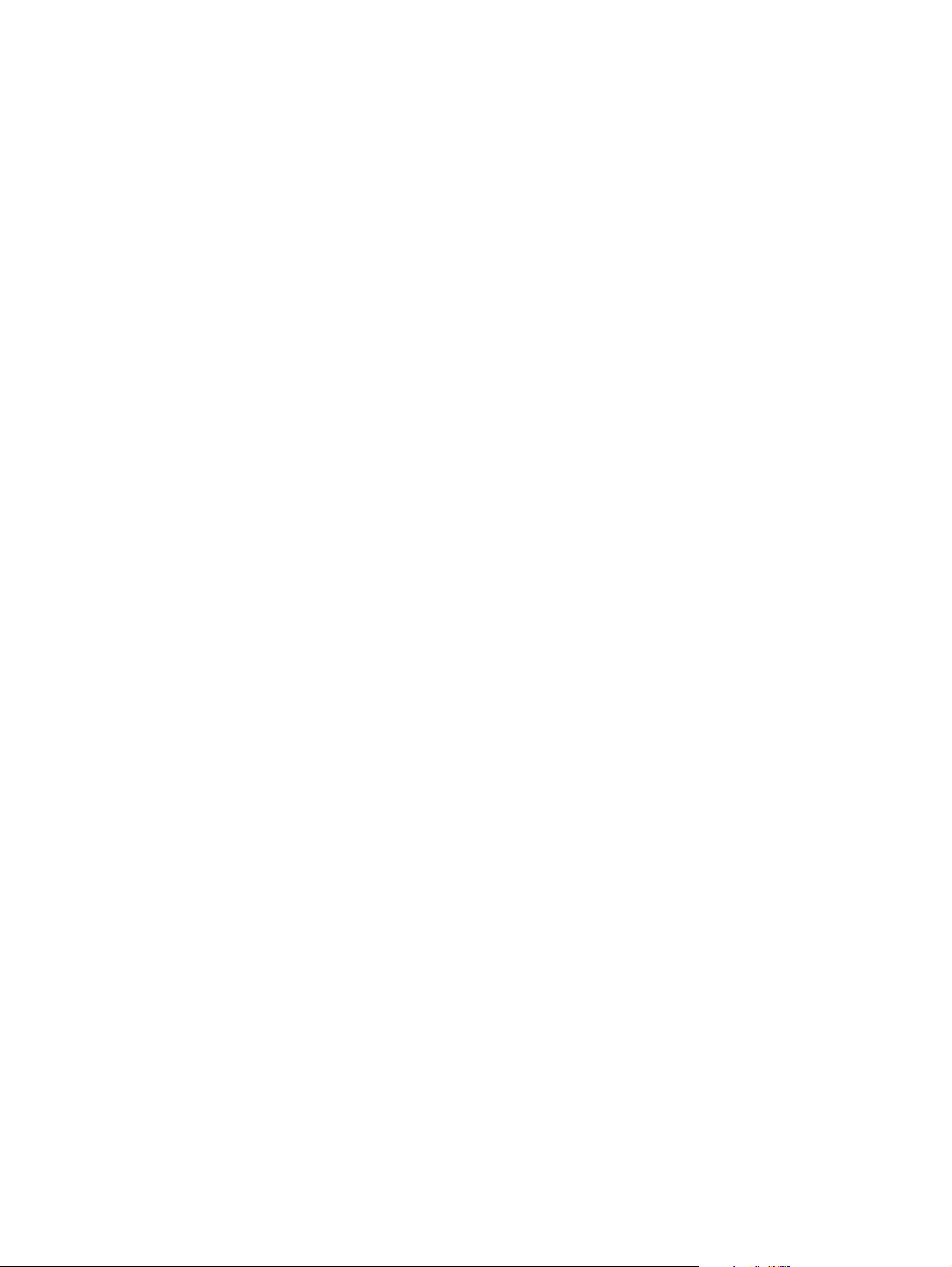
Page 3
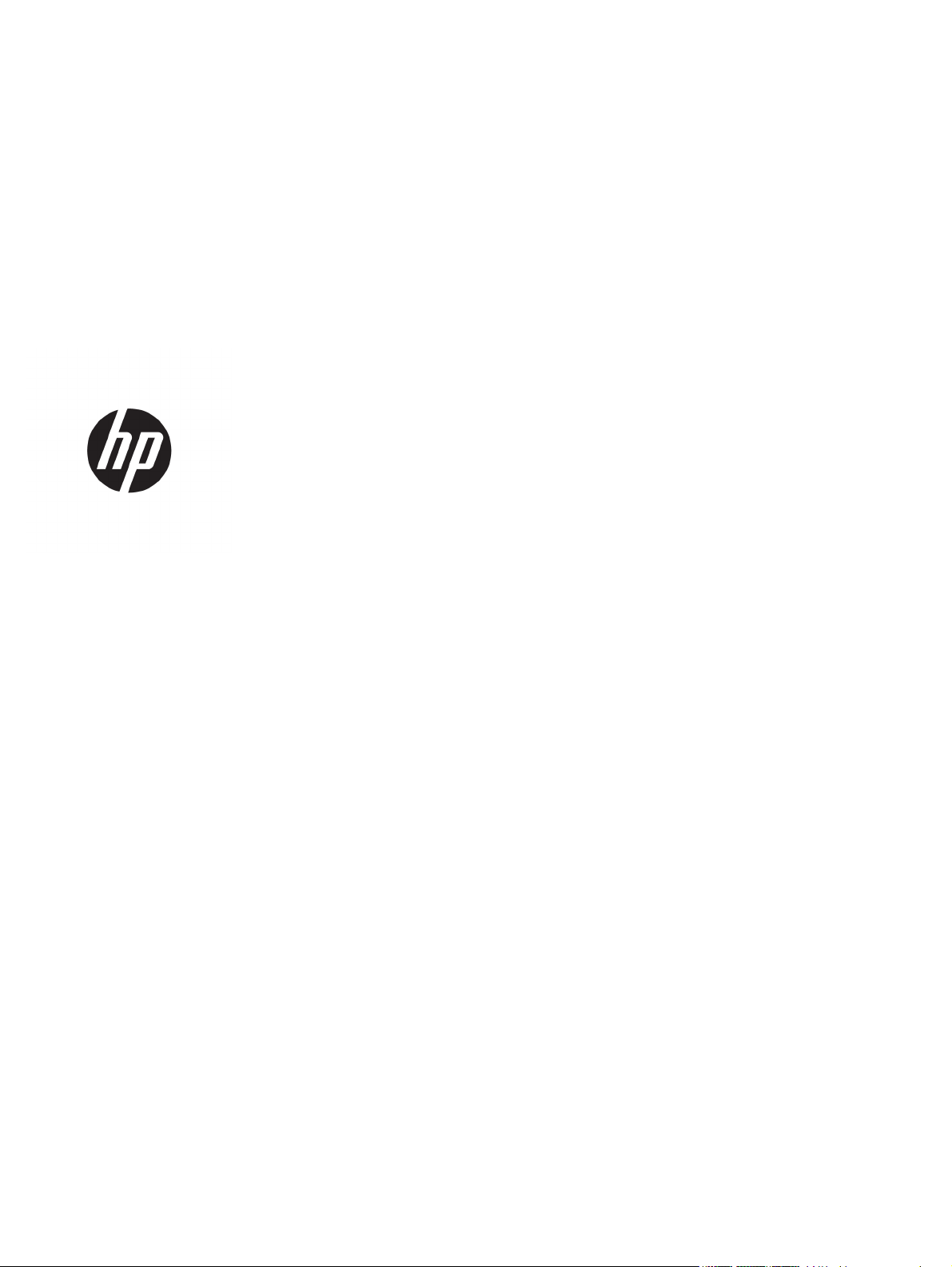
HP LaserJet Pro 500 color MFP M570
Uputstvo za upotrebu
Page 4
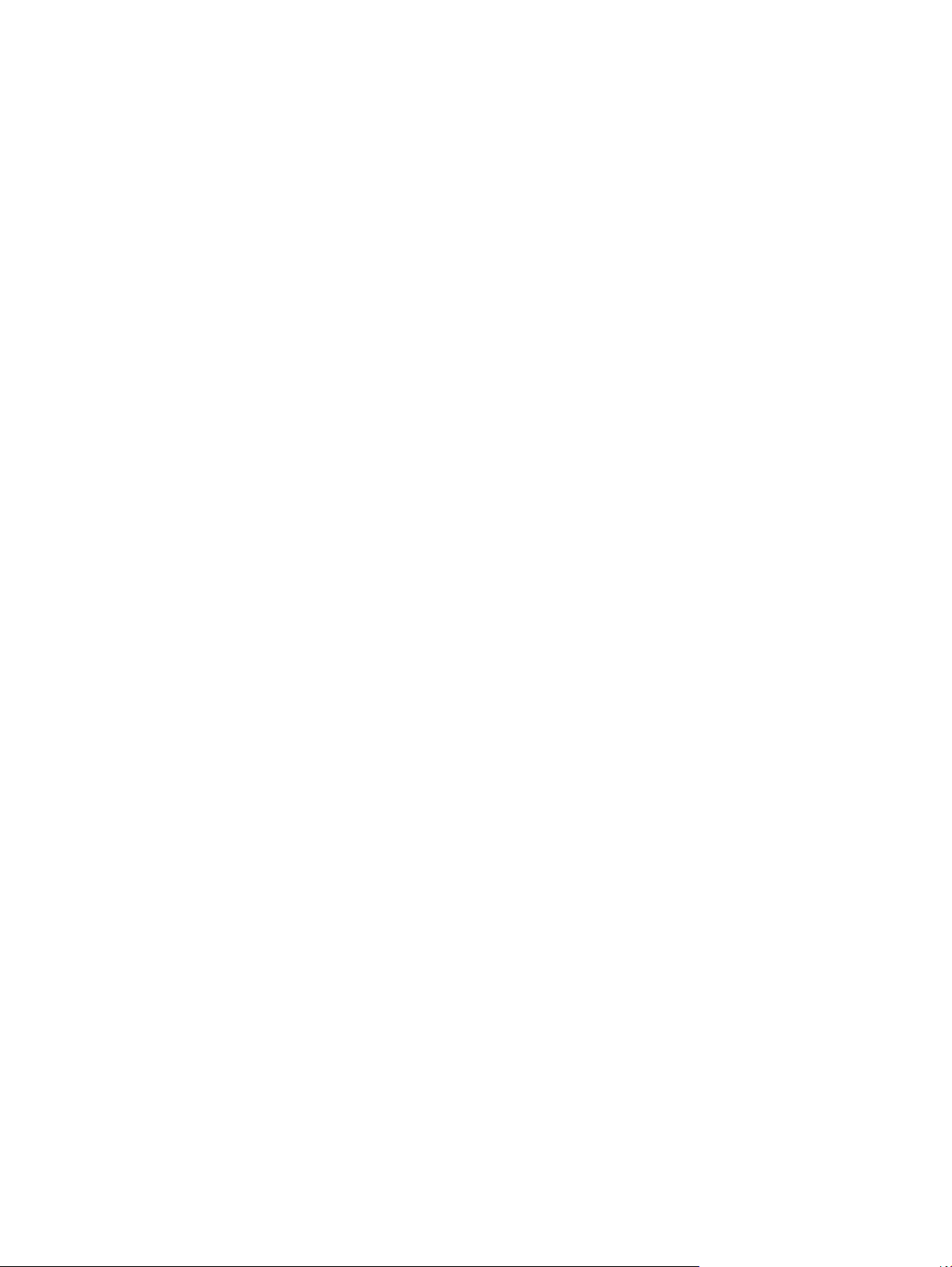
Autorska prava i licenca
© Copyright 2015 HP Development Company,
L.P.
Nije dozvoljeno umnožavanje, prilagođavanje
ili prevođenje bez prethodnog pismenog
odobrenja, osim u okvirima zakona o
autorskim pravima.
Informacije koje se navode u ovom dokumentu
mogu se menjati bez obaveštenja.
Jedine garancije za HP proizvode i usluge
navode se u izričitim garancijama koje idu uz
proizvode i usluge. Ništa od onoga što je ovde
navedeno ne sme se smatrati kao davanje
dodatne garancije. HP ne odgovara za tehničke
odn. uređivačke greške ili propuste koje sadrži
ovaj dokument.
Edition 1, 11/2015
Žigovi
®
, Acrobat® i PostScript® predstavljaju
Adobe
žigove kompanije Adobe Systems
Incorporated.
Apple i Apple logotip su registrovani žigovi
kompanije Apple Computer, Inc. registrovani u
SAD i u drugim zemljama. iPod je registrovani
žig kompanije Apple Computer, Inc. iPod je
namenjen samo za legalno kopiranje ili
kopiranje od strane ovlašćenog nosioca prava.
Nemojte da kradete muziku.
Bluetooth predstavlja žig vlasništvo
procenjenog proprietor i koriste Kompanije HP
u okviru license.
Microsoft®, Windows®, Windows® XP i Windows
Vista® su registrovani zaštitni znaci korporacije
Microsoft u SAD.
®
predstavlja registrovani žig kompanije
UNIX
The Open Group.
Page 5
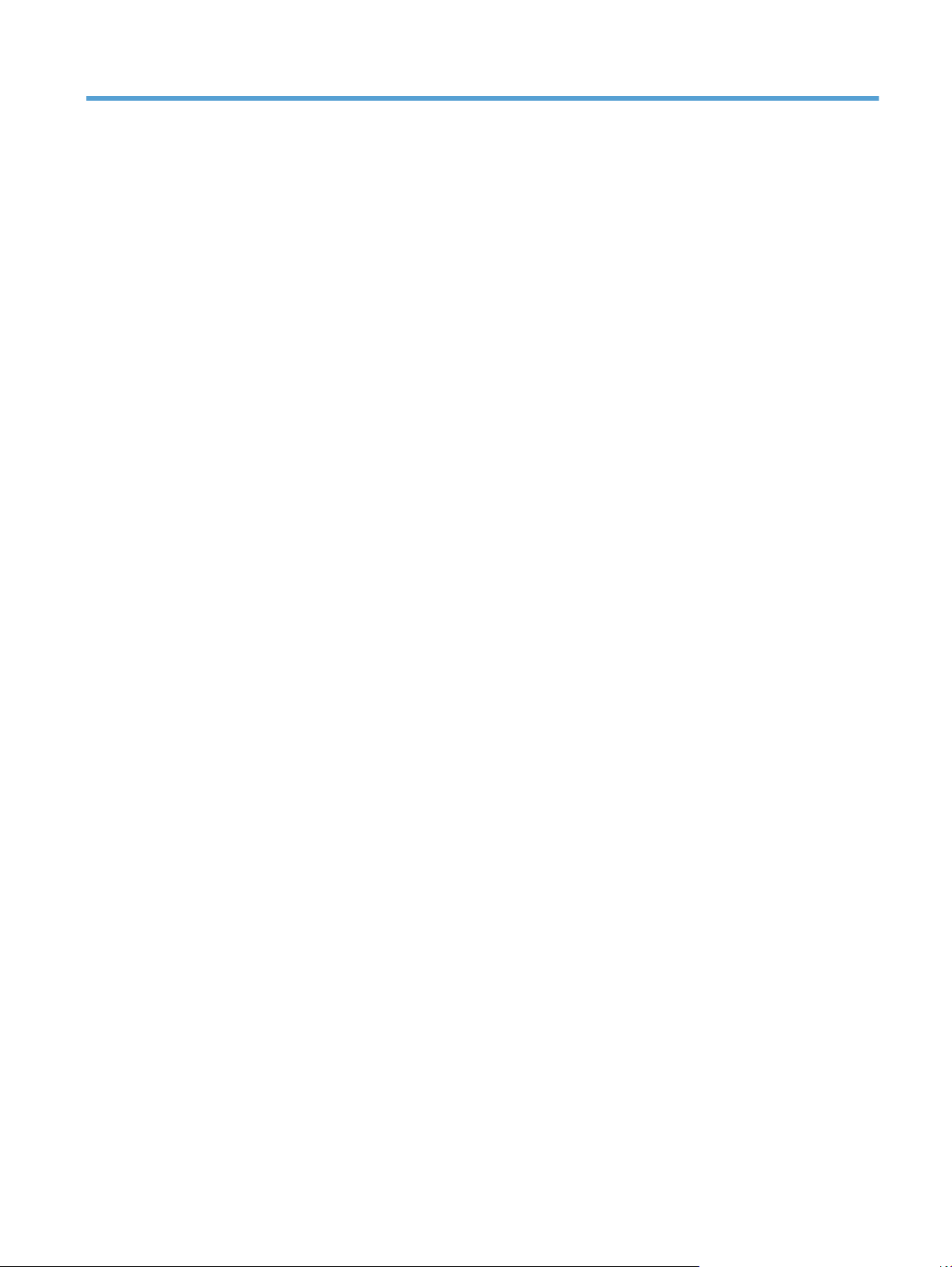
Sadržaj
1 Predstavljanje proizvoda ............................................................................................................................... 1
Poređenje uređaja .................................................................................................................................................. 2
Prikazi uređaja ....................................................................................................................................................... 4
Prednja strana proizvoda .................................................................................................................... 4
Zadnja strana proizvoda ..................................................................................................................... 5
Priključci interfejsa .............................................................................................................................. 6
Lokacija serijskog broja i broja modela ............................................................................................... 6
Kontrolna tabla ...................................................................................................................................................... 8
Raspored na kontrolnoj tabli .............................................................................................................. 8
Glavni ekran kontrolne table .............................................................................................................. 9
Sistem pomoći na kontrolnoj tabli .................................................................................................... 10
Štampanje izveštaja o proizvodu ........................................................................................................................ 11
2 Ležišta za papir ........................................................................................................................................... 13
Podržani formati papira ...................................................................................................................................... 14
Podržani tipovi papira ......................................................................................................................................... 16
Ležište 1 ............................................................................................................................................................... 18
Kapacitet ležišta i orijentacija papira ................................................................................................ 18
Umetanje papira u ležište 1 .............................................................................................................. 20
Štampanje koverata ....................................................................................................... 22
Ležište 2 ............................................................................................................................................................... 23
Kapacitet ležišta i orijentacija papira ................................................................................................ 23
Umetanje papira u ležište 2 .............................................................................................................. 24
Opciono ležište 3 ................................................................................................................................................. 26
Kapacitet ležišta i orijentacija papira ................................................................................................ 26
Stavite papir u Ležište 3 .................................................................................................................... 27
Umetanje i štampanje oznaka ............................................................................................................................. 29
Uvod ................................................................................................................................................... 29
Ručno umetanje oznaka .................................................................................................................... 29
SRWW iii
Page 6
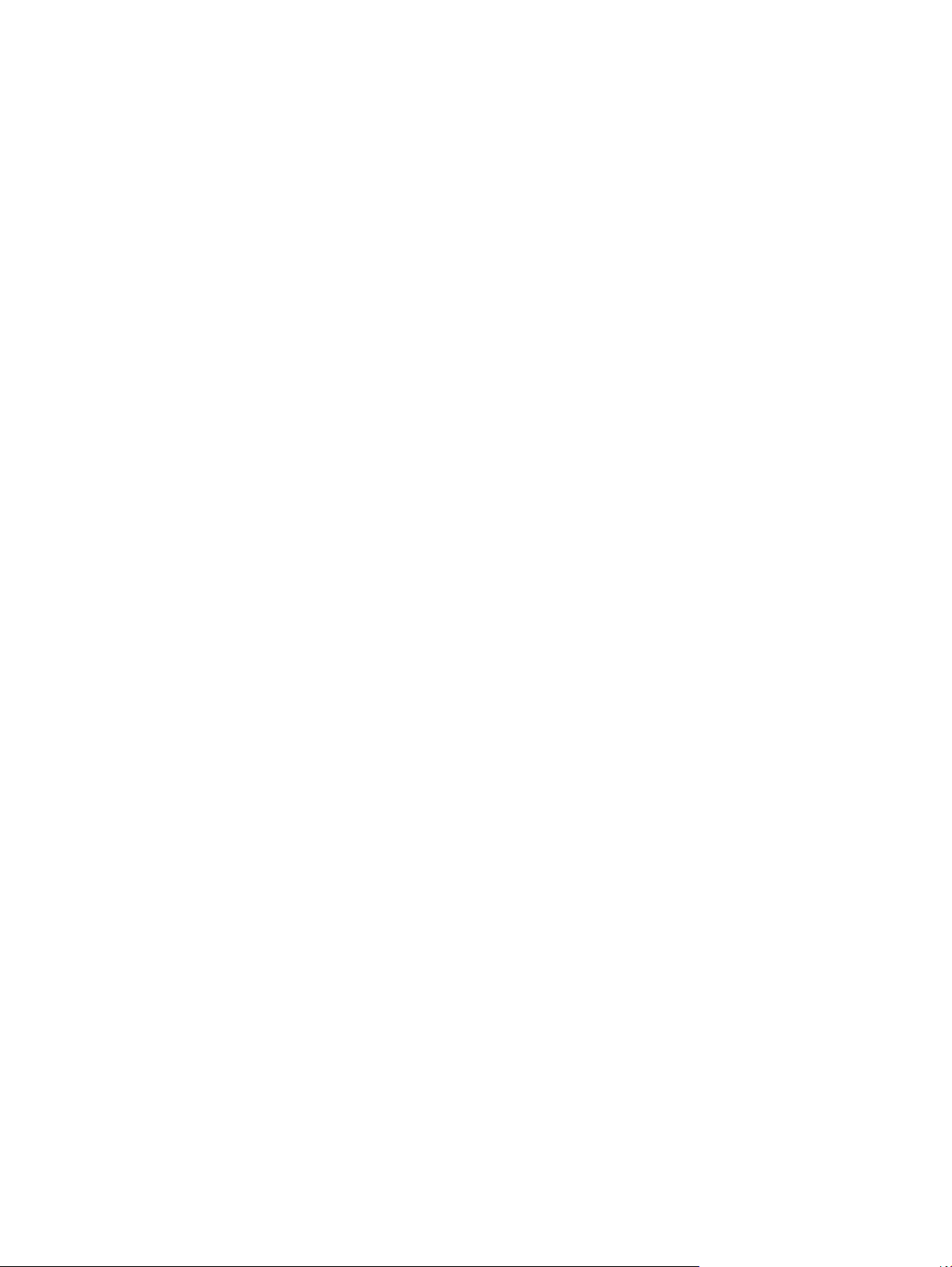
3 Delovi, potrošni materijal i dodatna oprema .................................................................................................. 31
Naručivanje delova, dodatne opreme i potrošnog materijala ............................................................................ 32
Politika kompanije HP u vezi sa potrošnim materijalom drugih proizvođača ................................................... 33
Web lokacija kompanije HP za borbu protiv falsifikata ...................................................................................... 34
Štampanje kada kertridž sa tonerom dođe do kraja procenjenog radnog veka ................................................ 35
Omogućavanje i onemogućavanje Postavki za veoma prazan kertridž ............................................................. 36
Delovi koje korisnik samostalno popravlja ......................................................................................................... 37
Dodatna oprema .................................................................................................................................................. 38
Kertridži sa tonerom ............................................................................................................................................ 39
Prikaz kertridža sa tonerom ............................................................................................................. 39
Informacije o kertridžu sa tonerom .................................................................................................. 39
Recikliranje kertridža sa tonerom .................................................................................. 40
Skladištenje kertridža sa tonerom ................................................................................. 40
Politika kompanije HP u vezi sa kasetama s tonerom drugih proizvođača ................... 40
Zamena kertridža sa tonerom .......................................................................................................... 40
Jedinica kolekcije tonera ..................................................................................................................................... 43
Zamena jedinice kolekcije tonera ..................................................................................................... 43
4 Štampanje .................................................................................................................................................. 47
Podržani upravljački programi štampača (Windows) ......................................................................................... 48
HP Universal Print Driver (UPD) ........................................................................................................ 48
Režimi instalacije UPD upravljačkog programa ............................................................. 49
Promena postavki zadatka za štampanje (Windows) ........................................................................................ 50
Prioritet promene postavki zadatka za štampanje .......................................................................... 50
Menjanje postavki svih zadataka za štampanje do zatvaranja programa ...................................... 50
Menjanje podrazumevanih postavki svih zadataka za štampanje .................................................. 50
Menjanje postavki konfiguracije uređaja .......................................................................................... 51
Promena postavki zadatka za štampanje (Mac OS X) ........................................................................................ 52
Prioritet promene postavki zadatka za štampanje .......................................................................... 52
Menjanje postavki svih zadataka štampanja do zatvaranja programa ........................................... 52
Menjanje podrazumevanih postavki svih zadataka štampanja ....................................................... 52
Menjanje postavki konfiguracije uređaja .......................................................................................... 53
Zadaci za štampanje (Windows) .......................................................................................................................... 54
Korišćenje prečica za štampanje (Windows) .................................................................................... 54
Kreiranje prečica za štampanje (Windows) ....................................................................................... 55
Automatsko dvostrano štampanje (Windows) ................................................................................. 57
Ručno dvostrano štampanje (Windows) ........................................................................................... 59
Štampanje više stranica na listu (Windows) ..................................................................................... 61
Izbor orijentacije stranice (Windows) ............................................................................................... 62
Izbor tipa papira (Windows) .............................................................................................................. 63
Štampanje prve ili poslednje stranice na drugačijem papiru (Windows) ......................................... 66
iv SRWW
Page 7
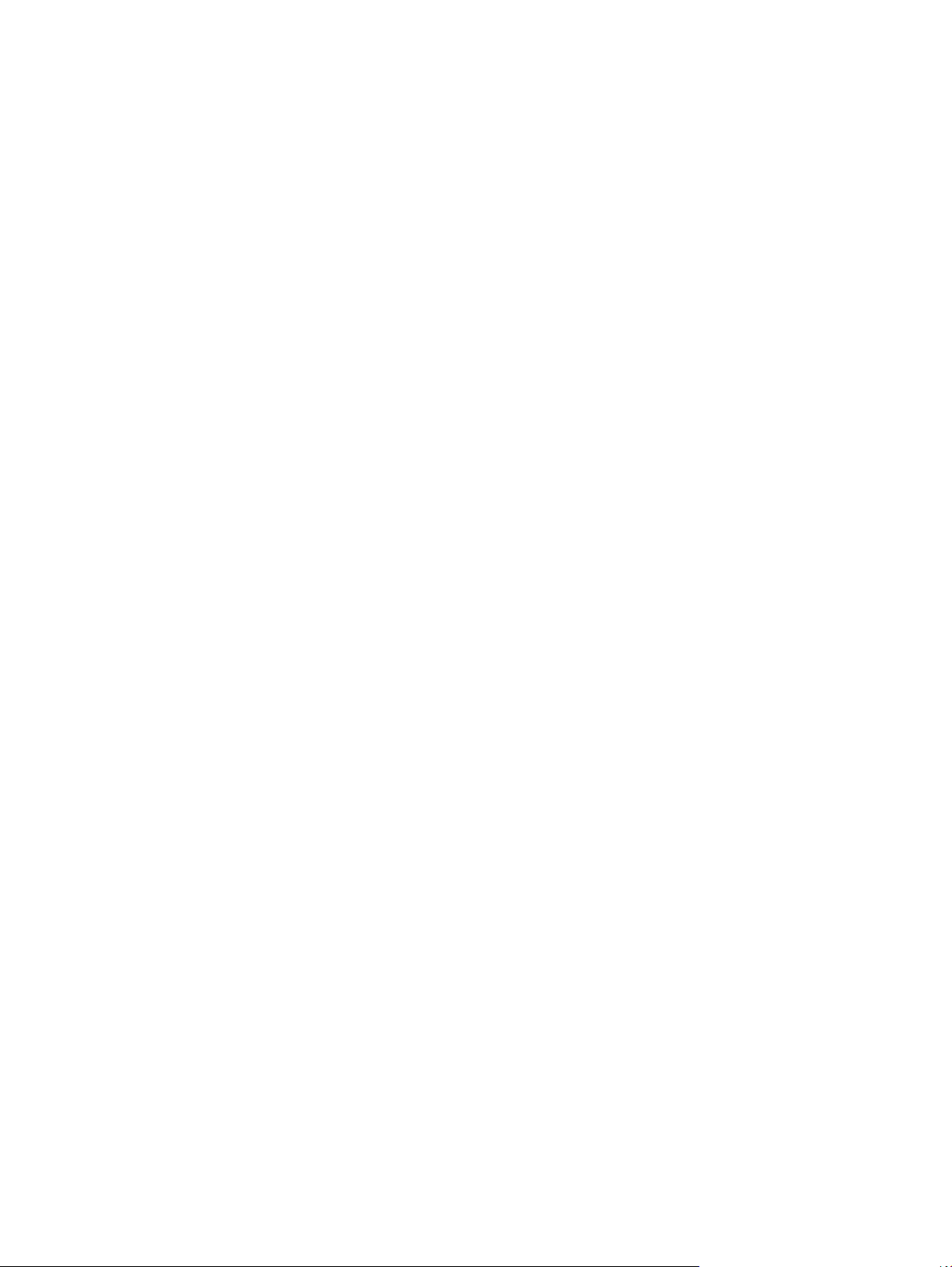
Podešavanje dokumenta da stane na veličinu stranice (Windows) ................................................. 69
Kreiranje brošure (Windows) ............................................................................................................ 70
Zadaci za štampanje (Mac OS X) .......................................................................................................................... 73
Korišćenje početnih postavki štampanja (Mac OS X) ........................................................................ 73
Kreiranje početnih postavki (Mac OS X) ............................................................................................ 73
Automatsko dvostrano štampanje (Mac OS X) ................................................................................. 73
Ručno dvostrano štampanje (Mac OS X) ........................................................................................... 74
Štampanje više stranica na listu (Mac OS X) ..................................................................................... 74
Izbor orijentacije stranice (Mac OS X) ............................................................................................... 74
Izbor tipa papira (Mac OS X) .............................................................................................................. 75
Štampanje naslovne stranice (Mac OS X) ......................................................................................... 75
Podešavanje dokumenta da stane na veličinu stranice (Mac OS X) ................................................. 75
Kreiranje brošure (Mac OS X) ............................................................................................................ 75
Dodatni zadaci za štampanje (Windows) ............................................................................................................ 77
Otkazivanje zadatka za štampanje (Windows) ................................................................................. 77
Izbor formata papira (Windows) ....................................................................................................... 77
Biranje prilagođene veličine papira (Windows) ................................................................................ 78
Štampanje vodenih žigova (Windows) .............................................................................................. 78
Dodatni zadaci za štampanje (Mac OS X) ............................................................................................................ 79
Otkazivanje zadatka za štampanje (Mac OS X) ................................................................................. 79
Izbor veličine papira (Mac OS X) ........................................................................................................ 79
Izbor prilagođene veličine papira (Mac OS X) ................................................................................... 79
Štampanje vodenih žigova (Mac OS X) .............................................................................................. 80
Kreiranje štampanih dokumenata arhivskog kvaliteta ...................................................................................... 81
Štampanje u boji .................................................................................................................................................. 82
Koristite opciju HP EasyColor ............................................................................................................ 82
Promena opcija boja (Windows) ........................................................................................................ 82
Menjanje teme boja zadatka za štampanje (Windows) .................................................................... 83
Promena opcija boja (Mac OS X) ........................................................................................................ 84
Ručne opcije za boje .......................................................................................................................... 84
Poklapanje boja ................................................................................................................................. 84
Korišćenje opcije HP ePrint .................................................................................................................................. 86
Korišćenje opcije AirPrint ..................................................................................................................................... 87
Korišćenje USB usputnog štampanja .................................................................................................................. 88
5 Kopiranje .................................................................................................................................................... 89
Podešavanje novih podrazumevanih postavki za kopiranje .............................................................................. 90
Vraćanje podrazumevanih postavki za kopiranje ............................................................................................... 91
Pravljenje pojedinačne kopije .............................................................................................................................. 92
Izrada većeg broja kopija ..................................................................................................................
Kopiranje originala sa više stranica .................................................................................................................... 94
SRWW v
.......
............ 93
Page 8
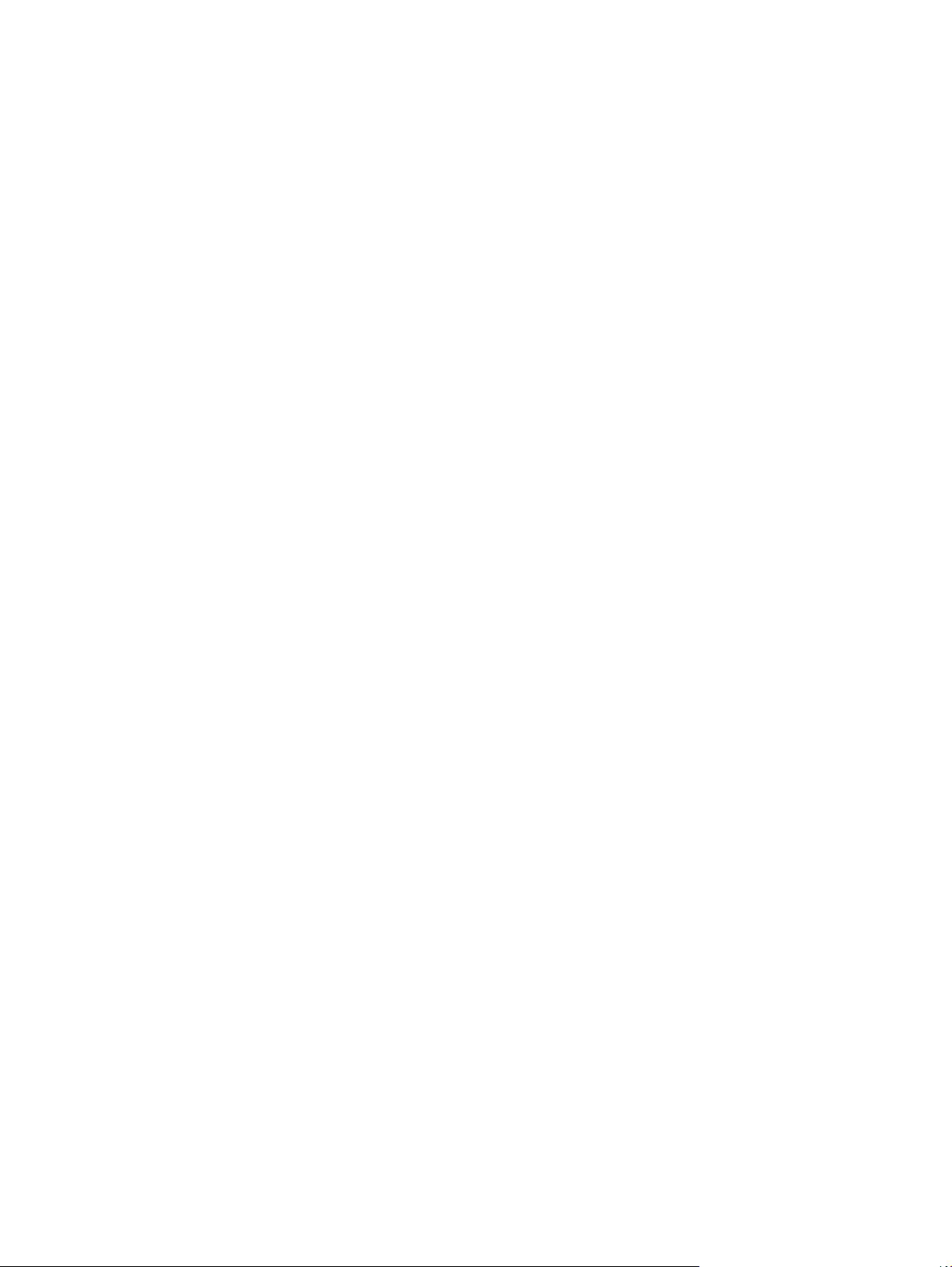
Kopiranje identifikacionih kartica ....................................................................................................................... 95
Uparivanje zadatka za kopiranje ......................................................................................................................... 96
Obostrano kopiranje (dupleks) ............................................................................................................................ 97
Automatsko dvostrano kopiranje ..................................................................................................... 97
Ručno dvostrano kopiranje ............................................................................................................... 98
Smanjivanje ili povećavanje kopija ...................................................................................................................... 99
Kopiranje u boji ili crno-belo ............................................................................................................................. 100
Optimizacija kvaliteta kopije ............................................................................................................................. 101
Podešavanje osvetljenosti ili zatamnjenosti kopija ......................................................................................... 102
Podešavanje slike za kopiranje ......................................................................................................................... 103
Kopiranje u režimu probnog otiska ................................................................................................................... 104
Podešavanje formata i tipa papira za kopiranje na specijalnom papiru .......................................................... 105
6 Skeniranje ................................................................................................................................................. 107
Skeniranje pomoću softvera HP Scan (Windows) ............................................................................................. 108
Skeniranje pomoću softvera HP Scan (Mac OS X) ............................................................................................. 109
Skeniranje na USB fleš disk ............................................................................................................................... 110
Podešavanje funkcija skeniranja u mrežnu fasciklu i skeniranja u e-poštu .................................................... 111
Skeniranje u mrežnu fasciklu ............................................................................................................................ 112
Skeniranje u e-poštu ......................................................................................................................................... 113
Skeniranje pomoću drugih softvera .................................................................................................................. 114
Skeniranje sa programom usklađenim sa standardom TWAIN (Windows) ................................... 114
Skeniranje pomoću programa usklađenog sa standardom WIA (Windows) ................................. 114
7 Faks .......................................................................................................................................................... 115
Priključivanje faksa na telefonsku liniju ........................................................................................................... 118
Podešavanje faksa za rad sa telefonskom sekretaricom ................................................................................ 118
Podešavanje faksa sa telefonom lokala ........................................................................................................... 118
Podešavanje zasebnog faks uređaja ................................................................................................................ 119
Konfigurisanje vremena, datuma i zaglavlja faksa .......................................................................................... 120
Korišćenje kontrolne table .............................................................................................................. 120
Korišćenje aplikacije HP Fax Setup Wizard ..................................................................................... 120
Korišćenje posebnih znakova u zaglavlju faksa ............................................................................................... 120
Korišćenje telefonskog imenika ........................................................................................................................ 121
Korišćenje kontrolne table za kreiranje telefonskog imenika za faks i njegovo uređivanje ......... 121
Brisanje stavki iz telefonskog imenika ........................................................................................... 121
Kreiranje i uređivanje stavki za brzo biranje ..................................................................................................... 122
Brisanje stavki za brzo biranje .......................................................................................................................... 123
K
eiranje i uređivanje stavki za grupno biranje ................................................................................................ 124
r
Brisanje stavki za grupno biranje ...................................................................................................................... 125
Konfigurisanje postavki za slanje faksa ........................................................................................................... 126
vi SRWW
Page 9
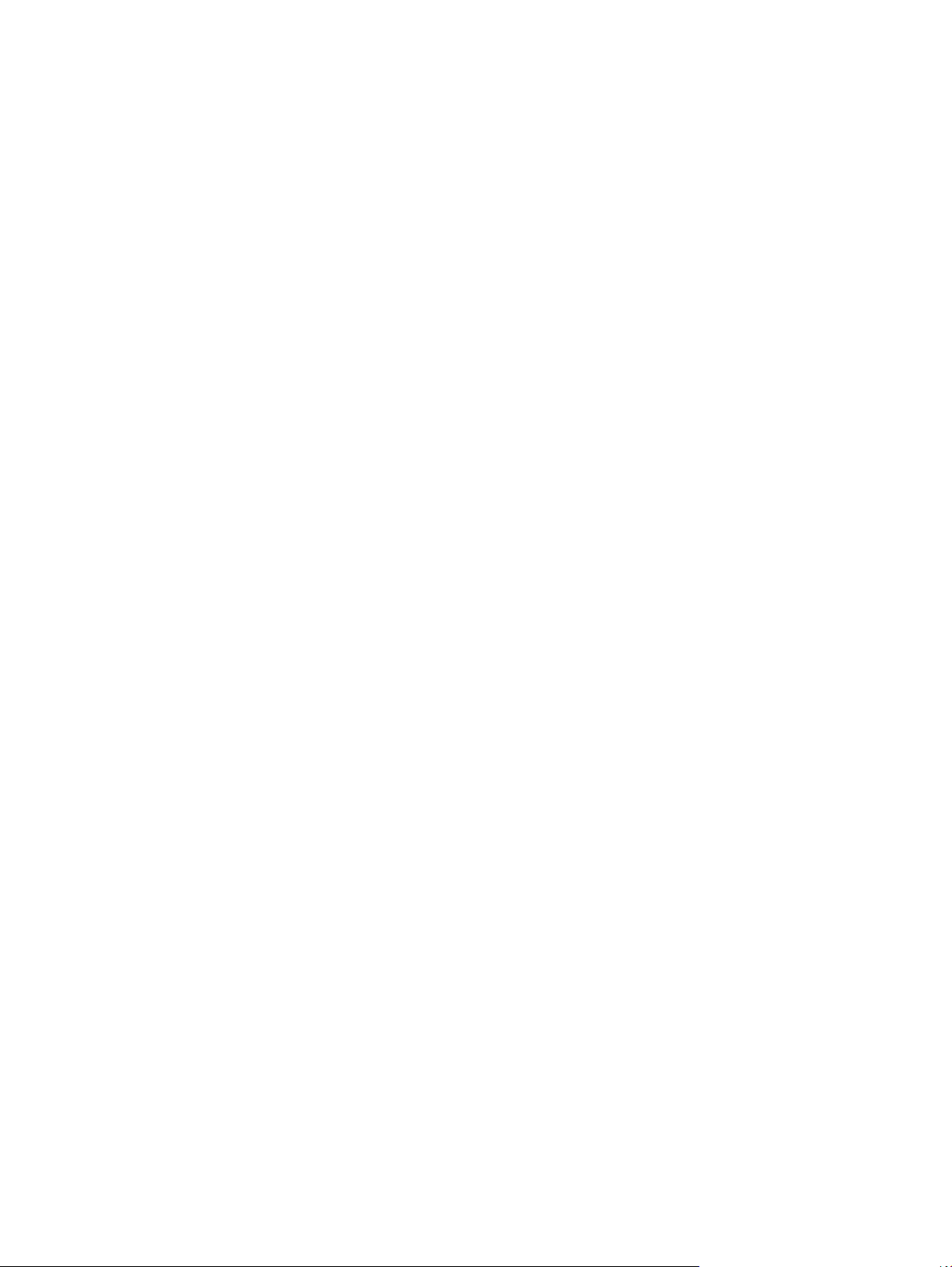
Podešavanje posebnih simbola pri biranju broja i opcija ............................................................... 126
Podešavanje pozivnog broja ........................................................................................ 126
Podešavanje detekcije tona za biranje ........................................................................................... 126
Tonsko ili pulsno biranje ............................................................................................... 127
Podešavanje automatskog ponovnog biranja i vremenskog intervala između ponovnih
pokušaja .......................................................................................................................................... 127
Podešavanje svetlih/tamnih tonova i rezolucije ............................................................................ 128
Podešavanje podrazumevanih postavki za svetle/tamne tonove (kontrast) ............. 128
Podešavanje postavki za rezoluciju ............................................................................. 128
Podešavanje šifri plaćanja .............................................................................................................. 129
Konfigurisanje postavki za primanje faksa ....................................................................................................... 130
Podešavanje prosleđivanja faksa ................................................................................................... 130
Podešavanje režima javljanja ......................................................................................................... 130
Blokiranje ili deblokiranje brojeva faksa ........................................................................................ 131
Podešavanje broja zvona do javljanja ............................................................................................ 131
Podešavanje različitog zvona ......................................................................................................... 132
Upotreba automatskog smanjivanje dolaznih faksova ................................................................. 133
Podešavanje postavki za ponovno štampanje faksa ..................................................................... 133
Podešavanje jačine zvukova faksa ................................................................................................. 133
Podešavanje jačine zvučnog signala, zvuka za telefonsku liniju i jačine zvona ......... 134
Podešavanje primljenih faksova ..................................................................................................... 134
Podešavanje funkcije privatnog primanja ...................................................................................... 134
Podešavanje prozivanja faksa .......................................................................................................................... 134
Upotreba faksa .................................................................................................................................................. 136
Podržani programi za faks .............................................................................................................. 136
Otkazivanje faksa ............................................................................................................................ 136
Otkazivanje trenutnog faksa ........................................................................................ 136
Otkazivanje nerešenog zadatka faksa ......................................................................... 137
Brisanje faksova iz memorije .......................................................................................................... 137
Upotreba faksa u sistemima DSL, PBX ili ISDN ............................................................................... 137
DSL ................................................................................................................................ 137
PBX ................................................................................................................................ 138
ISDN ............................................................................................................................... 138
Korišćenje faksa na usluzi VoIP ...................................................................................................... 138
Pri gubitku napajanja, sadržaj faks memorije se ne gubi .............................................................. 138
Bezbednosni problemi pri povezivanju unutrašnjih mreža sa javnim telefonskim linijama ........ 138
Faks sa ravnog skenera .................................................................................................................. 139
Faks iz ulagača dokumenata .......................................................................................................... 140
Korišćenje brojeva za brzo biranje i stavki za grupno biranje ........................................................ 140
Slanje faksa iz softvera (Windows) ................................................................................................. 141
Slanje faksa biranjem broja putem telefona koji je povezan na liniju faksa ................................. 142
SRWW vii
Page 10
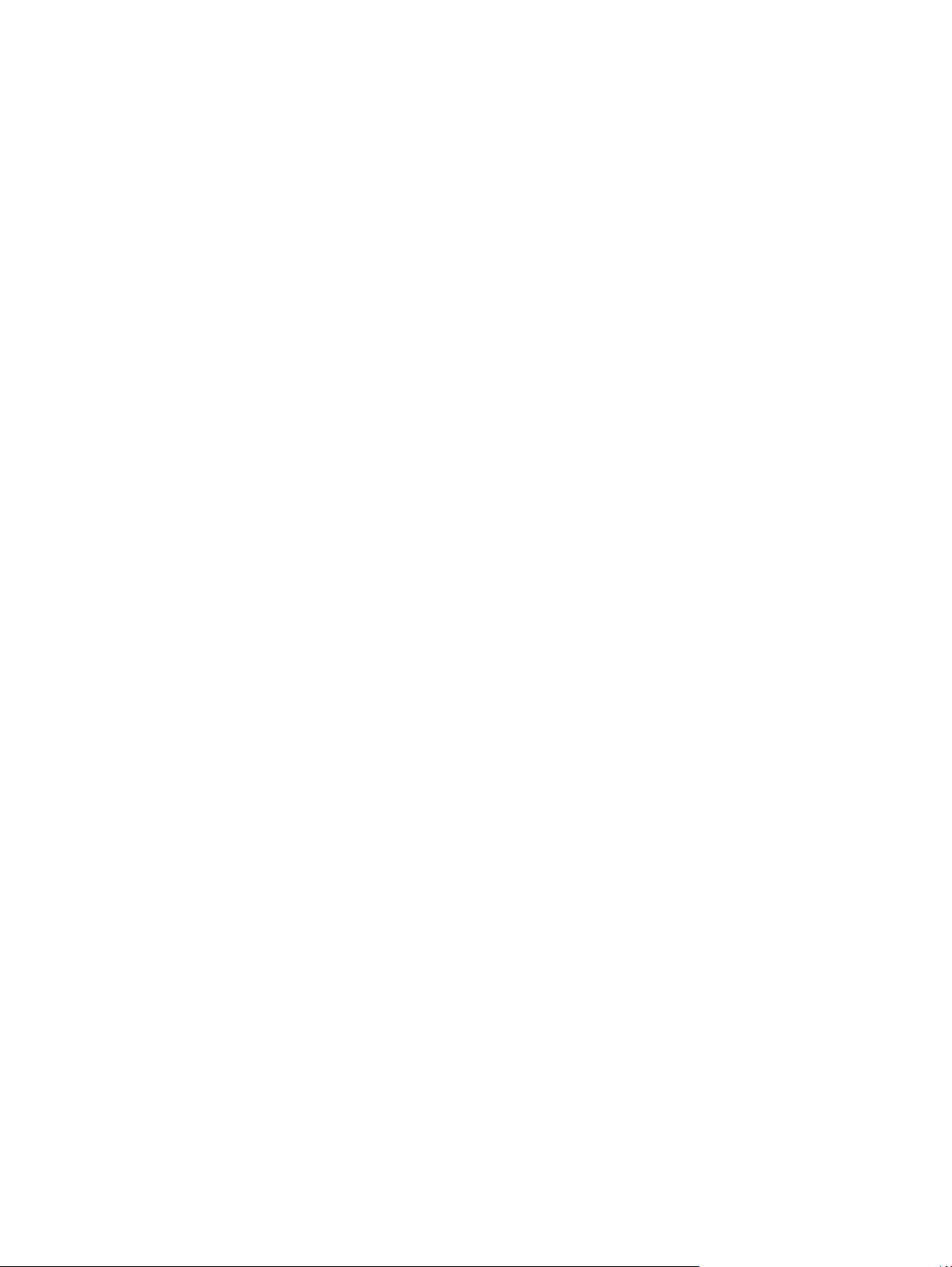
Slanje faksa sa potvrdom ............................................................................................................... 142
Odlaganje slanja faksa .................................................................................................................... 142
Slanje faksa kombinujući elektronski i odštampani dokument ..................................................... 143
Upotreba brojeva za pristup, kreditne kartice ili kartice za pozivanje .......................................... 143
Međunarodno slanje faksa ........................................................................................... 143
Štampanje faksa ............................................................................................................................. 144
Ponovno štampanje faksa .............................................................................................................. 145
Automatsko dvostrano štampanje primljenih faksova ................................................................. 146
Primanje faksa kada se zvuk faksa čuje na telefonskoj liniji ......................................................... 146
Štampanje sačuvanog faksa kada je uključena funkcija privatnog primanja ................................ 146
8 Upravljanje i održavanje ............................................................................................................................. 147
Koristite HP Reconfiguration Utility da biste promenili vezu uređaja (Windows) ........................................... 148
Podešavanje funkcije HP Wireless Direct Printing (HP direktno štampanje preko bežične mreže) ................ 149
Korišćenje aplikacija HP mrežnih usluga .......................................................................................................... 150
Podešavanje postavki IP mreže ........................................................................................................................ 151
Odricanje odgovornosti o deljenju štampača ................................................................................. 151
Pregled i promena mrežnih postavki ............................................................................................. 151
Ručno podesite IPv4 TCP/IP parametre iz kontrolne table ............................................................ 151
Promena imena proizvoda na mreži ............................................................................................... 151
Brzina veze i postavke dupleksa .................................................................................................... 153
HP Device Toolbox (Windows) ........................................................................................................................... 154
HP Utility za Mac OS X ........................................................................................................................................ 156
Pokretanje programa HP Utility ...................................................................................................... 156
Funkcije softvera HP Utility ............................................................................................................ 156
Korišćenje softvera HP Web Jetadmin .............................................................................................................. 157
Postavke za uštedu ........................................................................................................................................... 158
Štampanje pomoću režima „EconoMode\ldblquote ...................................................................... 158
Podešavanje vremena do mirovanja .............................................................................................. 158
Podešavanje vremena do automatskog isključivanja .................................................................... 158
Bezbednosne funkcije proizvoda ...................................................................................................................... 160
Zaključavanje proizvoda ................................................................................................................. 160
Postavljanje ili menjanje lozinke za uređaj .................................................................................... 160
Ažuriranje firmvera ............................................................................................................................................ 161
Ručno ažuriranje firmvera .............................................................................................................. 161
Podešavanje uređaja tako da automatski ažurira firmver ............................................................ 161
9 Rešavanje problema .................................................................................................................................. 163
Kontrolna lista za rešavanje problema ............................................................................................................. 164
1. korak: Uverite se da je proizvod ispravno podešen ................................................................... 164
2. korak: Proverite kabl ili bežičnu vezu ......................................................................................... 164
viii SRWW
Page 11
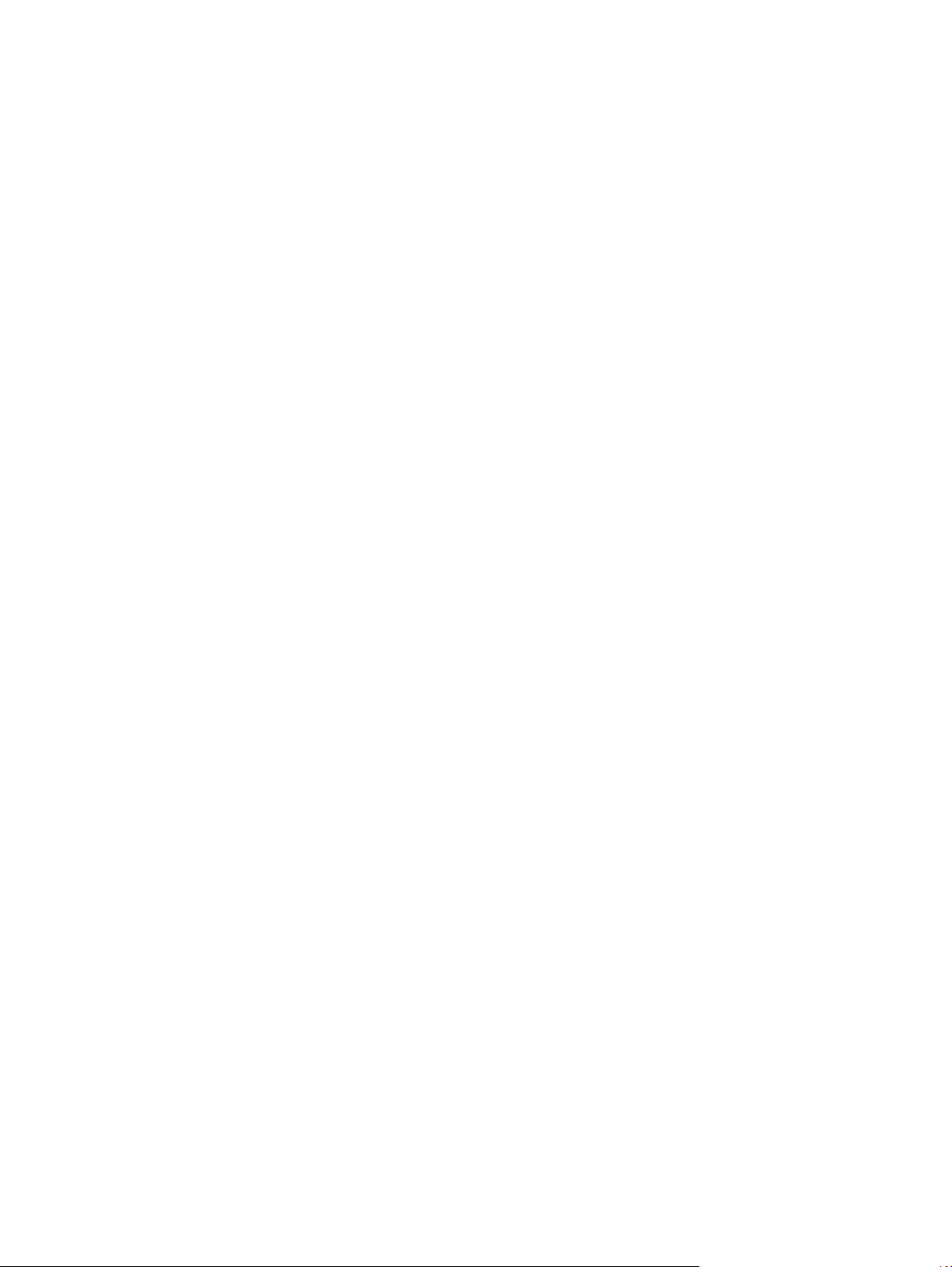
3. korak: Proverite da li na kontrolnoj tabli ima poruka o greškama. ........................................... 165
4. korak: Proverite papir ................................................................................................................. 165
5. korak: Proverite softver .............................................................................................................. 165
6. korak: Testirajte funkciju štampanja .......................................................................................... 165
7. korak: Testirajte funkciju kopiranja ............................................................................................ 165
8. korak: Testirajte funkcionalnost faksa ...................................................................................... 166
9. korak: Proverite kertridž sa tonerom ......................................................................................... 166
10. korak: Pokušajte da pošaljete zadatak za štampanje sa računara ......................................... 166
11. korak: Proverite da li je uređaj na mreži ................................................................................... 166
Vraćanje fabričkih vrednosti ............................................................................................................................. 167
Sistem pomoći na kontrolnoj tabli .................................................................................................................... 168
Papir se nepravilno uvlači ili se zaglavljuje ...................................................................................................... 169
Uređaj ne uvlači papir ...................................................................................................................... 169
Uređaj uvlači više listova papira istovremeno ............................................................................... 169
Papir se zaglavljuje ili iskošava u ulagaču dokumenata, ili se uvlači više listova papira
istovremeno .................................................................................................................................... 169
Sprečavanje zaglavljivanja papira u ležištu ................................................................................... 170
Uklanjanje zaglavljenog papira ......................................................................................................................... 171
Položaj zaglavljenog papira ............................................................................................................ 171
Uklanjanje zaglavljenog papira iz ulagača dokumenata ............................................................... 172
Uklanjanje zaglavljenog papira iz izlazne korpe ............................................................................ 173
Uklanjanje zaglavljenog papira iz ležišta 1 .................................................................................... 174
Uklanjanje zaglavljenog papira iz ležišta 2 .................................................................................... 176
Uklanjanje zaglavljenog papira iz desnih vratanaca ...................................................................... 176
Uklanjanje zaglavljenog papira iz opcionog ležišta 3 .................................................................... 180
Uklanjanje zaglavljenog papira iz donjih desnih vratanaca (ležište 3) .......................................... 180
Poboljšavanje kvaliteta štampe ........................................................................................................................ 182
Štampanje iz drugog programa ...................................................................................................... 182
Podešavanje vrste papira za zadatak za štampanje ...................................................................... 182
Provera postavki vrste papira (Windows) .................................................................... 182
Provera postavki vrste papira (Mac OS X) .................................................................... 183
Provera stanja kertridža sa tonerom .............................................................................................. 183
Obavite kalibraciju uređaja da biste poravnali boje ....................................................................... 183
Štampanje stranice za čišćenje ....................................................................................................... 183
Dodatni postupak za rešavanje problema sa kvalitetom štampanja ............................................ 184
Štampanje stranice za kvalitet štampanja .................................................................. 184
Tumačenje stranice za kvalitet štampanja .................................................................. 184
Proveravanje da li na kertridžu sa tonerom ima oštećenja ........................................................... 184
Provera papira i okruženja štampanja ........................................................................................... 185
Koristite papir koji ispunjava HP specifikacije ............................................................. 185
Provera okruženja proizvoda ....................................................................................... 186
SRWW ix
Page 12
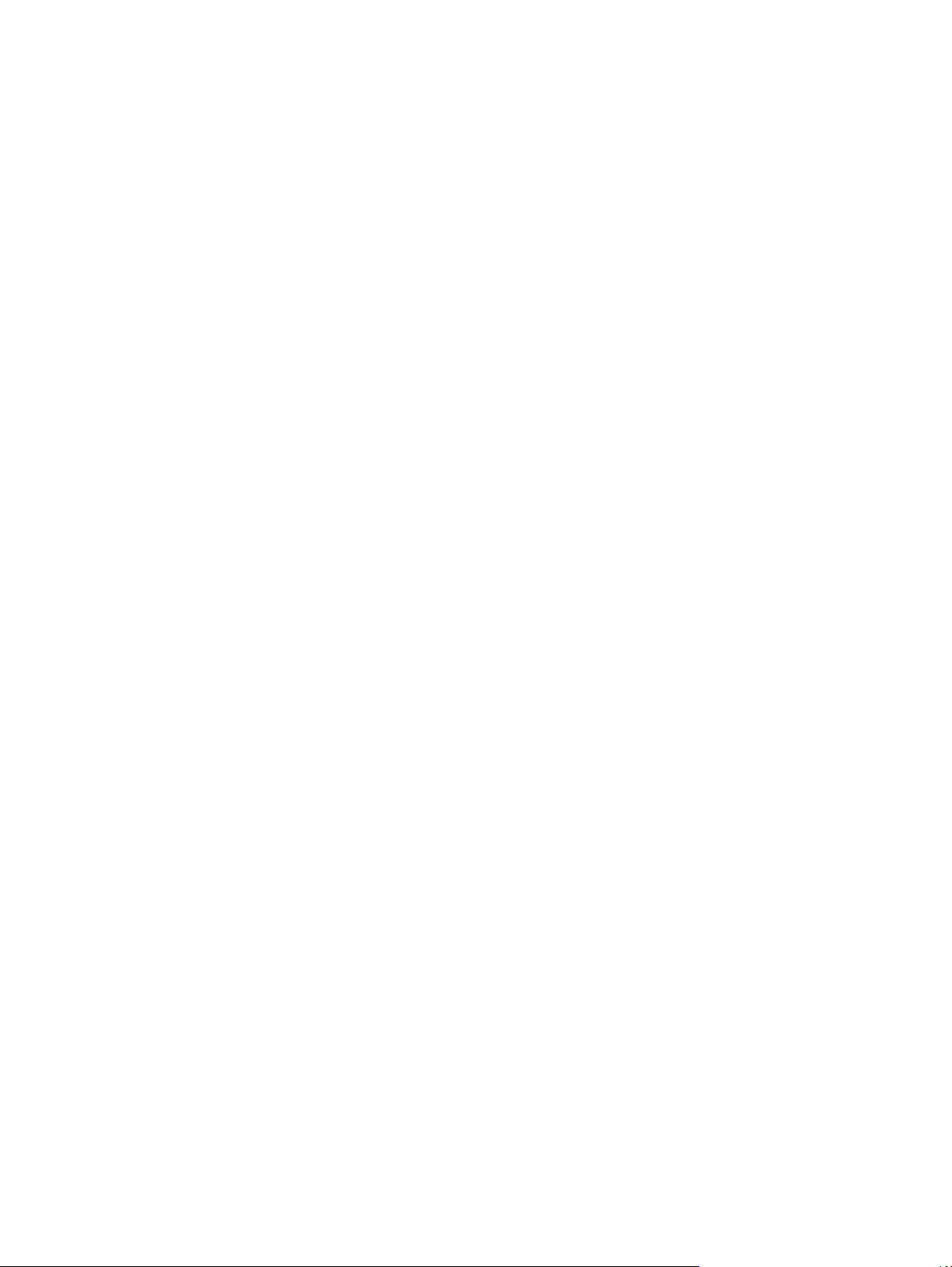
Provera postavki EconoMode ......................................................................................................... 186
Prilagodite podešavanja boje (Windows) ....................................................................................... 186
Pokušajte da štampate pomoću drugog upravljačkog programa ................................................. 188
Poboljšavanje kvaliteta kopiranja ..................................................................................................................... 189
Proverite da li je staklo skenera zaprljano ili zamrljano ................................................................ 189
Provera postavki papira .................................................................................................................. 190
Proverite postavke podešavanja slike ........................................................................................... 190
Optimizacija teksta ili slika ............................................................................................................. 191
Kopiranje od ivice do ivice ............................................................................................................... 191
Čišćenje valjaka ulagača dokumenata i pločice za razdvajanje papira .......................................... 192
Poboljšavanje kvaliteta skeniranja ................................................................................................................... 193
Proverite da li je staklo skenera zaprljano ili zamrljano ................................................................ 193
Čišćenje valjaka ulagača dokumenata i pločice za razdvajanje papira .......................................... 194
Poboljšavanje kvaliteta faksa ........................................................................................................................... 196
Proverite da li je staklo skenera zaprljano ili zamrljano ................................................................ 196
Provera postavke za slanje faksa ................................................................................................... 197
Provera postavke za ispravljanje grešaka ...................................................................................... 197
Slanje na drugu faks mašinu ........................................................................................................... 198
Čišćenje valjaka ulagača dokumenata i pločice za razdvajanje papira .......................................... 198
Provera postavke za uklapanje u stranicu ..................................................................................... 199
Provera faks mašine pošiljaoca ...................................................................................................... 199
Uređaj ne štampa stranice ili štampa sporo ..................................................................................................... 200
Uređaj ne štampa ............................................................................................................................ 200
Proizvod štampa sporo ................................................................................................................... 200
Rešite probleme sa USB usputnim štampanjem .............................................................................................. 201
Meni USB memorije se ne otvara kada ubacite USB memoriju ...................................................... 201
Nije moguće odštampati datoteku sa USB memorije ..................................................................... 201
Datoteka koju želite da odštampate nije navedena u meniju USB fleš diska ................................ 201
Rešavanje problema sa faksom ........................................................................................................................ 202
Kontrolna lista za rešavanje problema sa faksovima .................................................................... 202
Obavljanje dijagnostičkog testa za faks ......................................................................................... 203
Izveštaj za praćenje faksova ........................................................................................................... 204
Štampanje izveštaja o grešci faksa ................................................................................................ 204
Štampanje svih izveštaja o faksu ................................................................................. 204
Štampanje izveštaja o pojedinačnim faksovima ......................................................... 204
Podešavanje izveštaja o greškama faksa .................................................................... 205
Podešavanje režima ispravljanje greške faksa .............................................................................. 205
Izmena brzine faksa ........................................................................................................................ 205
Rešavanje problema sa slanjem faksa ........................................................................................... 206
Na kontrolnoj tabli se prikazuje greška ....................................................................... 206
Prikazuje se poruka Greška u komunikaciji ............................................... 206
x SRWW
Page 13
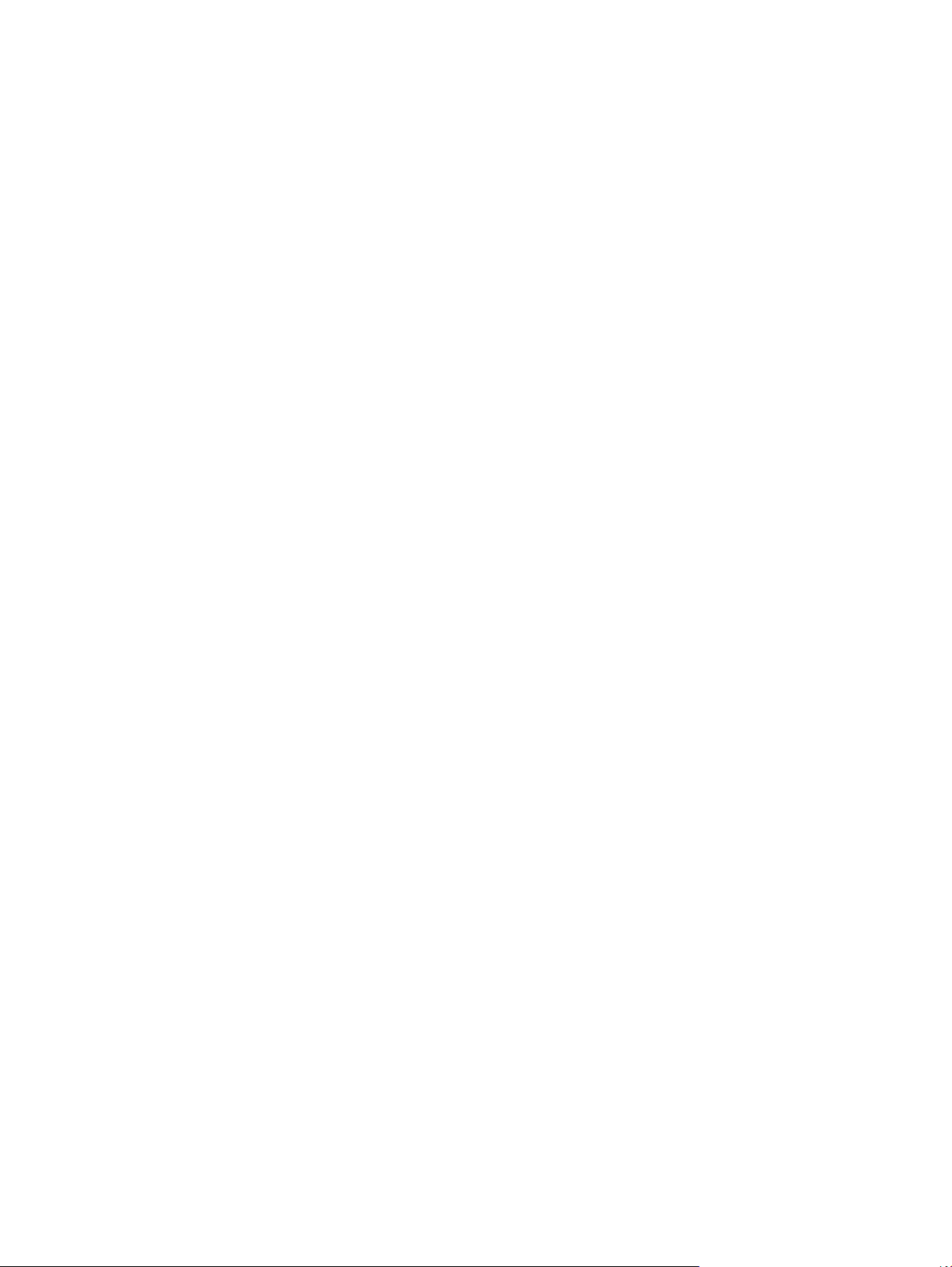
No dial tone (Nema tona za biranje) .......................................................... 207
Prikazuje se poruka Faks is busy (Faks je zauzet) ..................................... 207
Prikazuje se poruka Faks se ne javlja ........................................................ 208
Papir se zaglavio u ulagaču dokumenata .................................................. 208
Prikazuje se poruka Memorija za faksove je puna .................................... 208
Greška skenera ........................................................................................... 209
Na kontrolnoj tabli prikazuje se poruka Spreman, ali se faks ne šalje ........................ 209
Na kontrolnoj tabli prikazuje se poruka „Storing page 1“ (Čuvanje 1. stranice), ali
se zatim ništa ne dešava .............................................................................................. 209
Faksovi se mogu primati, ali ne i slati .......................................................................... 209
Uređaj je zaštićen lozinkom .......................................................................................... 210
Funkcije faksa ne mogu se koristiti sa kontrolne table ............................................... 210
Brzo biranje ne radi ....................................................................................................... 210
Grupno biranje ne radi .................................................................................................. 210
Prilikom pokušaja slanja faksa, dobija se snimljena poruka o grešci od telefonske
kompanije ..................................................................................................................... 211
Nije moguće poslati faks kada je telefon priključen na uređaj .................................... 211
Rešavanje problema sa primanjem faksa ...................................................................................... 211
Faks ne reaguje ............................................................................................................. 212
Faks koristi namensku telefonsku liniju .................................................... 212
Na uređaj je povezana telefonska sekretarica .......................................... 212
Postavka Režim javljanja podešena je na Ručno. ...................................... 213
Na liniji faksa dostupna je glasovna pošta ................................................ 213
Uređaj je povezan na DSL telefonsku uslugu ............................................ 213
Uređaj koristi uslugu faksa putem IP mreže ili uslugu VoIP ..................... 213
Na kontrolnoj tabli se prikazuje greška ....................................................................... 214
Biće prikazana poruka Faks nije detektovan. ............................................ 214
Prikazuje se poruka Greška u komunikaciji ............................................... 214
Prikazuje se poruka Memorija za faksove je puna .................................... 215
Prikazuje se poruka Faks is busy (Faks je zauzet) ..................................... 215
Faks je primljen, ali se ne štampa ................................................................................ 215
Uključena je funkcija Privatno primanje. ................................................... 215
Pošiljalac prima signal zauzeća .................................................................................... 216
Na uređaj je priključen telefon ................................................................... 216
Na telefonskoj liniji postoji razdelnik ........................................................ 216
No dial tone (Nema tona za biranje) ............................................................................. 216
Slanje ili primanje faksa nije moguće na PBX liniji ....................................................... 216
Rešavanje opštih problema sa faksom .......................................................................................... 216
Faksovi se sporo šalju ................................................................................................... 216
Kvalitet faksova je loš .................................................................................................. 217
Faks je isečen ili se štampa na dve stranice ................................................................. 218
SRWW xi
Page 14
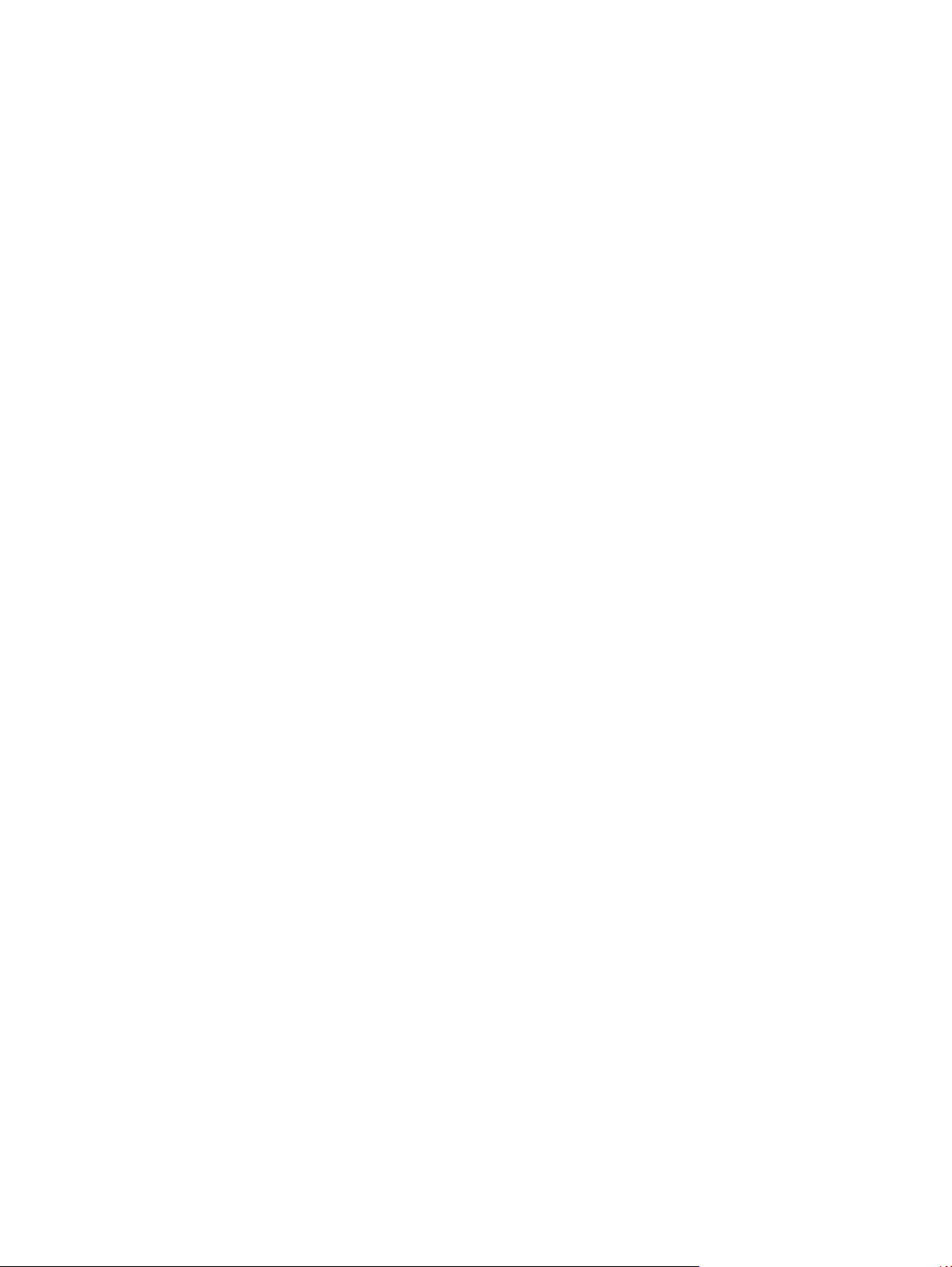
Rešavanje problema sa USB vezom .................................................................................................................. 219
Rešavanje problema sa ožičenom mrežom ...................................................................................................... 220
Loša fizička veza ............................................................................................................................. 220
Računar koristi pogrešnu IP adresu uređaja .................................................................................. 220
Računar ne uspeva da ostvari komunikaciju s uređajem ............................................................... 220
Uređaj koristi netačne postavke veze i dupleksa za mrežu. .......................................................... 221
Novi softver na računaru možda je doveo do problema sa kompatibilnošću. .............................. 221
Računar ili radna stanica možda nisu ispravno podešeni. ............................................................. 221
Protokol je onemogućen ili su neke druge mrežne postavke netačne .......................................... 221
Rešavanje problema sa bežičnom mrežom ...................................................................................................... 222
Kontrolna lista za uspostavljanje bežične veze ............................................................................. 222
Uređaj ne štampa nakon završetka konfigurisanja bežične mreže ............................................... 223
Uređaj ne štampa, a na računaru je instaliran zaštitni zid drugog proizvođača ........................... 223
Nakon pomeranja bežičnog rutera ili uređaja, bežična mreža ne radi. ......................................... 223
Na bežični uređaj se ne može povezati više od jednog računara ................................................... 223
Komunikacija sa bežičnim uređajem se gubi kada je uspostavljena veza sa VPN mrežom .......... 223
Mreža se ne prikazuje na listi bežičnih mreža ................................................................................ 223
Bežična mreža ne funkcioniše ........................................................................................................ 224
Izvršite dijagnostički test za bežičnu mrežu .................................................................................. 224
Smanjivanje smetnji u bežičnoj mreži ............................................................................................ 224
Rešavanje problema sa softverom uređaja u operativnom sistemu Windows ............................................... 225
U fascikli Štampač se ne vidi upravljački program za uređaj ......................................................... 225
T
okom insta
Uređaj je u režimu Spreman, ali ne štampa .................................................................................... 225
Rešavanje problema sa softverom proizvoda u Mac OS X ............................................................................... 227
Upravljački program štampača nije naveden na listi Štampač i faks ili Štampač i skener ............ 227
Ime uređaja se ne pojavljuje na listi uređaja Štampač i faks ili Štampač i skener ......................... 227
Upravljački program štampača ne dodaje automatski izabrani štampač na listu Štampač i
faks ili Štampač i skener ................................................................................................................. 227
Zadatak za štampanje nije poslat na željeni štampač ................................................................... 228
Kada je povezan USB kablom, nakon izbora upravljačkog programa uređaj se neće pojaviti
na listi Štampač i faks ili Štampač i skener. ................................................................................... 228
Koristite generički upravljački program štampača i USB vezu ...................................................... 228
Uklanjanje softvera (Windows) ......................................................................................................................... 229
Uklanjanje softvera (Mac OS X) ......................................................................................................................... 230
Rešavanje problema pri skeniranju u e-poštu .................................................................................................. 231
Nije moguće povezati se serverom e-pošte ................................................................................... 231
Slanje e-pošte nije uspelo ............................................................................................................... 231
Skeniranje nije moguće ................................................................................................................... 231
Rešavanje problema pri skeniranju u mrežnu fasciklu .................................................................................... 232
Skeniranje nije uspelo ..................................................................................................................... 232
lacije se prikazala poruka o grešci ............................................................................. 225
xii SRWW
Page 15
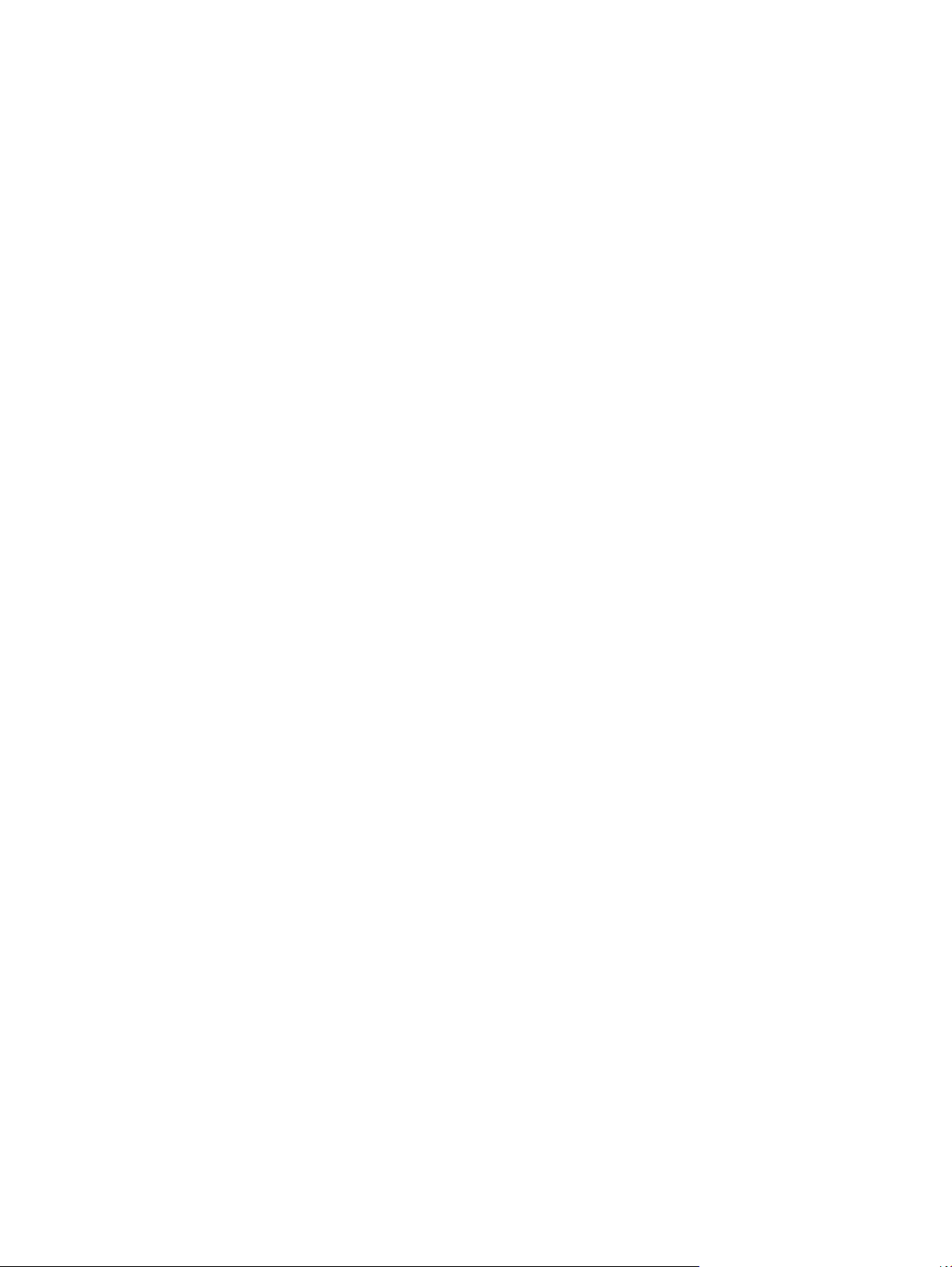
Indeks .......................................................................................................................................................... 233
SRWW xiii
Page 16
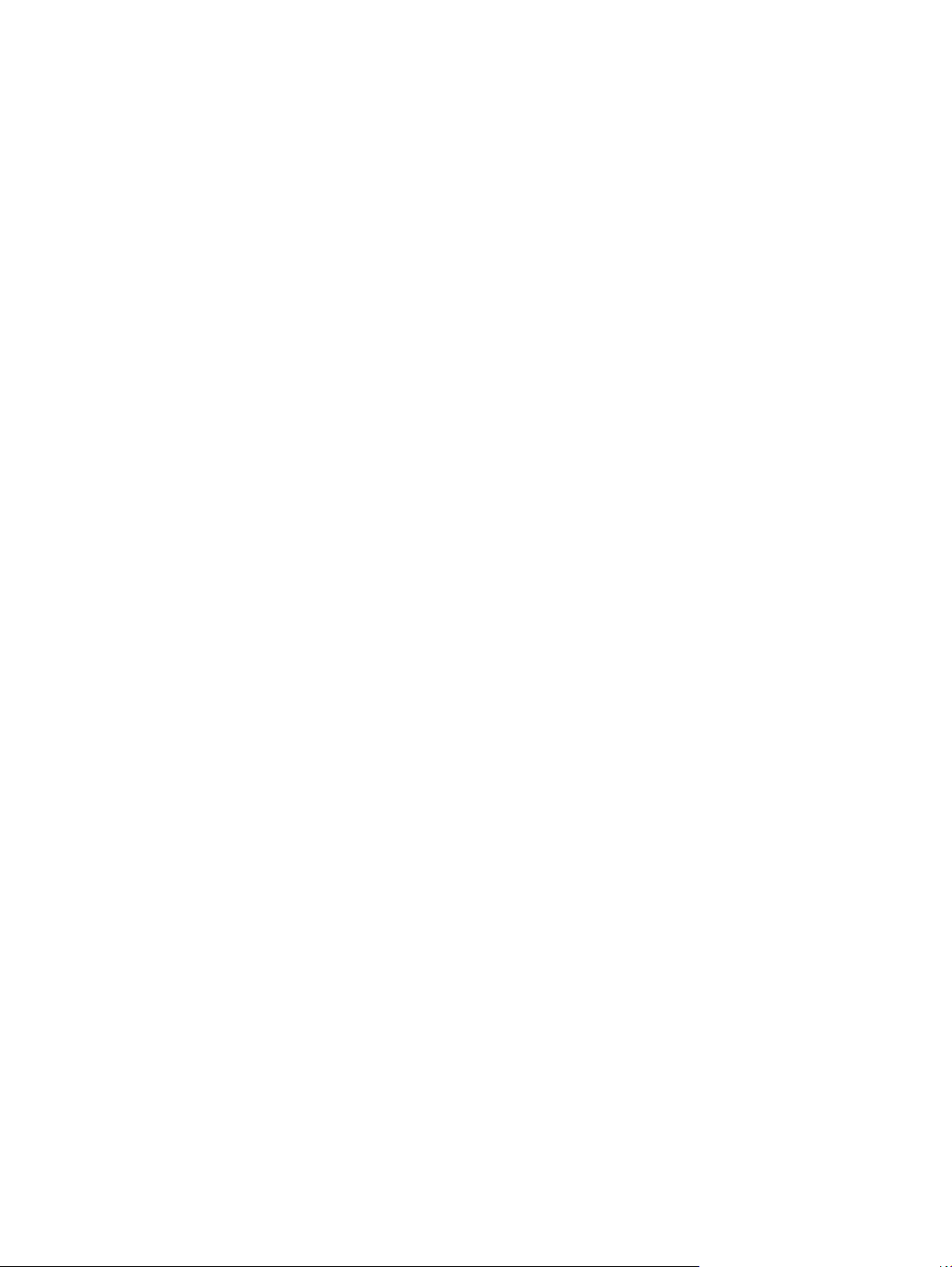
xiv SRWW
Page 17
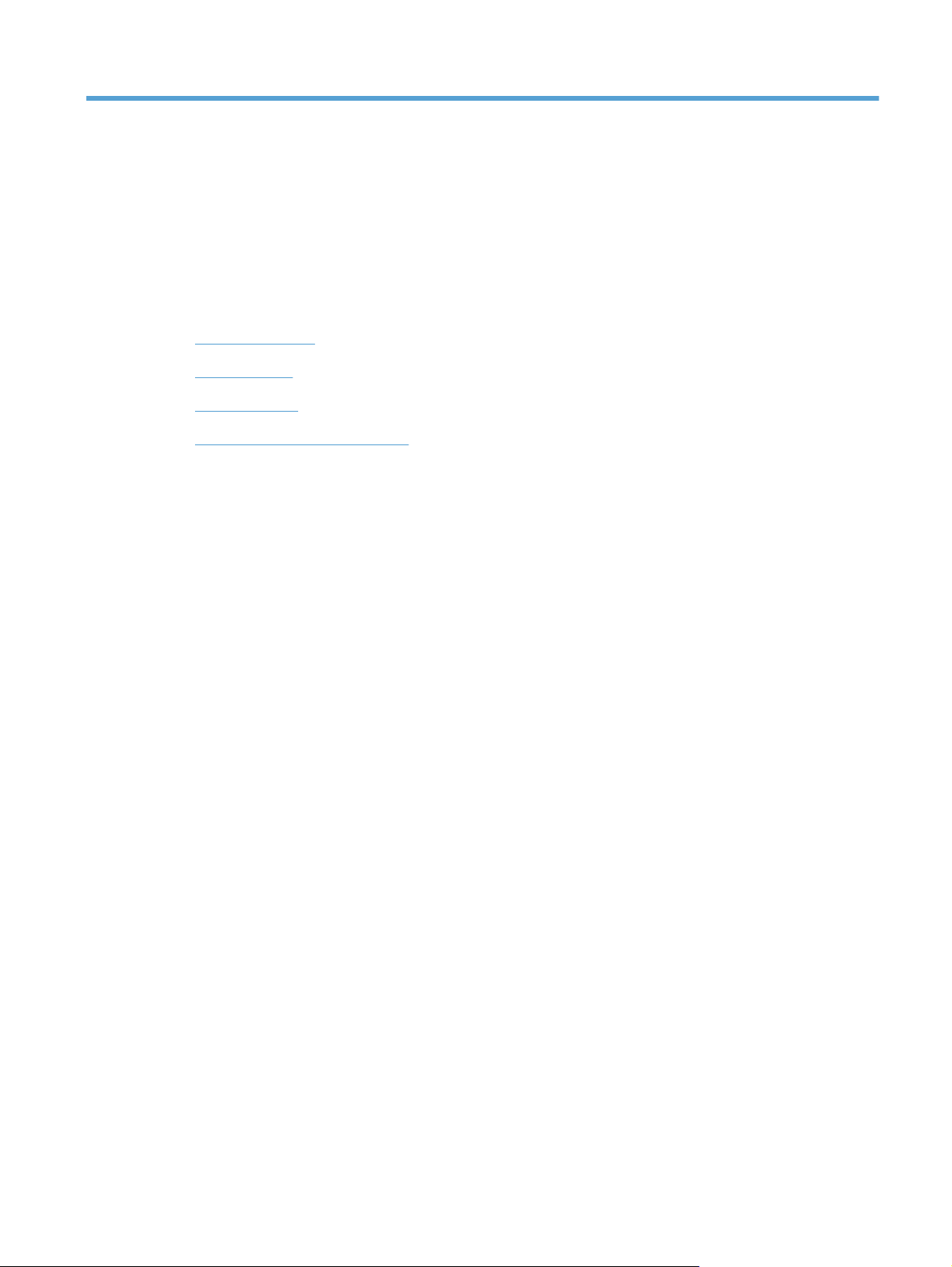
1 Predstavljanje proizvoda
●
Poređenje uređaja
●
Prikazi uređaja
●
Kontrolna tabla
●
Štampanje izveštaja o proizvodu
SRWW 1
Page 18
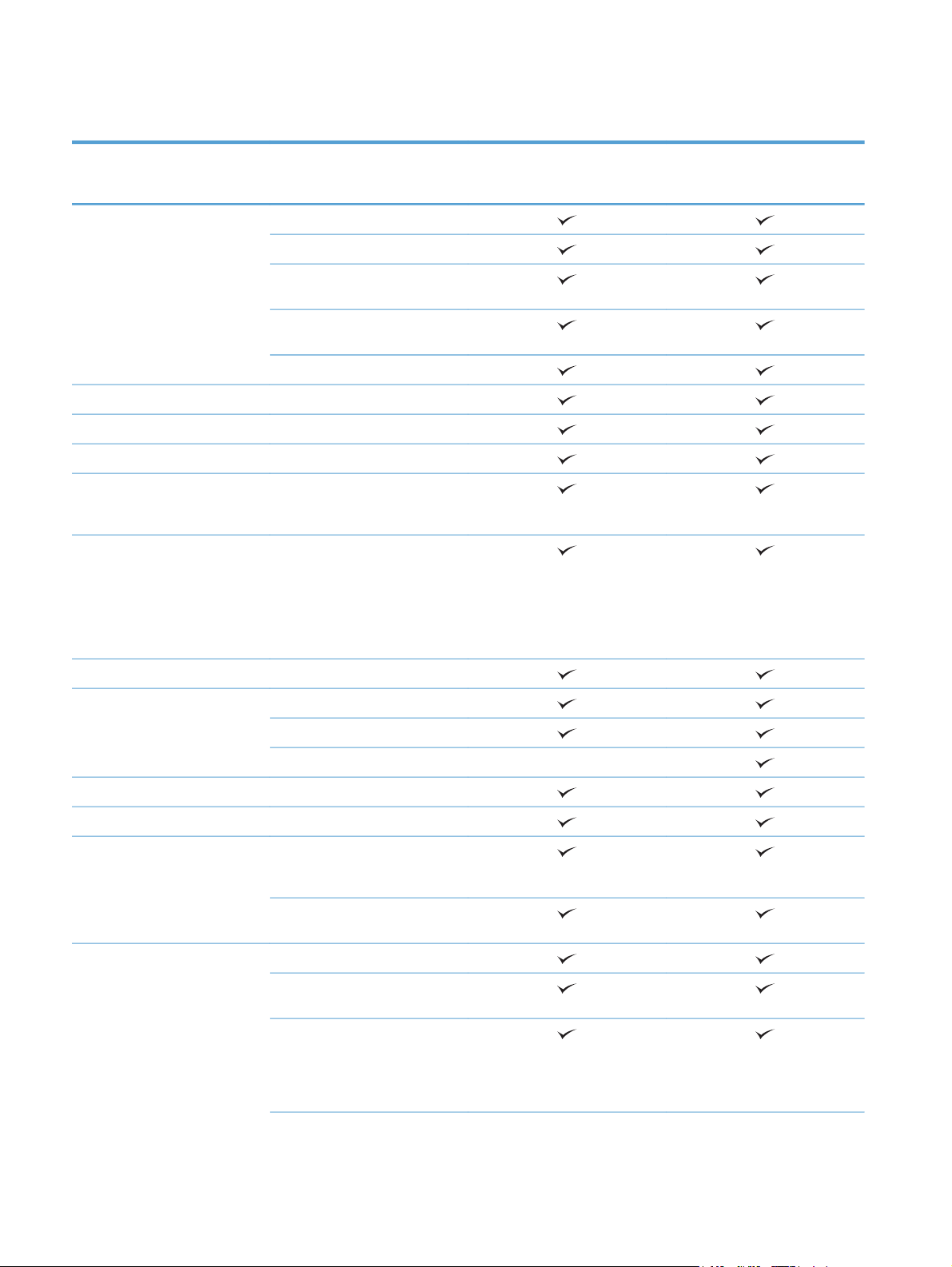
Poređenje uređaja
M570dn
CZ271A
Rad sa papirom Ležište 1 (kapacitet 100 listova)
Ležište 2 (kapacitet 250 listova)
Opciono ležište 3 (kapacitet 500
listova)
Standardna izlazna korpa
(kapacitet 250 listova)
Automatsko dupleks štampanje
Podržani operativni sistemi Windows XP, 32-bitni
Windows Vista, 32-bitni i 64-bitni
Windows 7, 32-bitni i 64-bitni
Windows 2003 Server (32-bitni,
servisni paket 3), samo upravljački
programi za štampač i skener
Windows 2008 Server, samo
upravljački programi za štampač i
skener
Windows 2008 Server R2, samo
upravljački programi za štampač i
skener
M570dw
CZ272A
Mac OS X v10.6 i noviji
Povezanost Hi-Speed USB 2.0
10/100/1000 Ethernet LAN veza
Bežična mreža
Memorija 256 MB RAM
Displej kontrolne table Ekran u boji osetljiv na dodir
Štampanje Štampa 30 stranica u minuti (ppm)
na papiru veličine A4 i 31 ppm na
papiru letter formata
USB usputno štampanje (nije
neophodan računar)
Kopiranje Kopira do 20 ppm
Rezolucija kopiranja 300 tačaka po
inču (tpi)
Ulagač dokumenata može da primi
do 50 listova, a podržava veličine
stranice od 127 do 356 mm (5 do
14 inča) dužine i od 127 do
216 mm (5 do 8,5 inča) širine
2 Poglavlje 1 Predstavljanje proizvoda SRWW
Page 19
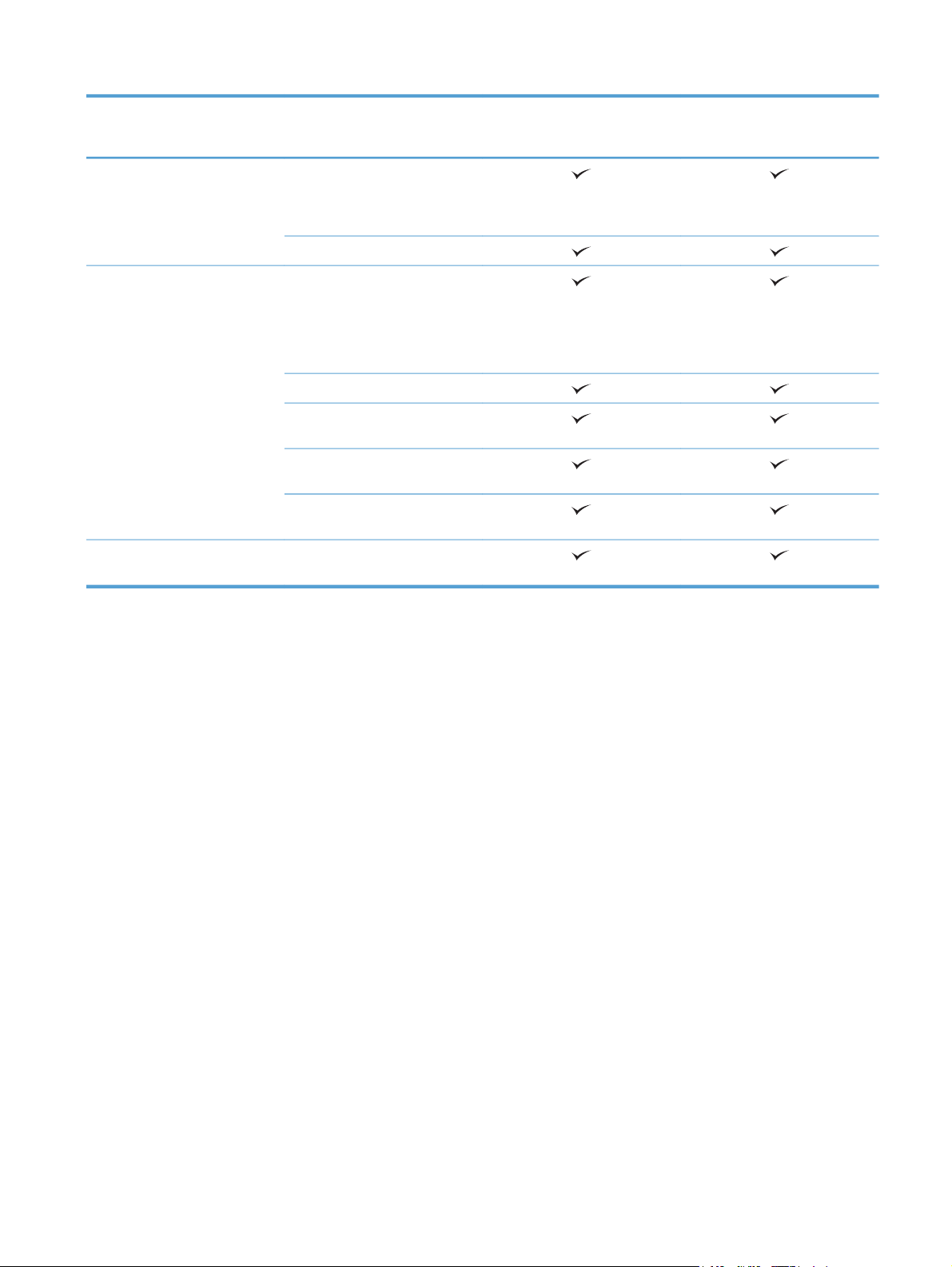
M570dn
M570dw
Ravni skener podržava veličinu
papira do 297 mm (11,7 inča)
dužine i do 215 mm (8,5 inča)
širine
Automatsko dupleks kopiranje
Skeniranje Crno-belo skeniranje u rezoluciji do
1200 tpi sa stakla ravnog skenera
Skeniranje u boji u rezoluciji do 300
tpi iz ulagača dokumenata i do 600
tpi sa stakla ravnog skenera
Automatsko dupleks skeniranje
Skeniranje u e-poštu (nije
neophodan softver)
Skeniranje u mrežnu fasciklu (nije
neophodan softver)
USB usputno skeniranje (nije
neophodan računar)
Faks V.34 sa dva RJ-11 priključka za
faks
CZ271A
CZ272A
SRWW Poređenje uređaja 3
Page 20
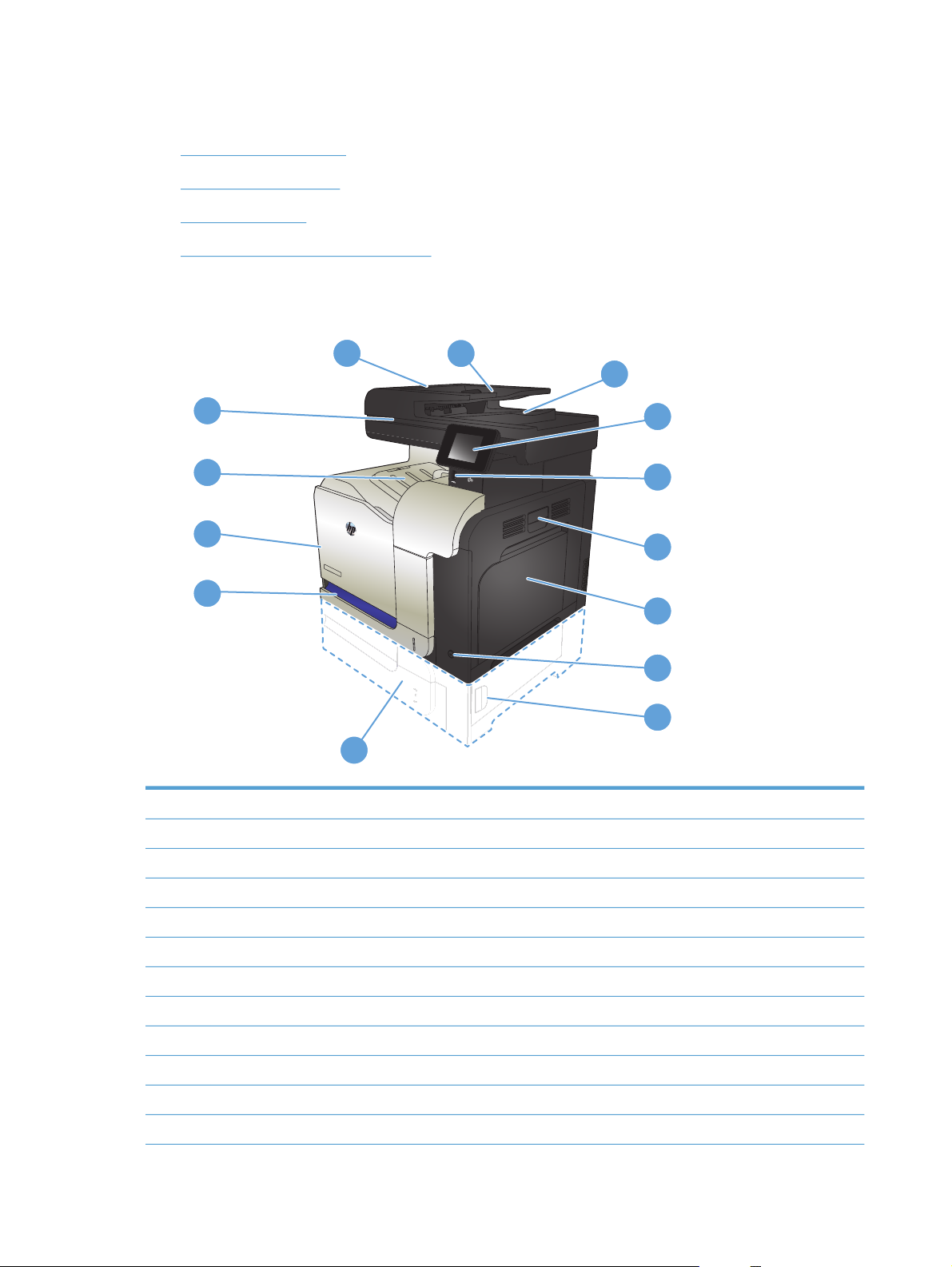
Prikazi uređaja
●
Prednja strana proizvoda
●
Zadnja strana proizvoda
●
Priključci interfejsa
●
Lokacija serijskog broja i broja modela
Prednja strana proizvoda
1
2
3
14
13
12
4
5
6
11
7
8
9
10
1 Reza za otvaranje poklopca ubacivača dokumenata (za uklanjanje zaglavljenog papira)
2 Ulazno ležište ulagača dokumenata
3 Izlazna korpa ulagača dokumenata
4 Kontrolna tabla sa ekranom u boji osetljivim na dodir (moguće podešavanje nagiba za jednostavnije pregledanje)
5 Port za USB usputno štampanje (za štampanje i skeniranje bez računara)
6 Ručka desnih vratanaca (za uklanjanje zaglavljenog papira)
7 Ležište 1
8 Dugme za uključivanje/isključivanje
9 Vratanca za uklanjanje zaglavljenog papira u opcionom ležištu 3
10 Opciono ležište 3
11 Ležište 2
12 Prednja vratanca (za kertridže sa tonerom i jedinicu kolekcije tonera)
4 Poglavlje 1 Predstavljanje proizvoda SRWW
Page 21

13 Izlazna korpa
14 Ručka skenera (za podizanje poklopca skenera)
Zadnja strana proizvoda
1
3
1 Formator (sadrži portove interfejsa)
2Priključak za napajanje
3 Otvor za bezbednosnu bravu na kablu
2
SRWW Prikazi uređaja 5
Page 22
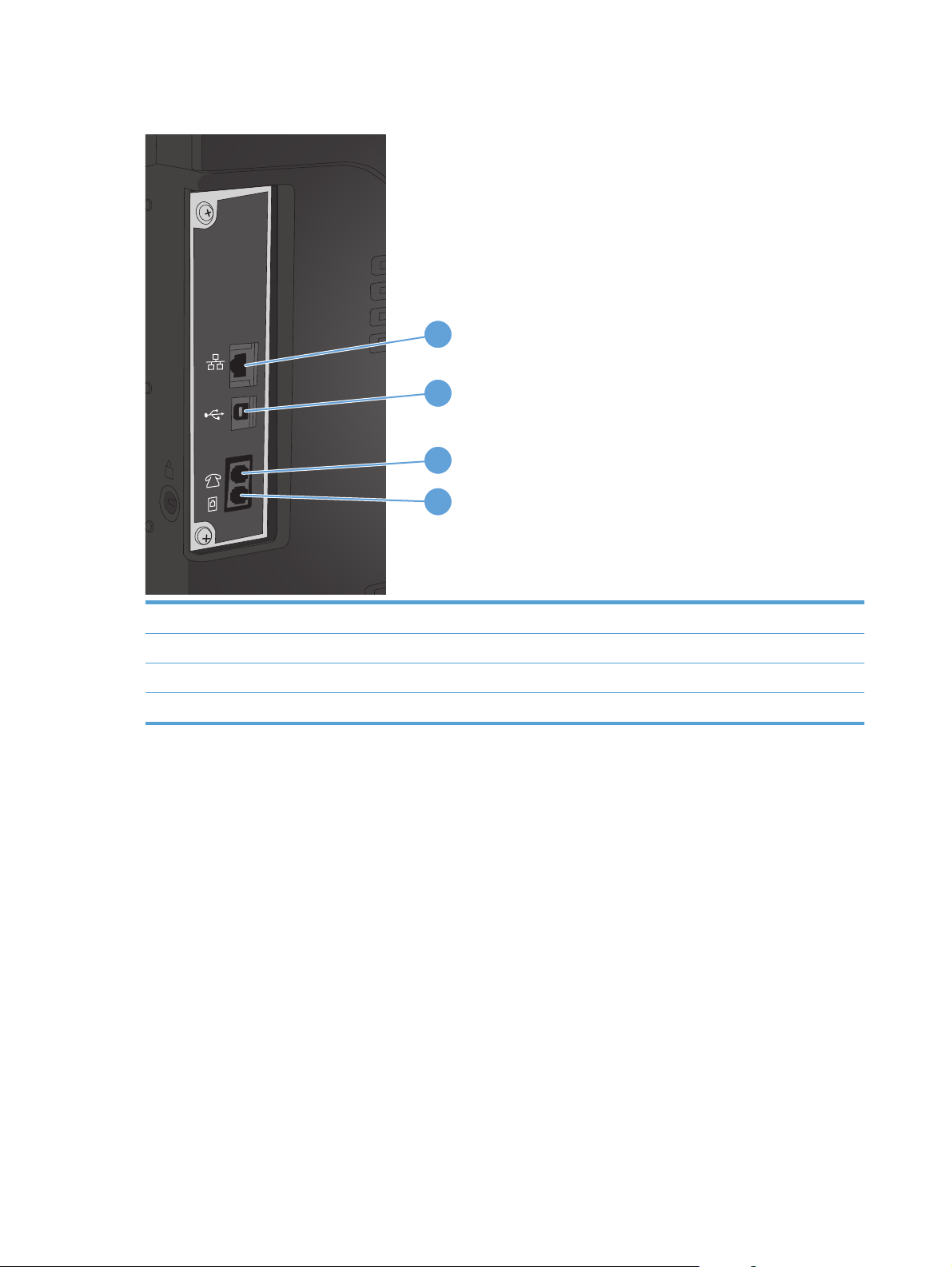
Priključci interfejsa
1
2
3
4
1 Ethernet (RJ-45) mrežni priključak lokalne mreže (LAN)
2 Hi-Speed USB 2.0 priključak za štampanje
3 Telefonski „line out“ priključak za povezivanje telefona lokala, telefonske sekretarice i drugih uređaja
4 Faks „line in“ priključak za povezivanje telefonske linije za faks na uređaj
Lokacija serijskog broja i broja modela
Broj modela i serijski broj se nalaze na nalepnici za identifikaciju na poleđini proizvoda. Lista ovih podataka
nalazi se i na unutrašnjoj strani prednjih vrata. Serijski broj sadrži informacije o zemlji/regionu porekla, verziji
proizvoda, kodu proizvoda i broju u proizvodnji.
6 Poglavlje 1 Predstavljanje proizvoda SRWW
Page 23

Ime modela Broj modela
M570dn CZ271A
M570dw CZ272A
SRWW Prikazi uređaja 7
Page 24
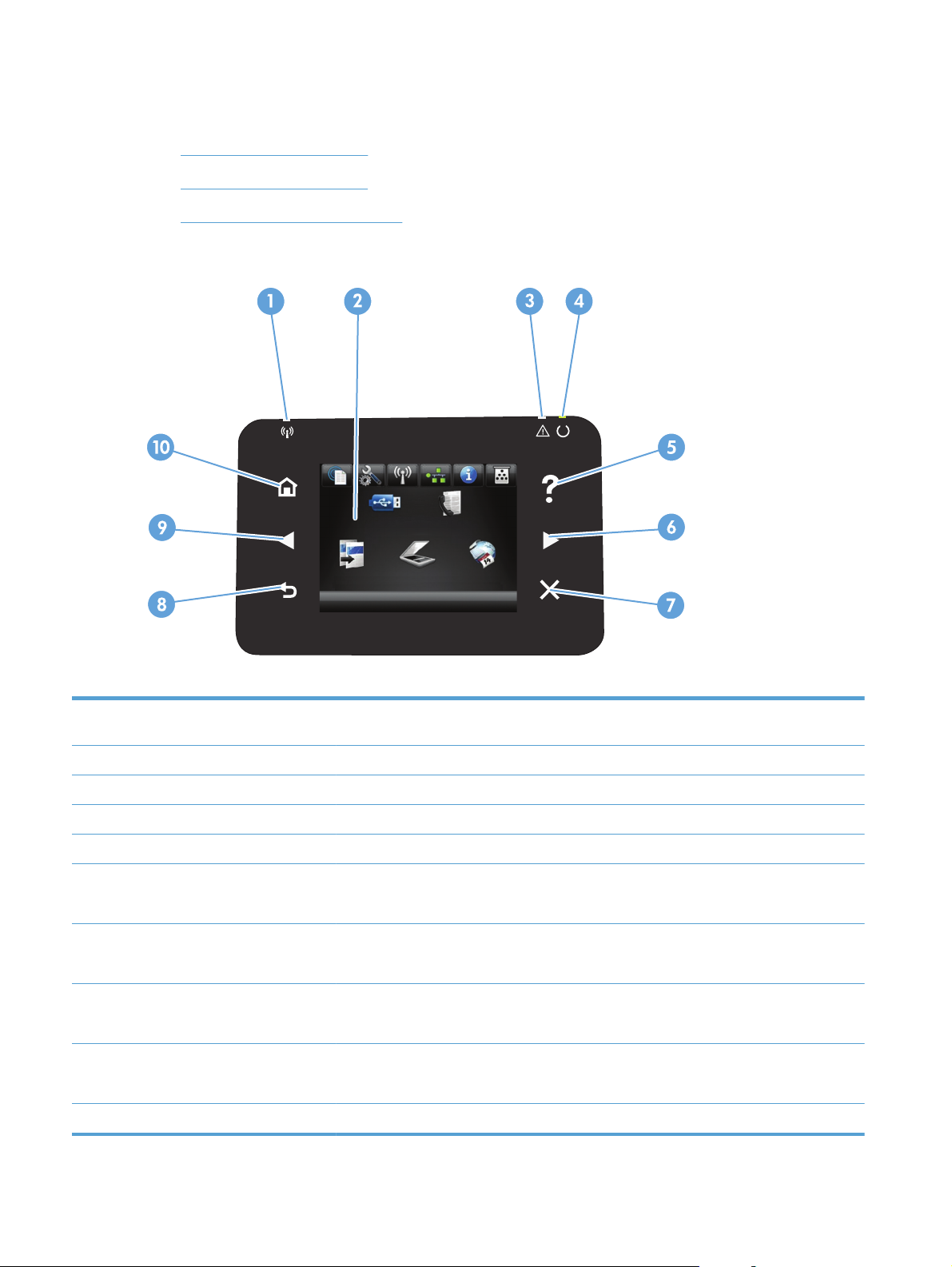
Kontrolna tabla
●
Raspored na kontrolnoj tabli
●
Glavni ekran kontrolne table
●
Sistem pomoći na kontrolnoj tabli
Raspored na kontrolnoj tabli
1 Lampica za bežičnu mrežu (samo
za bežične modele)
2 Displej osetljiv na dodir Omogućava pristup funkcijama uređaja i označava njegovo trenutno stanje
3 Lampica Pažnja Ukazuje na problem na uređaju
4Lampica Spreman Označava da je uređaj spreman
5 Dugme i lampica Pomoć Omogućava pristup sistemu pomoći na kontrolnoj tabli
6 Dugme i lampica Strelica nadesno Pomera kursor nadesno ili pomera prikaz na sledeći ekran
7 Dugme i lampica Otkaži Briše postavke, otkazuje trenutni zadatak ili izlazi iz trenutnog ekrana
8 Dugme i lampica Nazad Vraćanje na prethodni ekran
9 Dugme i lampica Strelica nalevo Pomera kursor nalevo
10 Dugme i lampica Glavni ekran Omogućava pristup glavnom ekranu
Označava da je bežična mreža omogućena. Lampica treperi dok uređaj uspostavlja vezu sa
bežičnom mrežom.
NAPOMENA: Ovo dugme svetli samo ako se na trenutnom ekranu može koristiti ova funkcija.
NAPOMENA: Ovo dugme svetli samo ako se na trenutnom ekranu može koristiti ova funkcija.
NAPOMENA: Ovo dugme svetli samo ako se na trenutnom ekranu može koristiti ova funkcija.
NAPOMENA: Ovo dugme svetli samo ako se na trenutnom ekranu može koristiti ova funkcija.
8 Poglavlje 1 Predstavljanje proizvoda SRWW
Page 25
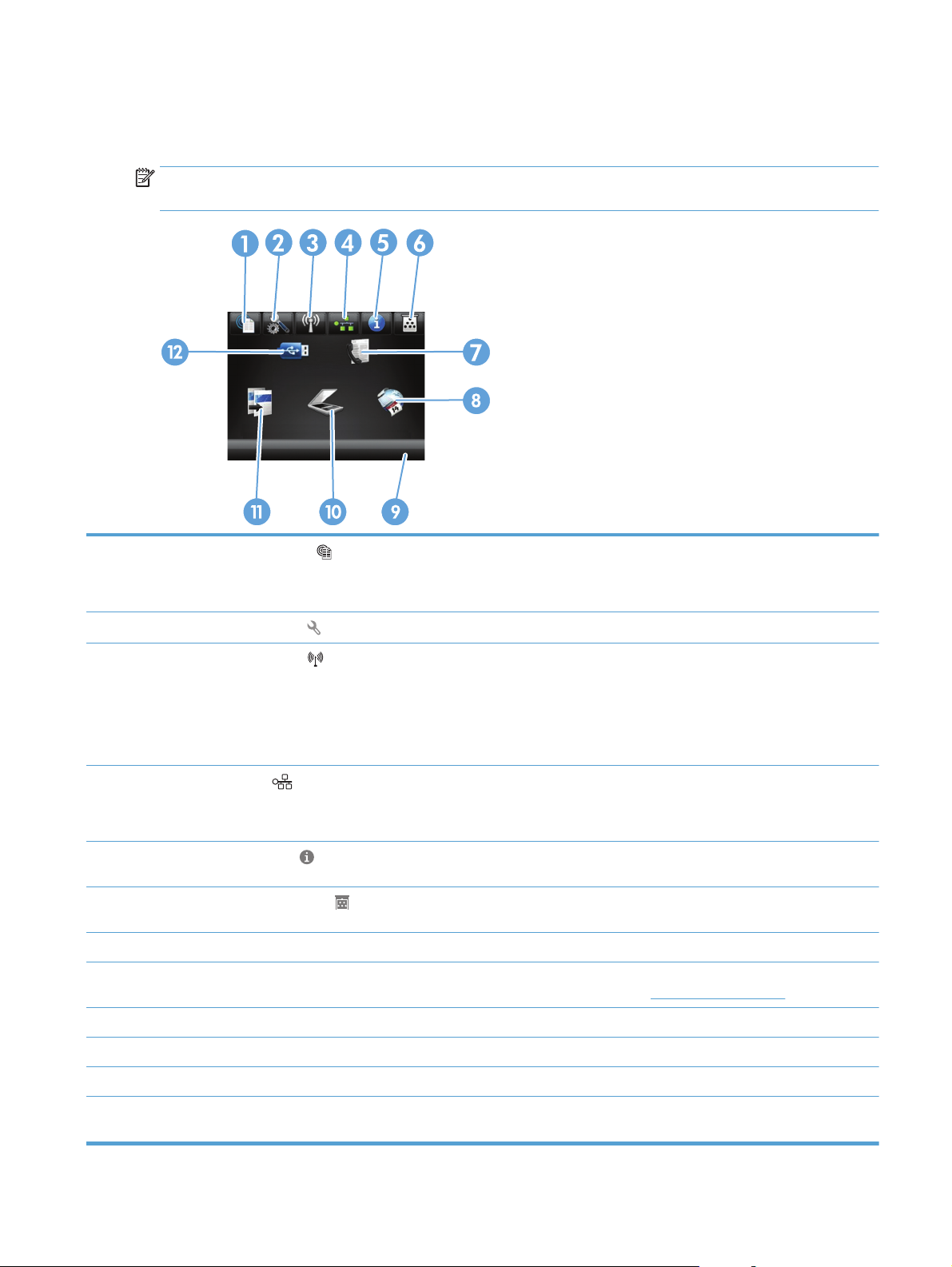
Glavni ekran kontrolne table
Glavni ekran služi za pristup funkcijama uređaja i prikazivanje njegovog stanja.
NAPOMENA: U zavisnosti od konfiguracija uređaja, funkcije na glavnom ekranu mogu se razlikovati. Kod
nekih jezika, raspored stavki može biti obrnut.
1
2 Dugme Podešavanje
3
4
5 Dugme Informacije
6 Dugme Potrošni materijal
7Dugme Faks Omogućava pristup funkciji Faks
8Dugme Apps Omogućava pristup meniju Apps za direktno štampanje iz mrežnih aplikacija koje ste
Dugme Mrežne usluge
Dugme Bežična veza
za bežične modele)
Dugme Mreža
(samo
Omogućava brz pristup funkcijama HP mrežnih usluga, obuhvatajući funkciju HP ePrint
HP ePrint je alatka koja štampa dokumente pomoću uređaja na kome je omogućena e-pošta
i koji dokumente šalje na e-adresu proizvoda.
Omogućava pristup glavnim menijima
Omogućava pristup meniju Bežična mreža i informacijama o stanju bežične mreže
NAPOMENA: Kada je uređaj povezan na bežičnu mrežu, umesto ove ikone prikazuje se
skup indikatora jačine signala.
NAPOMENA: Ovo dugme nije prikazano kada je uređaj povezan na mrežu koja koristi
kablove.
Omogućava pristup mrežnim postavkama i informacijama. Sa ekrana sa mrežnim
postavkama, možete da odštampate stranicu Pregled mreže.
NAPOMENA: Ovo dugme je prikazano samo kada je uređaj povezan na mrežu.
Omogućava pristup informacijama o stanju uređaja. Sa ekrana sa rezimeom stanja, možete
da odštampate stranicu Izveštaj o konfiguraciji.
Omogućava pristup informacijama o stanju potrošnog materijala. Sa ekrana sa rezimeom
stanja potrošnog materijala, možete da odštampate stranicu Stanje potrošnog materijala.
preuzeli sa Web lokacije HP ePrintCenter na adresi
www.hpeprintcenter.com
9 Stanje uređaja Označava da li je uređaj spreman ili obrađuje zadatak
10 Dugme Skeniranje Omogućava pristup funkcijama skeniranja
11 Dugme Kopiranje Omogućava pristup funkcijama kopiranja
12 Dugme USB Omogućava pristup funkciji USB usputnog štampanja (za štampanje i skeniranje bez
korišćenja računara)
SRWW Kontrolna tabla 9
Page 26
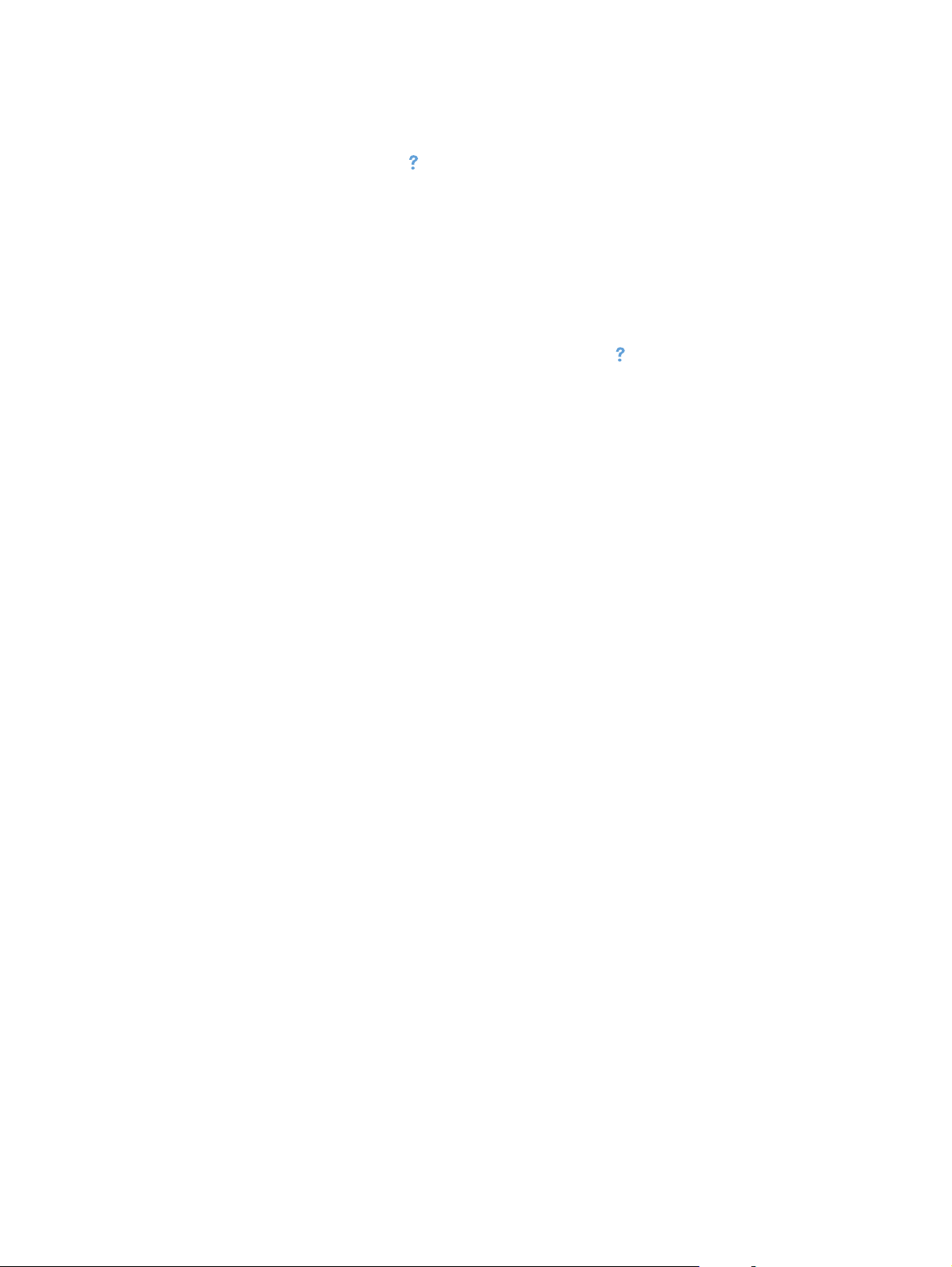
Sistem pomoći na kontrolnoj tabli
Uređaj sadrži ugrađen sistem pomoći koji sadrži uputstva za korišćenje svakog ekrana. Da biste otvorili
sistem pomoći, dodirnite dugme Pomoć
Na nekim ekranima, otvoriće se opšti meni pomoći u kojem možete tražiti teme koje vas zanimaju. Meni
možete pregledati dodirom na dugmad u meniju.
Neki meniji pomoći sadrže animacije koje će vas provesti kroz određene procedure, kao što je uklanjanje
zaglavljenog papira.
Na ekranima koji sadrže postavke pojedinačnih zadataka, otvoriće se tema pomoći koja objašnjava opcije na
tom ekranu.
u gornjem desnom uglu ekrana.
Ako vas uređaj obavesti o grešci ili upozorenju, dodirnite dugme Pomoć
problema. U poruci će se nalaziti i uputstva za rešavanje problema.
da biste otvorili poruku sa opisom
10 Poglavlje 1 Predstavljanje proizvoda SRWW
Page 27
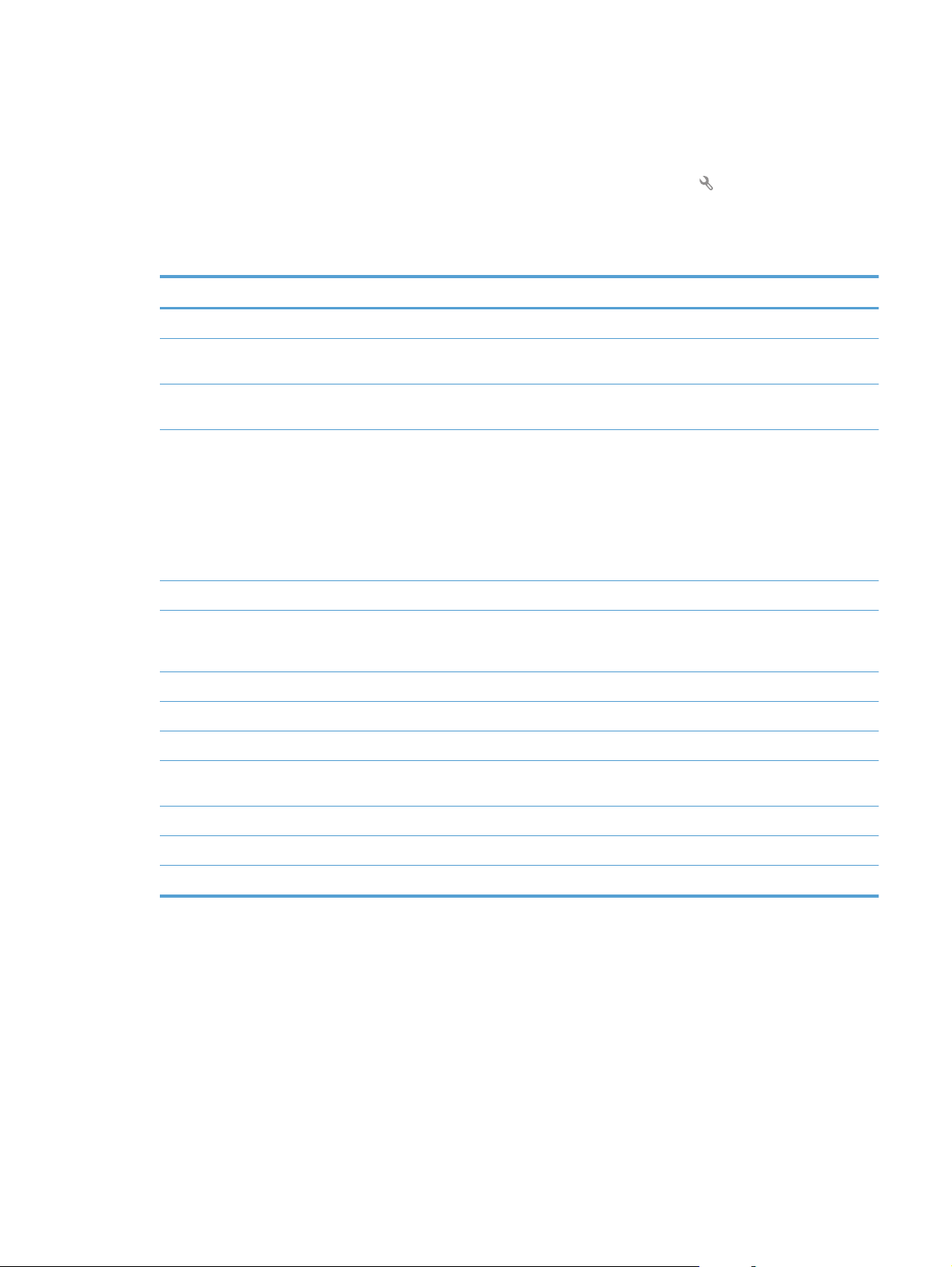
Štampanje izveštaja o proizvodu
Iz menija Izveštaji možete da odštampate nekoliko stranica sa informacijama o proizvodu.
1. Na glavnom ekranu kontrolne table proizvoda dodirnite dugme Podešavanje
.
2. Dodirnite dugme Izveštaji.
3. Dodirnite ime izveštaja koji želite da odštampate.
Stavka menija Opis
Probna stranica Štampanje stranice koja pokazuje kvalitet štampe
Struktura menija Štampanje mape rasporeda menija kontrolne table. Prikazane su aktivne postavke za
svaki meni.
Izveštaj o konfiguraciji Štampa listu svih postavki uređaja. Sadrži osnovne informacije o mrežnom okruženju
Stanje potrošnog materijala Štampanje stanja svakog kertridža sa tonerom, uključujući sledeće informacije:
Pregled mreže Štampanje liste sa svim mrežnim postavkama uređaja
Stranica o korišćenju Štampanje stranice sa listom PCL stranica, PCL 6 stranica, PS stranica, stranica koje su se
ako je uređaj povezan na mrežu.
●
Procenjeni procenat preostalog tonera u kertridžu
●
Približni broj preostalih stranica
●
Brojevi delova HP kertridže sa tonerom
●
Broj odštampanih stranica
zaglavile ili ih je uređaj pogrešno uvukao, monohromatskih (crno-belih) i stranica u boji,
kao i izveštajem o broju stranica.
Lista PCL fontova Štampanje liste svih instaliranih PCL fontova
Lista PCL fontova Štampanje liste svih instaliranih PostScript (PS) fontova
Lista PCL fontova Štampanje liste svih instaliranih PCL6 fontova
Evidencija potrošnje boje Štampanje izveštaja koji za svaki zadatak za štampanje prikazuje korisničko ime, ime
aplikacije i informacije o potrošnji boje
Stranica o servisiranju Štampanje izveštaja za servisiranje
Dijagnostička stranica Štampanje stranica za kalibraciju i dijagnostiku boje
Odštampaj stranicu Kvalitet štampanja Štampa stranicu za rešavanje problema sa kvalitetom štampe
SRWW Štampanje izveštaja o proizvodu 11
Page 28
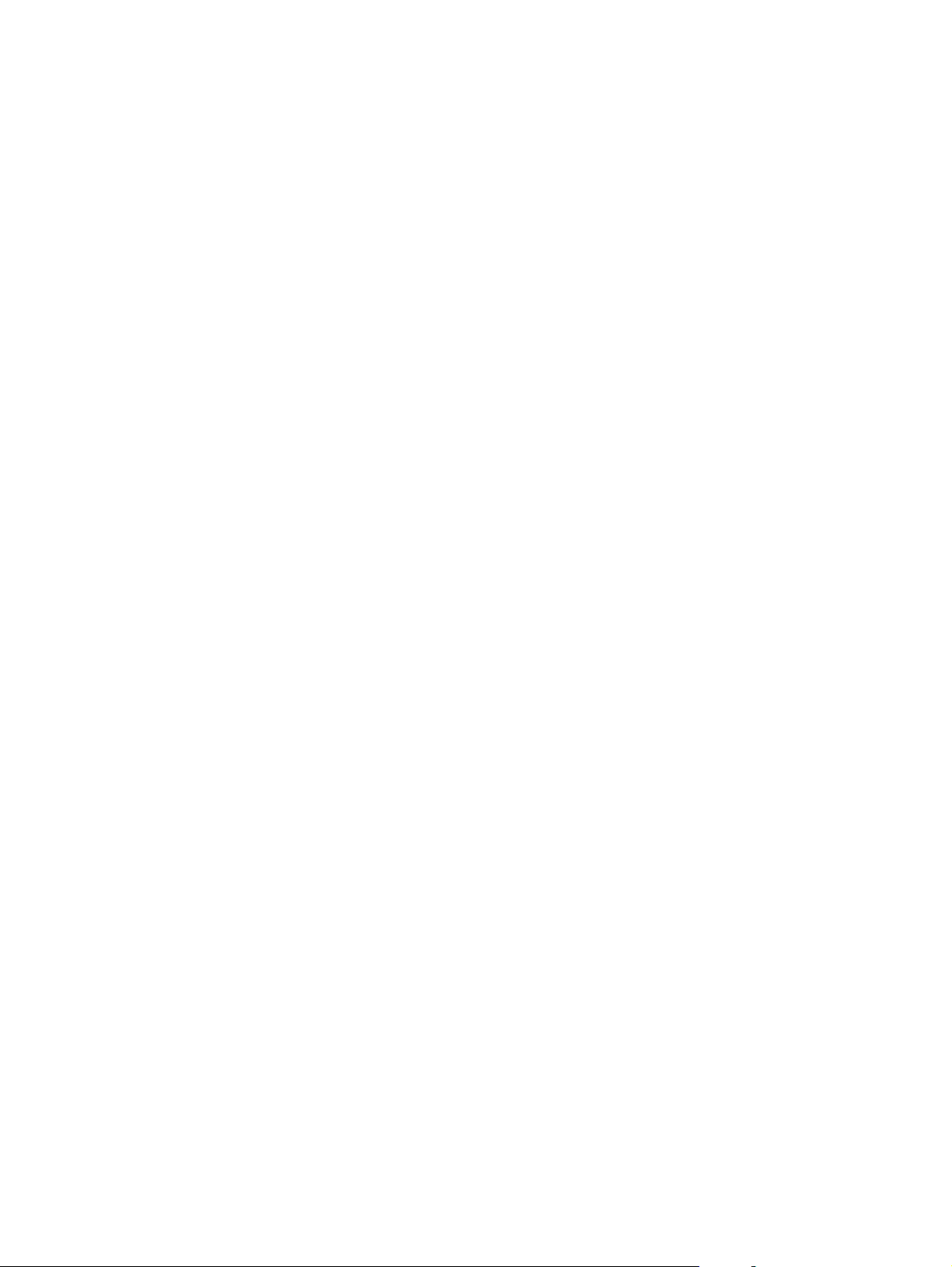
12 Poglavlje 1 Predstavljanje proizvoda SRWW
Page 29
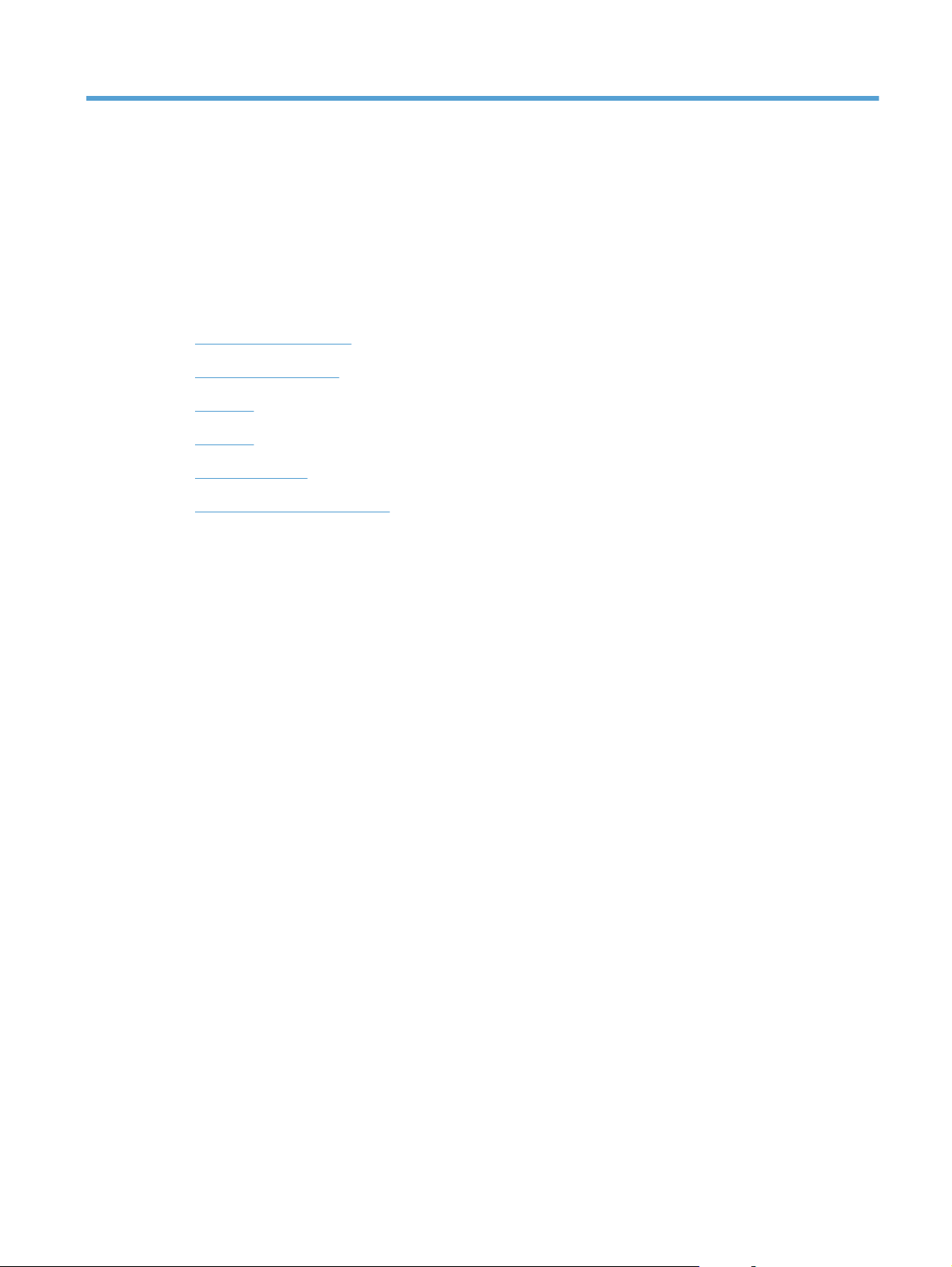
2 Ležišta za papir
●
Podržani formati papira
●
Podržani tipovi papira
●
Ležište 1
●
Ležište 2
●
Opciono ležište 3
●
Umetanje i štampanje oznaka
SRWW 13
Page 30
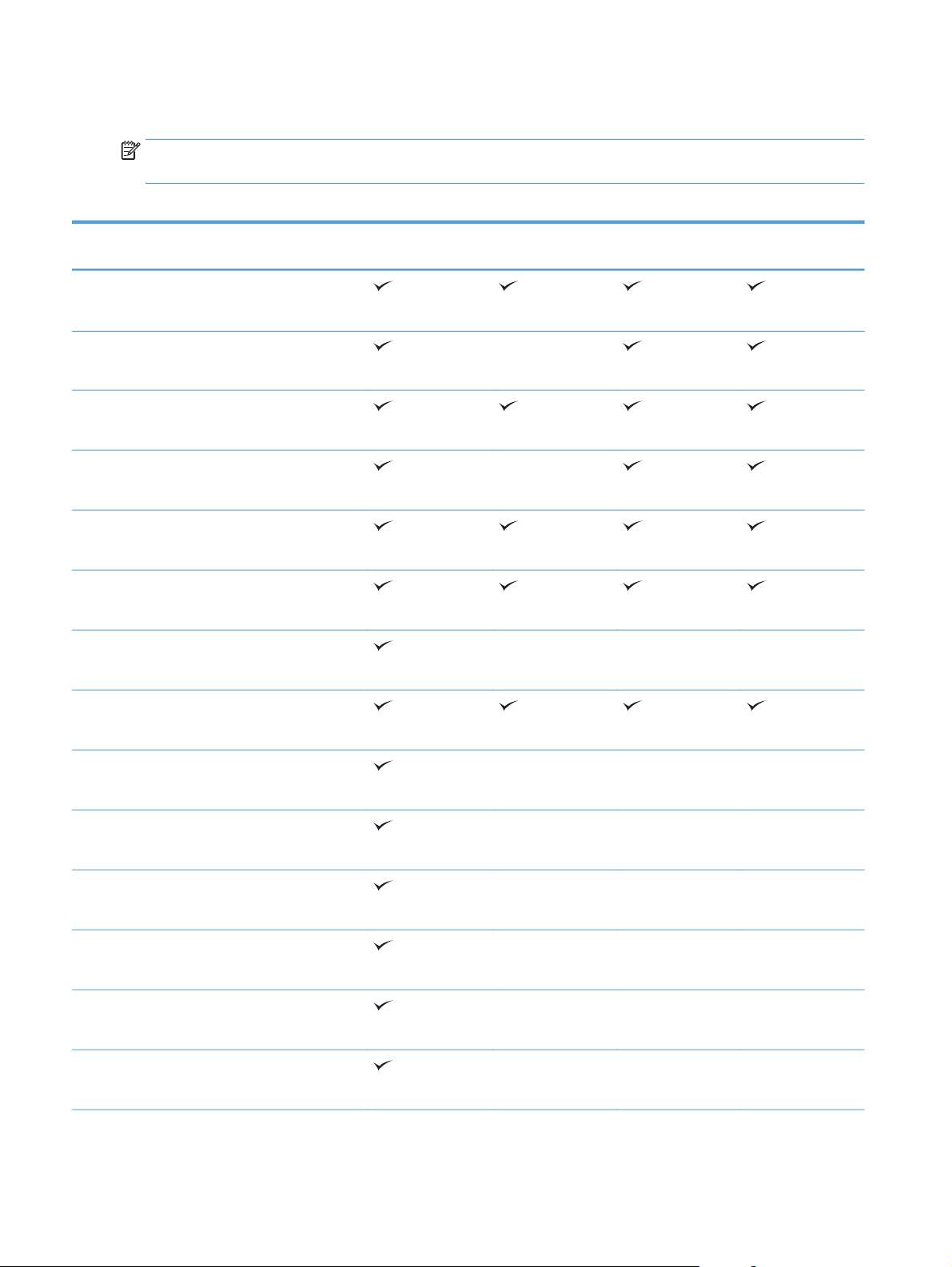
Podržani formati papira
NAPOMENA: Kako biste postigli najbolje rezultate, pre štampanja u upravljačkom programu štampača
izaberite ispravan format i vrstu papira.
Tabela 2-1 Podržani formati papira
Veličine i dimenzije Ležište 1 Ležište 2 Ležište 3 (opciono) Automatsko
Letter
216 x 279 mm
Legal
216 x 356 mm
A4
210 x 297 mm
RA4
215 x 305 mm
A5
148 x 210 mm
B5 (JIS)
182 x 257 mm
B6 (JIS)
128 x 182 mm
dupleks štampanje
Executive
184 x 267 mm
Statement
140 x 216 mm
4x6
102 x 152 mm
10 x 15 cm
102 x 152 mm
3x5
76 x 127 mm
5x7
127 x 178 mm
5x8
127 x 203 mm
14 Poglavlje 2 Ležišta za papir SRWW
Page 31

Tabela 2-1 Podržani formati papira (nastavljeno)
Veličine i dimenzije Ležište 1 Ležište 2 Ležište 3 (opciono) Automatsko
A6
105 x 148 mm
Razglednica (JIS)
100 x 148 mm3,9 x 5,8 inča
Dvostruka razglednica (JIS)
200 x 148 mm
16K
184 x 260 mm
16K
195 x 270 mm
16K
197 x 273 mm
8,5 x 13
216 x 330 mm
dupleks štampanje
Koverta #10
105 x 241 mm
Koverta B5
176 x 250 mm
Envelope C5
162 x 229 mm
Envelope DL
110 x 220 mm
Koverta Monarch
98 x 191 mm
Korisnički definisano
76 x 127 mm do 216 x 356 mm
Korisnički definisano
148 x 210 mm do 216 x 297 mm
Korisnički definisano
148 x 210 mm do 216 x 356 mm
SRWW Podržani formati papira 15
Page 32

Podržani tipovi papira
Za potpunu listu specifičnih papira marke HP koje ovaj štampač podržava, posetite stranicu www.hp.com/
support/lj500colorMFPM570.
NAPOMENA: Kako biste postigli najbolje rezultate, pre štampanja u upravljačkom programu štampača
izaberite ispravan format i vrstu papira.
Tip papira Ležište 1
Obični
Lak 60-74 g
Srednje težine 96–110 g
Heavy 111–130g (Težak 111–130 g)
Izuzetno težak 131–175 g
Izuzetno težak 131–163 g
Prozirnost boje
Nalepnice
Memorandum
Odštampani papir
Perforirani papir
Obojen
Hrapav
Čvrst
Ležište 2
1
Ležište 3 (opciono) Automatsko dupleks
štampanje
Reciklirani
Koverta
Karton 176-220 g
Srednje težak sjajan 105–110 g
Težak sjajan 111–130 g
Izuzetno težak sjajan 131–175 g
Razglednica sjajan 176–220 g
Neproziran film
HP EcoSMART laki papir
HP čvrsti papir
HP mat 105 g
HP mat 120 g
HP mat 160 g
HP mat 200 g
16 Poglavlje 2 Ležišta za papir SRWW
Page 33

Tip papira Ležište 1
HP blago sjajan 120 g
HP sjajan 130 g
HP sjajan 160 g
HP sjajan 220 g
1
Visina naslaganog papira za ležište 2 je 100 listova za sjajni papir i 20 mm za kratki papir (A5, A6, 4x6 i položeno).
Ležište 2
1
Ležište 3 (opciono) Automatsko dupleks
štampanje
SRWW Podržani tipovi papira 17
Page 34

Ležište 1
●
Kapacitet ležišta i orijentacija papira
●
Umetanje papira u ležište 1
Kapacitet ležišta i orijentacija papira
Da biste izbegli zaglavljivanje papira, nemojte prepunjavati ležišta. Proverite da li je visina naslaganog papira
ispod oznake za visinu na ležištu. Kada koristite kratak/uzak i teški/sjajni papir, napunite ležište tako da
količina papira bude ispod indikatora polovine napunjenosti ležišta.
Tabela 2-2 Kapacitet ležišta 1
Tip papira Specifikacije Količina
Papir Opseg:
2
do 220 g/m
60 g/m
Koverti
Nalepnice Maksimum: 0,102 mm debljine Maksimalna visina naslaganog papira: 10 mm
Providni medijumi Minimum: 0,102 mm debljine Maksimalna visina naslaganog papira: 10 mm
Sjajni papir Opseg:
Manje od 60 g/m
2
105 g/m
do 220 g/m
2
2
do 90 g/m
2
2
Maksimalna visina naslaganog papira: 10 mm
Ekvivalentno količini od 100 listova od 75 g/m
Do 10 koverata
Do 50 listova
Maksimalna visina naslaganog papira: 10 mm
Do 50 listova
Tabela 2-3 Orijentacija papira u ležištu 1
Tip papira Položaj slike Režim za dvostrano
štampanje
Odštampani papir ili
memorandum
Uspravno Jednostrano štampanje Okrenut nadole
Umetanje papira
Gornja ivica okrenuta prema uređaju
2
18 Poglavlje 2 Ležišta za papir SRWW
Page 35

Tabela 2-3 Orijentacija papira u ležištu 1 (nastavljeno)
Tip papira Položaj slike Režim za dvostrano
štampanje
dvostrano štampanje Okrenut nagore
Položeno Jednostrano štampanje Okrenut nagore
dvostrano štampanje Okrenut nagore
Umetanje papira
Donja ivica okrenuta prema uređaju
Gornja ivica prema prednjoj strani uređaja
Perforirani papir Uspravno ili položeno Jednostrano ili dvostrano
štampanje
Gornja ivica prema prednjoj strani uređaja
Rupe prema zadnjoj strani uređaja
SRWW Ležište 1 19
Page 36

Tabela 2-3 Orijentacija papira u ležištu 1 (nastavljeno)
Tip papira Položaj slike Režim za dvostrano
štampanje
Koverti Duža ivica koverte prvo ulazi u
štampač
Kraća ivica koverte prvo ulazi u
štampač
Jednostrano štampanje Okrenut nadole
Jednostrano štampanje Okrenut nadole
Umetanje papira
Gornja ivica okrenuta prema uređaju
Gornja ivica prema zadnjoj strani uređaja
Umetanje papira u ležište 1
1. Otvorite ležište 1.
20 Poglavlje 2 Ležišta za papir SRWW
Page 37

2. Izvucite proširenje ležišta.
3. Postavite produžetak za ležište koji daje podršku
papiru i otvorite bočne vođice.
4. Postavite papir okrenut nadole u ležište tako da
kraća gornja ivica najpre ulazi u uređaj.
SRWW Ležište 1 21
Page 38

5. Proverite da visina naslaganog papira ne prelazi
oznake vođice i oznake napunjenosti ležišta.
6. Podesite bočne vođice tako da ovlaš dodiruju
naslagani papir, ali da ga ne savijaju.
Štampanje koverata
Ako softver koji koristite ne formatira koverat automatski, izaberite postavku Položeno za položaj stranice u
softveru ili upravljačkom programu uređaja. Pridržavajte se sledećih smernica pri podešavanu margina za
adrese primaoca i pošiljaoca na kovertama Commercial #10 ili DL:
Tip adrese Leva margina Gornja margina
Adresa pošiljaoca 15 mm 15 mm
Adresa primaoca 102 mm 51 mm
Za koverte drugih veličina podesite postavke margina na isti način.
22 Poglavlje 2 Ležišta za papir SRWW
Page 39

Ležište 2
●
Kapacitet ležišta i orijentacija papira
●
Umetanje papira u ležište 2
Kapacitet ležišta i orijentacija papira
Da biste izbegli zaglavljivanje papira, nemojte prepunjavati ležišta. Proverite da li je visina naslaganog papira
ispod oznake za visinu na ležištu. Kada koristite kratak/uzak i teški/sjajni papir, napunite ležište tako da
količina papira bude ispod indikatora polovine napunjenosti ležišta.
Tabela 2-4 Kapacitet ležišta 2
Tip papira Specifikacije Količina
Papir Opseg:
2
do 220 g/m
60 g/m
Providni medijumi Minimum: 0,102 mm debljine Maksimalna visina naslaganog papira: 25 mm
Sjajni papir Opseg:
2
105 g/m
do 220 g/m
2
2
Ekvivalentno količini od 250 listova od 75 g/m
Maksimalna visina naslaganog papira: 25 mm
Što se tiče veličina papira A5, A6 i 4x6, kao i papira koji
se štampa položeno, maksimalna visina naslaganog
papira je 15 mm,
100 listova
Tabela 2-5 Orijentacija papira u ležištu 2
Tip papira Položaj slike Režim za dvostrano
štampanje
Odštampani papir ili
memorandum
Uspravno Jednostrano štampanje Okrenut nagore
Umetanje papira
Gornja ivica sa desne strane ležišta
2
dvostrano štampanje Okrenut nadole
Gornja ivica sa leve strane ležišta
SRWW Ležište 2 23
Page 40

Tabela 2-5 Orijentacija papira u ležištu 2 (nastavljeno)
Tip papira Položaj slike Režim za dvostrano
štampanje
Položeno Jednostrano štampanje Okrenut nagore
dvostrano štampanje Okrenut nadole
Perforirani papir Uspravno ili položeno Jednostrano ili dvostrano
štampanje
Umetanje papira
Gornja ivica prema zadnjoj strani uređaja
Gornja ivica prema prednjoj strani uređaja
Rupe prema zadnjoj strani uređaja
Umetanje papira u ležište 2
U ovo ležište može da se smesti do 250 listova papira 75 g/m2. Ako je papir teži, u ležište će se smestiti manji
broj listova papira. Nemojte prepunjavati ležište.
OPREZ: Nemojte štampati na kovertama, nalepnicama, razglednicama ili papiru nepodržane veličine iz
ležišta 2. Ove vrste papira štampajte samo iz ležišta 1.
24 Poglavlje 2 Ležišta za papir SRWW
Page 41

1. Otvorite ležište.
NAPOMENA: Nemojte otvarati ležište kada se
koristi.
2. Podesite vođice dužine i širine papira tako što
ćete pritisnuti reze za podešavanje i pomerati
vođice dok ne dobijete veličinu papira koji se
koristi.
3. Postavite papir okrenut nagore u ležište.
Postavite vođice tako da ovlaš dodiruju naslagani
papir, ali da ga ne savijaju.
NAPOMENA: Da biste izbegli zaglavljivanje
papira, nemojte prepunjavati ležište. Proverite da
li je visina naslaganog papira ispod oznake za
visinu na ležištu.
NAPOMENA: Ako se ležište ne podesi ispravno,
biće prikazana poruka o grešci tokom štampanja
ili će se papir zaglaviti.
4. Vratite ležište u štampač.
SRWW Ležište 2 25
Page 42

Opciono ležište 3
●
Kapacitet ležišta i orijentacija papira
●
Stavite papir u Ležište 3
Kapacitet ležišta i orijentacija papira
Da biste izbegli zaglavljivanje papira, nemojte prepunjavati ležišta. Proverite da li je visina naslaganog papira
ispod oznake za visinu na ležištu. Kada koristite kratak/uzak i teški/sjajni papir, napunite ležište tako da
količina papira bude ispod indikatora polovine napunjenosti ležišta.
Tabela 2-6 Kapacitet ležišta 3
Tip papira Specifikacije Količina
Papir Opseg:
2
do 220 g/m
60 g/m
Nalepnice Maksimum: 0,102 mm debljine Maksimalna visina naslaganog papira: 56 mm
Providni medijumi Minimum: 0,102 mm debljine Maksimalna visina naslaganog papira: 56 mm
Sjajni papir Opseg:
2
105 g/m
do 220 g/m
2
2
Ekvivalentno količini od 500 listova od 75 g/m
Maksimalna visina naslaganog papira: 56 mm
Maksimalna visina naslaganog papira: 56 mm
Tabela 2-7 Orijentacija papira u ležištu 3
Tip papira Položaj slike Režim za dvostrano
Odštampani papir ili
memorandum
Uspravno Jednostrano štampanje Okrenut nagore
štampanje
Umetanje papira
Gornja ivica sa desne strane ležišta
2
dvostrano štampanje Okrenut nadole
Gornja ivica sa leve strane ležišta
26 Poglavlje 2 Ležišta za papir SRWW
Page 43

Tabela 2-7 Orijentacija papira u ležištu 3 (nastavljeno)
Tip papira Položaj slike Režim za dvostrano
štampanje
Položeno Jednostrano štampanje Okrenut nagore
dvostrano štampanje Okrenut nadole
Perforirani papir Uspravno ili položeno Jednostrano ili dvostrano
štampanje
Umetanje papira
Gornja ivica prema zadnjoj strani uređaja
Gornja ivica prema prednjoj strani uređaja
Rupe prema zadnjoj strani uređaja
Stavite papir u Ležište 3
U ovo ležište može da se smesti do 500 listova papira 75 g/m2. Ako je papir teži, u ležište će se smestiti manji
broj listova papira. Nemojte prepunjavati ležište.
OPREZ: Nemojte štampati na kovertama, nalepnicama, razglednicama ili papiru nepodržane veličine iz
ležišta 3. Ove vrste papira štampajte samo iz ležišta 1.
SRWW Opciono ležište 3 27
Page 44

1. Otvorite ležište.
NAPOMENA: Nemojte otvarati ležište kada se
koristi.
2. Podesite vođice dužine i širine papira tako što
ćete pritisnuti reze za podešavanje i pomerati
vođice dok ne dobijete veličinu papira koji se
koristi.
3. Postavite papir okrenut nagore u ležište.
Postavite vođice tako da ovlaš dodiruju naslagani
papir, ali da ga ne savijaju.
NAPOMENA: Da biste izbegli zaglavljivanje
papira, nemojte prepunjavati ležište. Proverite da
li je visina naslaganog papira ispod oznake za
visinu na ležištu.
NAPOMENA: Ako se ležište ne podesi ispravno,
biće prikazana poruka o grešci tokom štampanja
ili će se papir zaglaviti.
4. Vratite fioku u štampač.
28 Poglavlje 2 Ležišta za papir SRWW
Page 45

Umetanje i štampanje oznaka
Uvod
Da biste štampali na nalepnicama, koristite Ležište 2 ili neki od opcionih ležišta za 550 listova. Ležište 1 ne
podržava nalepnice.
Da biste štampali oznake koristeći opciju ručnog umetanja, pratite sledeće korake da biste izabrali
odgovarajuće postavke u upravljačkom programu štampača, a zatim umetnite oznake u ležište kada
pošaljete zadatak za štampanje u štampač. Kada koristite ručno umetanje, štampač odlaže štampanje
zadatka dok ne detektuje da je ležište otvoreno ili zatvoreno.
Ručno umetanje oznaka
1. U okviru softvera, izaberite opciju Print (Štampanje).
2. Da biste otvorili upravljački program za štampač, izaberite štampač iz liste štampača, a zatim kliknite ili
dodirnite dugme Properties (Svojstva) ili Preferences (Izbori).
NAPOMENA: Naziv dugmeta nije isti u svim programima.
NAPOMENA: Da biste pristupili ovim funkcijama sa početnog ekrana u operativnom sistemu Windows
8 ili 8.1, izaberite stavku Devices (Uređaji), pa Print (Štampanje), pa izaberite štampač.
3. Kliknite na karticu Paper/Quality (Papir/Kvalitet) ili je dodirnite.
4. Na padajućoj listi Paper Size (Format papira) izaberite odgovarajući format za oznake.
5. Na padajućoj listi Paper Type (Vrsta papira) izaberite Oznake.
6. Na padajućoj listi Izvor papira , izaberite Ručno umetanje.
NAPOMENA: Kada koristite ručno umetanje, štampač štampa iz najnižeg numerisanog ležišta koje je
podešeno za odgovarajući format papira, pa nije potrebno da navedete određeno ležište. Na primer, ako
je Ležište 2 podešeno za oznake, štampač će štampati iz Ležišta 2. Ako je Ležište 3 instalirano i
podešeno za oznake, a Ležište 2 nije, štampač će štampati iz Ležišta 3.
7. Kliknite na dugme OK (U redu) da biste zatvorili dijalog Document Properties (Svojstva dokumenta).
8. Da biste štampali zadatak, u dijalogu Print (Štampanje) kliknite na dugme OK (U redu).
SRWW Umetanje i štampanje oznaka 29
Page 46

9. Umetnite oznake licem nagore tako da gornji list papira bude okrenut prema desnoj strani štampača.
30 Poglavlje 2 Ležišta za papir SRWW
Page 47

3 Delovi, potrošni materijal i dodatna oprema
●
Naručivanje delova, dodatne opreme i potrošnog materijala
●
Politika kompanije HP u vezi sa potrošnim materijalom drugih proizvođača
●
Web lokacija kompanije HP za borbu protiv falsifikata
●
Štampanje kada kertridž sa tonerom dođe do kraja procenjenog radnog veka
●
Omogućavanje i onemogućavanje Postavki za veoma prazan kertridž
●
Delovi koje korisnik samostalno popravlja
●
Dodatna oprema
●
Kertridži sa tonerom
●
Jedinica kolekcije tonera
SRWW 31
Page 48

Naručivanje delova, dodatne opreme i potrošnog materijala
Originalni HP kertridž sa tonerom i papir www.hp.com/go/suresupply
Poručite originalni HP delove ili dodatnu opremu
Naručivanje preko dobavljača usluga ili podrške Obratite se HP službi za podršku ili ovlašćenom HP servisu.
www.hp.com/buy/parts
32 Poglavlje 3 Delovi, potrošni materijal i dodatna oprema SRWW
Page 49

Politika kompanije HP u vezi sa potrošnim materijalom drugih proizvođača
Kompanija HP ne može preporučiti upotrebu kertridža sa tonerom drugih proizvođača, bilo da su u pitanju
novi ili prerađeni.
NAPOMENA: Kod HP štampača, upotreba kertridža sa tonerom drugog proizvođača ili dopunjenog
kertridža, ne utiče na garanciju niti na podršku koju kompanija HP pruža korisniku. Međutim, u slučaju kvara
ili oštećenja proizvoda do kojih dođe usled upotrebe kertridža drugog proizvođača ili dopunjenog kertridža,
kompanija HP će naplatiti svoju standardnu tarifu po satu i materijalu za servisiranje proizvoda u cilju
otklanjanja tog kvara ili oštećenja.
SRWW Politika kompanije HP u vezi sa potrošnim materijalom drugih proizvođača33
Page 50

Web lokacija kompanije HP za borbu protiv falsifikata
Idite na lokaciju www.hp.com/go/anticounterfeit kada instalirate HP kertridž sa tonerom, a kontrolna tabla
prikaže poruku da je instaliran kertridž drugog proizvođača. HP će vam pomoći da utvrdite da li je kertridž
originalan i preduzeti korake za rešavanje problema.
Kertridž sa tonerom možda nije originalan HP kertridž ako primetite nešto od navedenog:
●
Stranica sa stanjem potrošnog materijala prikazuje da je instaliran potrošni materijal drugog
proizvođača.
●
Javljaju se brojni problemi sa kertridžom sa tonerom.
●
Izgled kertridža za štampanje razlikuje se od uobičajenog (na primer, pakovanje se razlikuje od
HP pakovanja).
34 Poglavlje 3 Delovi, potrošni materijal i dodatna oprema SRWW
Page 51

Štampanje kada kertridž sa tonerom dođe do kraja procenjenog radnog veka
Crna je skoro pri kraju: Uređaj pokazuje kada je nivo tonera u kertridžu nizak. Stvarni preostali radni vek
kertridža sa tonerom se može razlikovati. Razmislite o tome da pripremite zamenu kako biste mogli da je
instalirate kada kvalitet štampe postane neprihvatljiv. Nije neophodno odmah zameniti kertridž sa tonerom.
Crna je pri kraju: Uređaj pokazuje kada je nivo tonera u kertridžu za štampanje nizak. Stvarni preostali radni
vek kertridža sa tonerom se može razlikovati. Razmislite o tome da pripremite zamenu kako biste mogli da je
instalirate kada kvalitet štampe postane neprihvatljiv. Kertridž sa tonerom ne mora odmah da se zameni,
osim ako kvalitet štampanja nije postao neprihvatljiv.
Kada je HP kertridž sa tonerom „pri kraju“, garancija HP Premium Protection na taj kertridž za štampanje
prestaje da važi.
Možete da promenite način na koji uređaj reaguje kada potrošni materijal bude pri kraju. Ne morate ponovo
utvrđivati ove postavke prilikom instalacije novog kertridža sa tonerom.
SRWW Štampanje kada kertridž sa tonerom dođe do kraja procenjenog radnog veka 35
Page 52

Omogućavanje i onemogućavanje Postavki za veoma prazan kertridž
Podrazumevane postavke možete da omogućite ili onemogućite kad god to poželite, s tim što ne morate
ponovo da ih omogućite po instalaciji novog kertridža sa tonerom.
1. Na glavnom ekranu kontrolne table proizvoda dodirnite dugme Podešavanje
2. Otvorite sledeće menije:
●
Podešavanje sistema
●
Postavke za potrošni materijal
●
Crni kertridž
●
Postavke za funkciju Pri kraju
3. Izaberite jednu od sledećih opcija:
●
Opciju Nastavi izaberite ako želite da vas proizvod obavesti da je kertridž sa tonerom pri kraju, ali
da nastavi sa štampanjem.
●
Opciju Zaustavi izaberite ako želite da uređaj prestane sa štampanjem (i štampanjem faksova) dok
ne zamenite kertridž sa tonerom.
●
Opciju Pitaj izaberite ako želite da uređaj prestane sa štampanjem (i štampanjem faksova) i traži
od vas da zamenite kertridž za štampanje. Možete potvrditi da ste pročitali poruku i nastaviti sa
štampanjem. Opcija koju može da konfiguriše korisnik na ovom proizvodu je „Podseti me za 100,
200, 300, 400 stranica ili nikad“. Ova opcija postoji kako bi korisniku bilo olakšano korišćenje i ne
znači da će te stranice biti prihvatljivog kvaliteta štampanja.
Kada je uređaj podešen na opciju Zaustavi, postoji mogućnost da se faksovi neće štampati nakon instalacije
novog kertridža ako je uređaj primio više faksova nego što može da stane u memoriju dok je bio zaustavljen.
.
Kada je uređaj podešen na opciju Pitaj, postoji mogućnost da se faksovi neće štampati nakon instalacije
novog kertridža ako je uređaj primio više faksova nego što može da stane u memoriju dok uređaj čeka da
odgovorite na zahtev.
Kada HP kertridž sa tonerom bude bio pri kraju, garancija HP Premium Protection na taj kertridž sa tonerom
prestaje da važi. Svi problemi sa štampanjem i kvarovi kertridža koji se jave dok se HP kertridž sa tonerom
koristi u režimu Nastavi kada je kertridž pri kraju neće se uzimati u obzir kao kvarovi na materijalu i u izradi
po HP izjavom o garanciji za kertridž s tonerom.
36 Poglavlje 3 Delovi, potrošni materijal i dodatna oprema SRWW
Page 53

Delovi koje korisnik samostalno popravlja
Za uređaj su dostupni sledeći delovi koje korisnik samostalno popravlja.
●
Delove koji su označeni kao Obavezno menja korisnik, morate sami da postavite, osim ako niste
spremni da platite HP serviseru da izvrši popravku. Za ove delove HP izjava o garanciji ne pokriva
dolazak radi servisiranja niti slanje delova u servis.
●
Delove sa oznakom Opcionalno menja korisnik, a takođe ih može postaviti HP serviser na vaš zahtev
bez dodatnih troškova sve dok je uređaj pod garancijom.
NAPOMENA: Više informacija potražite na lokaciji
www.hp.com/go/learnaboutsupplies.
Tabela 3-1 Delovi koje korisnik samostalno popravlja
Deo Opis Opcije samostalne zamene Broj dela
Sklop prednjih vratanaca Zamena prednjih vratanaca Obavezno CZ271-67901
Komplet valjka za ležište 1 Valjak za uvlačenje i pločica za
Komplet valjaka za ležišta 2 i 3 Valjci za uvlačenje papira i
Komplet vodiča za dvostrano
obrnuto štampanje
Komplet za desna vratanca Desna vratanca ležišta kapaciteta
Komplet sekundarnog valjka za
prenos
Komplet ulagača za 500 listova
(ležište 3)
Prostor HP LaserJet štampača Prostor za skladištenje montiran
razdvajanje papira za ležište 1
razdvajanje za ležište 2 i ležište 3
Zamena vodiča za dvostrano
obrnuto štampanje
500 listova, zatvarač vratanaca i
šarka
Zamena T2 valjka Obavezno CD644-67914
Zamena ulagača za 500 listova Obavezno CF084-67901
ispod uređaja
Obavezno CD644-67903
Obavezno CD644-67904
Obavezno CC468-67913
Obavezno CC468-67906
Obavezno CD644-67917
SRWW Delovi koje korisnik samostalno popravlja 37
Page 54

Dodatna oprema
Deo Opis Broj dela
HP Color LaserJet 1 x 500 ulagač papira Ulagač papira za 500 listova (opciono
ležište 3)
Prostor HP LaserJet štampača Prostor za skladištenje montiran ispod
uređaja
USB kabl Standardni konektor od 2 metra koji je
kompatibilan sa USB priključkom
CF084A
CF085A
C6518A
38 Poglavlje 3 Delovi, potrošni materijal i dodatna oprema SRWW
Page 55

Kertridži sa tonerom
●
Prikaz kertridža sa tonerom
●
Informacije o kertridžu sa tonerom
●
Zamena kertridža sa tonerom
Prikaz kertridža sa tonerom
1
3
2
1Plastični štitnik
2 Bubanj za obradu slike
OPREZ: Nemojte dodirivati zeleni valjak. Na taj način možete da oštetite ketridž.
3 Memorijski čip
Informacije o kertridžu sa tonerom
Boja Broj kertridža Broj dela
Zamena crnog kertridža sa tonerom
standardnog kapaciteta
Zamena crnog kertridža sa tonerom
velikog kapaciteta
Zamena cijan kertridža sa tonerom 507A CE401A
Zamena žutog kertridža sa tonerom 507A CE402A
Zamena magenta kertridža sa tonerom 507A CE403A
Ekološke karakteristike: Kertridže sa tonerom reciklirajte koristeći program za recikliranje HP Planet
Partners.
507A CE400A
507X CE400X
Za više informacija o potrošnom materijalu, posetite stranicu:
www.hp.com/go/learnaboutsupplies.
SRWW Kertridži sa tonerom 39
Page 56

Informacije koje su ovde navedene podložne su promeni bez prethodnog obaveštenja. Najnovije informacije o
potrošnom materijalu potražite na adresi
www.hp.com/go/lj500colorMFPM570_manuals.
Recikliranje kertridža sa tonerom
Da biste reciklirali originalni HP kertridž sa tonerom, stavite iskorišćeni u kutiju u koju je bio zapakovan novi
kertridž. Upotrebite priloženu povratnu nalepnicu za slanje iskorišćene kasete preduzeću HP na recikliranje.
Kompletne informacije potražite u uputstvu za recikliranje priloženom uz svaki novi HP potrošni materijal.
Skladištenje kertridža sa tonerom
Ne vadite kertridž sa tonerom iz pakovanja dok ne budete spremni da ga upotrebite.
OPREZ: Da biste sprečili oštećenje kertridža sa tonerom, ne izlažite ga svetlu duže od nekoliko minuta. Ako
morate da na duže vreme uklonite kertridž sa tonerom iz uređaja, pokrijte bubanj za obradu slike.
Politika kompanije HP u vezi sa kasetama s tonerom drugih proizvođača
Kompanija HP ne može preporučiti upotrebu kertridža drugih proizvođača, bez obzira na to da li je nov ili
prerađen.
NAPOMENA: HP garancija i sporazumi o servisiranju ne pokrivaju nijednu štetu prouzrokovanu upotrebom
kertridža sa tonerom drugih proizvođača.
Zamena kertridža sa tonerom
Uređaj koristi četiri boje i ima poseban ketridž s tonerom za svaku boju: crna (K), magenta (M), cijan (C) i žuta
(Y).
OPREZ: Ako se toner prospe po odeći, obrišite ga suvom krpom i operite odeću u hladnoj vodi. Ukoliko
budete koristili vrelu vodu, tkanina će upiti boju.
NAPOMENA: Informacije o recikliranju iskorišćenih kertridža s tonerom nalaze se na kutiji kertridža.
1. Otvorite prednja vratanca. Proverite da li su
vratanca potpuno otvorena.
40 Poglavlje 3 Delovi, potrošni materijal i dodatna oprema SRWW
Page 57

2. Uhvatite ručicu potrošenog ketridža s tonerom i
izvucite ga iz štampača.
3. Izvadite novi kertridž s tonerom iz zaštitnog
pakovanja.
4. Uhvatite obe strane kertridža sa tonerom i
rasporedite toner blagim mućkanjem kertridža.
5. Uklonite plastičnu zaštitu sa kertridža s tonerom.
OPREZ: Ketridž nemojte dugo izlagati svetlosti.
OPREZ: Nemojte dodirivati zeleni valjak. Na taj
način možete da oštetite ketridž.
SRWW Kertridži sa tonerom 41
Page 58

6. Poravnajte ketridž s tonerom sa odgovarajućim
otvorom i gurajte polako ketridž u njega dok ne
legne na mesto.
7. Zatvorite prednja vratanca.
OPREZ: Da ne bi došlo do oštećenja, pre
zatvaranja vrata proverite da li su svi kertridži sa
tonerom sasvim umetnuti.
42 Poglavlje 3 Delovi, potrošni materijal i dodatna oprema SRWW
Page 59

Jedinica kolekcije tonera
Deo Opis Broj dela
Jedinica kolekcije tonera Kutija za toner predviđen za otpad CE254A
Više informacija potražite na lokaciji www.hp.com/go/learnaboutsupplies.
Zamena jedinice kolekcije tonera
Zamenite jedinicu kolekcije tonera kada se na kontrolnoj tabli uređaja prikaže poruka.
NAPOMENA: Jedinica kolekcije tonera se može samo jednom upotrebiti. Nemojte pokušavati da napunite
jedinicu kolekcije tonera i da je ponovo upotrebite. Ako to uradite, toner se može prosuti unutar uređaja i na
taj način umanjiti kvalitet štampanja. Nakon upotrebe, vratite jedinicu kolekcije tonera pomoću programa za
recikliranje HP Planet Partners.
NAPOMENA: Prilikom štampanja dokumenata koji zahtevaju veliku potrošnju tonera, jedinica kolekcije
tonera može brzo da se napuni. Prilikom štampanja takvih dokumenata, kompanija HP preporučujete da
pripremite još jednu jedinicu kolekcije tonera.
1. Otvorite prednja vratanca. Proverite da li su
vratanca potpuno otvorena.
2. Uhvatite plavu nalepnicu na vrhu jedinice
kolekcije tonera, a zatim kolekciju uklonite iz
uređaja.
SRWW Jedinica kolekcije tonera 43
Page 60

3. Stavite priloženi plavi poklopac preko plavog
otvora na vrhu jedinice.
4. Izvadite novu jedinicu kolekcije tonera iz
pakovanja.
44 Poglavlje 3 Delovi, potrošni materijal i dodatna oprema SRWW
Page 61

5. Stavite najpre dno nove jedinice u uređaj, a zatim
gurnite jedinicu dok ne legne na svoje mesto.
6. Zatvorite prednja vratanca.
NAPOMENA: Ako jedinica kolekcije tonera nije
ispravno postavljena, nećete moći potpuno da
zatvorite prednja vratanca.
Za recikliranje iskorišćene jedinice kolekcije tonera pratite uputstva koja ste dobili uz novu jedinicu.
SRWW Jedinica kolekcije tonera 45
Page 62

46 Poglavlje 3 Delovi, potrošni materijal i dodatna oprema SRWW
Page 63

4Štampanje
●
Podržani upravljački programi štampača (Windows)
●
Promena postavki zadatka za štampanje (Windows)
●
Promena postavki zadatka za štampanje (Mac OS X)
●
Zadaci za štampanje (Windows)
●
Zadaci za štampanje (Mac OS X)
●
Dodatni zadaci za štampanje (Windows)
●
Dodatni zadaci za štampanje (Mac OS X)
●
Kreiranje štampanih dokumenata arhivskog kvaliteta
●
Štampanje u boji
●
Korišćenje opcije HP ePrint
●
Korišćenje opcije AirPrint
●
Korišćenje USB usputnog štampanja
SRWW 47
Page 64

Podržani upravljački programi štampača (Windows)
Upravljački programi štampača omogućavaju pristup sistemu za štampanje. Sledeći upravljački programi za
štampač su dostupni na lokaciji
www.hp.com/go/lj500colorMFPM570_software.
Upravljački program HP PCL 6
Upravljački program HP UPD PS
HP UPD PCL 5
●
Dobija se kao podrazumevani upravljački program na CD-u u kutiji. Ovaj upravljački
program se podrazumevano instalira ako ne izaberete drugi.
●
Preporučuje se za sva Windows okruženja
●
Obezbeđuje najbolju brzinu, kvalitet štampanja i podršku funkcijama uređaja za
većinu korisnika
●
Razvijen tako da se uklapa u Windows Graphic Device Interface (GDI) za najveće
brzine u Windows okruženjima
●
Možda nije u potpunosti kompatibilan sa softverom nezavisnih proizvođača i
prilagođenim softverom koji se zasniva na PCL 5
●
Preporučuje se za štampanje sa Adobe
zahtevnu grafiku
●
Podržava štampanje sa potrebama za postcript emulacijom i sa postscript flash
fontovima
●
Preporučuje se za opšte kancelarijsko štampanje u Windows okruženjima
●
Kompatibilan sa prethodnim PCL verzijama i starijim HP LaserJet uređajima
●
Najbolji izbor za štampanje iz programa drugih proizvođača i prilagođenih
programa
●
Najbolji izbor pri radu u kombinovanim okruženjima koja zahtevaju da se uređaj
postavi na PCL 5 (UNIX, Linux, centralni računar)
●
Razvijen za korišćenje u korporativnom Windows okruženju kao jedinstven
upravljački program koji podržava više modela uređaja
®
softverom ili sa drugim softverom za
HP UPD PCL 6
HP Universal Print Driver (UPD)
HP Universal Print Driver (univerzalni upravljački program, UPD) za Windows je jedini upravljački program koji
vam omogućava trenutan pristup gotovo svim HP LaserJet proizvodima sa bilo koje lokacije, bez potrebe da
preuzimate posebne upravljačke programe. Zasnovan je na proverenoj HP tehnologiji za izradu upravljačkih
programa, pažljivo je testiran i podržava mnoge programe. U pitanju je moćno rešenje sa konzistentnim
performansama na duge staze.
HP UPD direktno komunicira sa svim HP proizvodima, prikuplja informacije o konfiguraciji, a zatim
prilagođava korisnički interfejs kako bi prikazao specifične funkcije koje nudi taj proizvod. Automatski
●
Dobar izbor za štampanje na različitim modelima uređaja sa prenosnog računara sa
operativnim sistemom Windows
●
Preporučuje se za štampanje u svim Windows okruženjima
●
Obezbeđuje najbolju brzinu, kvalitet štampanja i podršku funkcijama uređaja za
većinu korisnika
●
Razvijen tako da se uklapa u Windows Graphic Device Interface (GDI) za najveće
brzine u Windows okruženjima
●
Možda nije u potpunosti kompatibilan sa softverom nezavisnih proizvođača i
prilagođenim softverom koji se zasniva na PCL 5
48 Poglavlje 4 Štampanje SRWW
Page 65

omogućava korišćenje funkcija koje su dostupne na određenom proizvodu, kao što je dvostrano štampanje i
heftanje, pa ne morate ručno da ih omogućavate.
Za više informacija posetite
www.hp.com/go/upd.
Režimi instalacije UPD upravljačkog programa
Tradicionalni režim
Dinamički režim
●
Da biste koristili ovaj režim, preuzmite UPD sa Interneta. Posetite www.hp.com/go/
upd.
●
Koristite ovaj režim ako upravljački program instalirate na jednom računaru.
●
Funkcioniše sa određenim uređajem.
●
Ako koristite ovaj režim, morate posebno instalirati UPD na svakom računaru i na
svakom uređaju.
●
Da biste koristili ovaj režim, preuzmite UPD sa Interneta. Posetite
upd.
●
Dinamički režim omogućava da instalirate jedan upravljački program, tako da na
svakoj lokaciji možete štampati u HP uređajima koji su povezani na više mreža.
●
Koristite ovaj režim ako instalirate UPD za radnu grupu.
●
Nemojte koristiti ovaj režim za uređaje povezane preko USB veze.
www.hp.com/go/
SRWW Podržani upravljački programi štampača (Windows) 49
Page 66

Promena postavki zadatka za štampanje (Windows)
●
Prioritet promene postavki zadatka za štampanje
●
Menjanje postavki svih zadataka za štampanje do zatvaranja programa
●
Menjanje podrazumevanih postavki svih zadataka za štampanje
●
Menjanje postavki konfiguracije uređaja
Prioritet promene postavki zadatka za štampanje
Koja će promena postavke za štampanje imati prioritet zavisi od toga na kojoj se lokaciji data promena vrši:
NAPOMENA: Nazivi komandi i dijaloga možda će se razlikovati u zavisnosti od softvera.
●
Dijalog Page Setup (Podešavanje stranice): Kliknite na stavku Page Setup (Podešavanje stranice) ili na
sličnu komandu u meniju File (Datoteka) programa u kome radite da biste otvorili ovaj dijalog. Postavke
koje ovde izmenite zamenjuju postavke promenjene na nekoj drugoj lokaciji.
●
Dijalog Print (Štampanje): Kliknite na stavku Print (Štampanje), Print Setup (Podešavanje štampača)
ili na sličnu komandu u meniju File (Datoteka) programa u kome radite da biste otvorili ovaj dijalog.
Postavke koje izmenite u dijalogu Print (Štampanje) nižeg su prioriteta i najčešće ne zamenjuju
promene u dijalogu Page Setup (Podešavanje stranice).
●
Dijalog Svojstva štampača (upravljački program štampača): Kliknite na stavku Svojstva u dijalogu
Štampanje da biste otvorili upravljački program. Postavke koje izmenite u dijalogu Printer Properties
(Svojstva štampača) najčešće ne zamenjuju postavke sa bilo koje druge lokacije u softveru štampača.
Većinu postavki štampanja možete izmeniti ovde.
●
Podrazumevane postavke upravljačkog programa štampača: Podrazumevane postavke upravljačkog
programa štampača određuju postavke koje se koriste za sve zadatke za štampanje, osim postavki
izmenjenih u dijalogu Podešavanje stranice, Štampanje ili Svojstva štampača.
●
Postavke na kontrolnoj tabli uređaja: Postavke koje menjate na kontrolnoj tabli uređaja imaju niži
prioritet od ostalih promena.
Menjanje postavki svih zadataka za štampanje do zatvaranja programa
Neki koraci se mogu razlikovati; ova procedura je najčešća.
1. U okviru softvera, izaberite opciju Print (Štampanje).
2. Izaberite proizvod, a zatim izaberite stavku Svojstva ili Željene postavke.
Menjanje podrazumevanih postavki svih zadataka za štampanje
1. Windows XP, Windows Server 2003 i Windows Server 2008 (pomoću podrazumevanog prikaza
menija Start): Kliknite na dugme Start, a zatim na stavku Printers and Faxes (Štampači i faksovi).
Windows XP, Windows Server 2003 i Windows Server 2008 (pomoću klasičnog prikaza menija Start):
Kliknite na Start, zatim na Settings (Postavke) i na kraju kliknite na Printers (Štampači).
Windows Vista: Kliknite na ikonu Windows u donjem levom uglu ekrana, kliknite na stavku Kontrolna
tabla, a zatim na stavku Štampači.
50 Poglavlje 4 Štampanje SRWW
Page 67

Windows 7: Kliknite na ikonu Windows u donjem levom uglu ekrana, a zatim kliknite na stavku Uređaji i
štampači.
2. Kliknite desnim tasterom miša na ikonu upravljačkog programa za štampanje, a zatim izaberite stavku
Izbori pri štampanju.
Menjanje postavki konfiguracije uređaja
1. Windows XP, Windows Server 2003 i Windows Server 2008 (pomoću podrazumevanog prikaza
menija Start): Kliknite na dugme Start, a zatim na stavku Printers and Faxes (Štampači i faksovi).
Windows XP, Windows Server 2003 i Windows Server 2008 (pomoću klasičnog prikaza menija Start):
Kliknite na Start, zatim na Settings (Postavke) i na kraju kliknite na Printers (Štampači).
Windows Vista: Kliknite na ikonu Windows u donjem levom uglu ekrana, kliknite na stavku Kontrolna
tabla, a zatim na stavku Štampači.
Windows 7: Kliknite na ikonu Windows u donjem levom uglu ekrana, a zatim kliknite na stavku Uređaji i
štampači.
2. Kliknite desnim tasterom miša na ikonu upravljačkog programa za štampanje, a zatim izaberite stavku
Svojstva ili Svojstva štampača.
3. Kliknite na karticu Device Settings (Postavke uređaja).
SRWW Promena postavki zadatka za štampanje (Windows) 51
Page 68

Promena postavki zadatka za štampanje (Mac OS X)
●
Prioritet promene postavki zadatka za štampanje
●
Menjanje postavki svih zadataka štampanja do zatvaranja programa
●
Menjanje podrazumevanih postavki svih zadataka štampanja
●
Menjanje postavki konfiguracije uređaja
Prioritet promene postavki zadatka za štampanje
Koja će promena postavke za štampanje imati prioritet zavisi od toga na kojoj se lokaciji data promena vrši:
NAPOMENA: Nazivi komandi i dijaloga možda će se razlikovati u zavisnosti od softvera.
●
Dijalog Page Setup (Podešavanje stranice): Kliknite na stavku Page Setup (Podešavanje stranice) ili na
sličnu komandu u meniju File (Datoteka) programa u kome radite da biste otvorili ovaj dijalog. Postavke
koje ovde izmenite možda će zameniti postavke promenjene na nekoj drugoj lokaciji.
●
Dijalog Print (Štampanje): Kliknite na stavku Print (Štampanje), Print Setup (Podešavanje štampača) ili
na sličnu komandu u meniju File (Datoteka) programa u kome radite da biste otvorili ovaj dijalog.
Postavke koje izmenite u dijalogu Print (Štampanje) nižeg su prioriteta i ne zamenjuju promene u
dijalogu Page Setup (Podešavanje stranice).
●
Default printer driver settings (Podrazumevane postavke upravljačkog programa štampača):
Podrazumevane postavke upravljačkog programa štampača određuju postavke koje se koriste za sve
zadatke za štampanje, osim postavki izmenjenih u dijalogu Page Setup (Podešavanje stranice), Print
(Štampanje) ili Printer Properties (Svojstva štampača).
●
Postavke na kontrolnoj tabli uređaja: Postavke koje menjate na kontrolnoj tabli uređaja imaju niži
prioritet od ostalih promena.
Menjanje postavki svih zadataka štampanja do zatvaranja programa
1. Kliknite na meni Datoteka, a zatim izaberite opciju Štampanje.
2. U meniju Štampač izaberite proizvod.
3. Podrazumevano, upravljački program za štampač prikazuje meni Kopije i stranice. Otvorite padajuću
listu sa menijima, a zatim otvorite meni za koji želite da izmenite postavke štampanja.
4. Za svaki meni izaberite postavke štampanja koje želite da izmenite.
5. Promenite željene postavke u raznim menijima.
Menjanje podrazumevanih postavki svih zadataka štampanja
1. Kliknite na meni Datoteka, a zatim izaberite opciju Štampanje.
2. U meniju Štampač izaberite proizvod.
3. Podrazumevano, upravljački program za štampač prikazuje meni Kopije i stranice. Otvorite padajuću
listu sa menijima, a zatim otvorite meni za koji želite da izmenite postavke štampanja.
4. Za svaki meni izaberite postavke štampanja koje želite da sačuvate za ponovnu upotrebu.
52 Poglavlje 4 Štampanje SRWW
Page 69

5. U meniju Početne postavke izaberite opciju Sačuvaj kao..., a zatim unesite ime unapred podešene
postavke.
6. Kliknite na dugme OK.
Ove postavke biće sačuvane u meniju Početne postavke. Da biste koristili nove postavke, morate izabrati
početnu opciju svaki put kada otvorite program i onda štampati.
Menjanje postavki konfiguracije uređaja
1. Otvorite meni Apple na računaru, zatim kliknite na stavku Sistemski izbori, a zatim na ikonu
Štampanje i faks ili ikonu Štampanje i skeniranje.
2. Izaberite uređaj na levoj strani prozora.
3. Kliknite na dugme Opcije i potrošni materijal.
4. Izaberite karticu Upravljački program.
5. Podesite instalirane opcije.
SRWW Promena postavki zadatka za štampanje (Mac OS X) 53
Page 70

Zadaci za štampanje (Windows)
●
Korišćenje prečica za štampanje (Windows)
●
Kreiranje prečica za štampanje (Windows)
●
Automatsko dvostrano štampanje (Windows)
●
Ručno dvostrano štampanje (Windows)
●
Štampanje više stranica na listu (Windows)
●
Izbor orijentacije stranice (Windows)
●
Izbor tipa papira (Windows)
●
Štampanje prve ili poslednje stranice na drugačijem papiru (Windows)
●
Podešavanje dokumenta da stane na veličinu stranice (Windows)
●
Kreiranje brošure (Windows)
Korišćenje prečica za štampanje (Windows)
1. U okviru softvera, izaberite opciju Print
(Štampanje).
2. Izaberite proizvod, a zatim kliknite na dugme
Svojstva ili Željene opcije.
3. Kliknite na karticu Prečice za štampanje.
54 Poglavlje 4 Štampanje SRWW
Page 71

4. Izaberite jednu od prečica. Kliknite na dugme U
redu da biste zatvorili dijalog Document
Properties (Svojstva dokumenta).
NAPOMENA: Kada izaberete prečicu, promeniće
se odgovarajuće postavke na drugim karticama u
upravljačkom programu štampača.
5. Da biste štampali zadatak, u dijalogu Print
(Štampanje) kliknite na dugme U redu.
Kreiranje prečica za štampanje (Windows)
1. U okviru softvera, izaberite opciju Print
(Štampanje).
2. Izaberite proizvod, a zatim kliknite na dugme
Svojstva ili Željene opcije.
SRWW Zadaci za štampanje (Windows) 55
Page 72

3. Kliknite na karticu Prečice za štampanje.
4. Izaberite neku od postojećih prečica kao osnovu.
NAPOMENA: Uvek izaberite prečicu pre nego
što podesite bilo koju od postavki sa desne
strane ekrana. Ako podesite postavke, a zatim
izaberete prečicu, sva podešavanja biće
izgubljena.
5. Izaberite opcije štampanja za novu prečicu.
56 Poglavlje 4 Štampanje SRWW
Page 73

6. Kliknite na dugme Sačuvaj kao.
7. Unesite ime prečice, a zatim kliknite na dugme U
redu.
8. Kliknite na dugme U redu da biste zatvorili dijalog
Document Properties (Svojstva dokumenta). Da
biste štampali zadatak, u dijalogu Print
(Štampanje) kliknite na dugme U redu.
Automatsko dvostrano štampanje (Windows)
1. U okviru softvera, izaberite opciju Print
(Štampanje).
SRWW Zadaci za štampanje (Windows) 57
Page 74

2. Izaberite uređaj, a zatim kliknite na dugme
Svojstva ili Željene opcije.
3. Kliknite na karticu Završna faza.
58 Poglavlje 4 Štampanje SRWW
Page 75

4. Potvrdite izbor u polju Štampanje sa obe strane.
Kliknite na dugme U redu da biste zatvorili dijalog
Document Properties (Svojstva dokumenta).
5. Da biste štampali zadatak, u dijalogu Print
(Štampanje) kliknite na dugme U redu.
Ručno dvostrano štampanje (Windows)
1. U okviru softvera, izaberite opciju Print
(Štampanje).
2. Izaberite uređaj, a zatim kliknite na dugme
Svojstva ili Željene opcije.
SRWW Zadaci za štampanje (Windows) 59
Page 76

3. Kliknite na karticu Završna faza.
4. Potvrdite izbor u polju Štampanje sa obe strane
(ručno). Kliknite na dugme U redu da biste
odštampali prvu stranu zadatka.
5. Uzmite odštampane papire iz izlazne korpe, i
stavite ih u ležište 1 tako da odštampana strana
bude okrenuta nagore.
6. Ako se to od vas traži, za nastavak štampanja
dodirnite odgovarajuće dugme na kontrolnoj
tabli.
60 Poglavlje 4 Štampanje SRWW
Page 77

Štampanje više stranica na listu (Windows)
1. U okviru softvera, izaberite opciju Print
(Štampanje).
2. Izaberite proizvod, a zatim kliknite na dugme
Svojstva ili Željene opcije.
3. Kliknite na karticu Završna faza.
4. Iz padajuće liste Broj stranica po listu izaberite
broj stranica na listu papira.
SRWW Zadaci za štampanje (Windows) 61
Page 78

5. Izaberite odgovarajuće opcije Štampanje okvira
stranice, Redosled stranica i Položaj. Kliknite na
dugme U redu da biste zatvorili dijalog Document
Properties (Svojstva dokumenta).
6. Da biste štampali zadatak, u dijalogu Print
(Štampanje) kliknite na dugme U redu.
Izbor orijentacije stranice (Windows)
1. U okviru softvera, izaberite opciju Print
(Štampanje).
2. Izaberite proizvod, a zatim kliknite na dugme
Svojstva ili Željene opcije.
62 Poglavlje 4 Štampanje SRWW
Page 79

3. Kliknite na karticu Završna faza.
4. U oblasti Položaj izaberite opciju Uspravno ili
Položeno.
Da biste sliku na stranici odštampali naopako
izaberite opciju Rotiraj za 180 stepeni.
Kliknite na dugme U redu da biste zatvorili dijalog
Document Properties (Svojstva dokumenta).
5. Da biste štampali zadatak, u dijalogu Print
(Štampanje) kliknite na dugme U redu.
Izbor tipa papira (Windows)
1. U okviru softvera, izaberite opciju Print
(Štampanje).
SRWW Zadaci za štampanje (Windows) 63
Page 80

2. Izaberite proizvod, a zatim kliknite na dugme
Svojstva ili Željene opcije.
3. Kliknite na karticu Papir/kvalitet.
4. Sa padajuće liste Tip papira izaberite opciju
Još....
64 Poglavlje 4 Štampanje SRWW
Page 81

5. Proširite listu sa opcijama Vrsta:.
6. Proširite kategoriju papira kojoj pripada željeni
papir.
SRWW Zadaci za štampanje (Windows) 65
Page 82

7. Izaberite tip papira koji koristite, a zatim kliknite
na dugme U redu.
8. Kliknite na dugme U redu da biste zatvorili dijalog
Document Properties (Svojstva dokumenta). Da
biste štampali zadatak, u dijalogu Print
(Štampanje) kliknite na dugme U redu.
Štampanje prve ili poslednje stranice na drugačijem papiru (Windows)
1. U okviru softvera, izaberite opciju Print
(Štampanje).
2. Izaberite proizvod, a zatim kliknite na dugme
Svojstva ili Željene opcije.
66 Poglavlje 4 Štampanje SRWW
Page 83

3. Kliknite na karticu Papir/kvalitet.
4. U oblasti Posebne stranice, kliknite na opciju
Štampaj stranice na drugom papiru, a zatim na
dugme Postavke.
5. U oblasti Pages in document: (Broj stranica u
dokumentu:), izaberite opciju First (Prva) ili Last
(Poslednja).
SRWW Zadaci za štampanje (Windows) 67
Page 84

6. Izaberite odgovarajuće opcije na padajućim
listama Izvor papira i Tip papira. Kliknite na
dugme Add (Dodaj).
7. Ako i prvu i poslednju stranicu štampate na
drugačijem papiru, ponovite korake 5 i 6 i
izaberite opcije za preostalu stranicu.
68 Poglavlje 4 Štampanje SRWW
Page 85

8. Kliknite na dugme U redu.
9. Kliknite na dugme U redu da biste zatvorili dijalog
Document Properties (Svojstva dokumenta). Da
biste štampali zadatak, u dijalogu Print
(Štampanje) kliknite na dugme U redu.
Podešavanje dokumenta da stane na veličinu stranice (Windows)
1. U okviru softvera, izaberite opciju Print
(Štampanje).
2. Izaberite proizvod, a zatim kliknite na dugme
Svojstva ili Željene opcije.
SRWW Zadaci za štampanje (Windows) 69
Page 86

3. Kliknite na karticu Efekti.
4. Izaberite opciju Štampaj dokument na, a zatim iz
padajuće liste izaberite format.
Kliknite na dugme U redu da biste zatvorili dijalog
Document Properties (Svojstva dokumenta).
5. Da biste štampali zadatak, u dijalogu Print
(Štampanje) kliknite na dugme U redu.
Kreiranje brošure (Windows)
1. U okviru softvera, izaberite opciju Print
(Štampanje).
70 Poglavlje 4 Štampanje SRWW
Page 87

2. Izaberite proizvod, a zatim kliknite na dugme
Svojstva ili Željene opcije.
3. Kliknite na karticu Završna faza.
4. Potvrdite izbor u polju Štampanje sa obe strane.
SRWW Zadaci za štampanje (Windows) 71
Page 88

5. U padajućoj listi Raspored brošure, kliknite na
opciju Levo povezivanje ili Desno povezivanje.
Opcija Broj stranica po listu će se automatski
promeniti na 2 stranice na listu papira.
Kliknite na dugme U redu da biste zatvorili dijalog
Document Properties (Svojstva dokumenta).
6. Da biste štampali zadatak, u dijalogu Print
(Štampanje) kliknite na dugme U redu.
72 Poglavlje 4 Štampanje SRWW
Page 89

Zadaci za štampanje (Mac OS X)
●
Korišćenje početnih postavki štampanja (Mac OS X)
●
Kreiranje početnih postavki (Mac OS X)
●
Automatsko dvostrano štampanje (Mac OS X)
●
Ručno dvostrano štampanje (Mac OS X)
●
Štampanje više stranica na listu (Mac OS X)
●
Izbor orijentacije stranice (Mac OS X)
●
Izbor tipa papira (Mac OS X)
●
Štampanje naslovne stranice (Mac OS X)
●
Podešavanje dokumenta da stane na veličinu stranice (Mac OS X)
●
Kreiranje brošure (Mac OS X)
Korišćenje početnih postavki štampanja (Mac OS X)
1. Kliknite na meni Datoteka, a zatim izaberite opciju Štampanje.
2. U meniju Štampač izaberite proizvod.
3. U meniju Početne postavke izaberite unapred podešenu postavku za štampanje.
4. Kliknite na dugme Štampanje.
NAPOMENA: Da biste koristili podrazumevane postavke upravljačkog programa za štampač, izaberite
opciju standardno.
Kreiranje početnih postavki (Mac OS X)
Koristite unapred podešene postavke za štampanje da biste sačuvali trenutne postavke štampača za
ponovnu upotrebu.
1. Kliknite na meni Datoteka, a zatim izaberite opciju Štampanje.
2. U meniju Štampač izaberite proizvod.
3. Podrazumevano, upravljački program za štampač prikazuje meni Kopije i stranice. Otvorite padajuću
listu sa menijima, a zatim otvorite meni za koji želite da izmenite postavke štampanja.
4. Za svaki meni izaberite postavke štampanja koje želite da sačuvate za ponovnu upotrebu.
5. U meniju Početne postavke izaberite opciju Sačuvaj kao..., a zatim unesite ime unapred podešene
postavke.
6. Kliknite na dugme OK.
Automatsko dvostrano štampanje (Mac OS X)
1. Kliknite na meni Datoteka, a zatim izaberite opciju Štampanje.
2. U meniju Štampač izaberite proizvod.
SRWW Zadaci za štampanje (Mac OS X) 73
Page 90

3. Podrazumevano, upravljački program za štampač prikazuje meni Kopije i stranice. Otvorite padajuću
listu menija, a zatim kliknite na meni Raspored.
4. Iz padajuće liste Dvostrano izaberite opciju povezivanja.
5. Kliknite na dugme Štampanje.
Ručno dvostrano štampanje (Mac OS X)
1. Kliknite na meni Datoteka, a zatim izaberite opciju Štampanje.
2. U meniju Štampač izaberite ovaj proizvod.
3. Podrazumevano, upravljački program za štampač prikazuje meni Kopije i stranice. Otvorite padajuću
listu menija, a zatim kliknite na meni Ručno dvostrano štampanje.
4. Kliknite na polje Ručno dvostrano štampanje, zatim izaberite neku od opcija povezivanja.
5. Kliknite na dugme Štampanje.
6. Dođite do uređaja i uklonite sve prazne papire iz ležišta 1.
7. Uzmite odštampane papire iz izlazne korpe, a zatim ih stavite u ležište tako da odštampana strana bude
okrenuta nagore.
8. Ako se to od vas traži, za nastavak štampanja dodirnite odgovarajuće dugme na kontrolnoj tabli.
Štampanje više stranica na listu (Mac OS X)
1. Kliknite na meni Datoteka, a zatim izaberite opciju Štampanje.
2. U meniju Štampač izaberite proizvod.
3. Podrazumevano, upravljački program za štampač prikazuje meni Kopije i stranice. Otvorite padajuću
listu menija, a zatim kliknite na meni Raspored.
4. U padajućoj listi Broj stranica po listu papira izaberite koliko stranica želite da odštampate na svakom
listu.
5. U oblasti Pravac rasporeda izaberite raspored i položaj stranica na listu.
6. Pomoću menija Okvir izaberite tip okvira koji će se štampati oko svake stranice na listu.
7. Kliknite na dugme Štampanje.
Izbor orijentacije stranice (Mac OS X)
1. Kliknite na meni Datoteka, a zatim izaberite opciju Štampanje.
2. U meniju Štampač izaberite proizvod.
3. U meniju Kopije i stranice kliknite na dugme Podešavanje stranice.
4. Kliknite na ikonu koja predstavlja orijentaciju stranice koju želite da koristite, a zatim kliknite na dugme
OK.
5. Kliknite na dugme Štampanje.
74 Poglavlje 4 Štampanje SRWW
Page 91

Izbor tipa papira (Mac OS X)
1. Kliknite na meni Datoteka, a zatim izaberite opciju Štampanje.
2. U meniju Štampač izaberite proizvod.
3. Podrazumevano, upravljački program za štampač prikazuje meni Kopije i stranice. Otvorite padajuću
listu menija, a zatim kliknite na meni Završna faza.
4. Izaberite vrstu iz padajuće liste Vrsta medijuma.
5. Kliknite na dugme Štampanje.
Štampanje naslovne stranice (Mac OS X)
1. Kliknite na meni Datoteka, a zatim izaberite opciju Štampanje.
2. U meniju Štampač izaberite proizvod.
3. Podrazumevano, upravljački program za štampač prikazuje meni Kopije i stranice. Otvorite padajuću
listu menija, a zatim kliknite na meni Naslovna stranica.
4. Izaberite gde želite da odštampate naslovnu stranicu. Kliknite na dugme Pre dokumenta ili na Nakon
dokumenta.
5. U meniju Vrsta naslovne stranice izaberite poruku koju želite da odštampate na naslovnoj stranici.
NAPOMENA: Da biste odštampali praznu naslovnu stranicu izaberite opciju standardno iz menija
Vrsta naslovne stranice.
6. Kliknite na dugme Štampanje.
Podešavanje dokumenta da stane na veličinu stranice (Mac OS X)
1. Kliknite na meni Datoteka, a zatim izaberite opciju Štampanje.
2. U meniju Štampač izaberite proizvod.
3. Podrazumevano, upravljački program za štampač prikazuje meni Kopije i stranice. Otvorite padajuću
listu menija, a zatim kliknite na meni Rad sa papirom..
4. U oblasti Odredišni format papira kliknite na polje Podesi prema formatu papira, a zatim iz padajuće
liste izaberite format.
5. Kliknite na dugme Štampanje.
Kreiranje brošure (Mac OS X)
1. Kliknite na meni Datoteka, a zatim izaberite opciju Štampanje.
2. U meniju Štampač izaberite proizvod.
3. Podrazumevano, upravljački program za štampač prikazuje meni Kopije i stranice. Otvorite padajuću
listu menija, a zatim kliknite na meni Raspored.
4. Iz padajuće liste Dvostrano izaberite opciju povezivanja.
5. Otvorite padajuću listu menija, a zatim kliknite na meni Štampanje brošura.
SRWW Zadaci za štampanje (Mac OS X) 75
Page 92

6. Kliknite na polje Izlazni format je brošura, zatim izaberite neku od opcija povezivanja.
7. Izaberite veličinu papira.
8. Kliknite na dugme Štampanje.
76 Poglavlje 4 Štampanje SRWW
Page 93

Dodatni zadaci za štampanje (Windows)
●
Otkazivanje zadatka za štampanje (Windows)
●
Izbor formata papira (Windows)
●
Biranje prilagođene veličine papira (Windows)
●
Štampanje vodenih žigova (Windows)
Otkazivanje zadatka za štampanje (Windows)
1. Ako je zadatak za štampanje trenutno u procesu štampanja, otkažite ga pritiskom na dugme Otkaži
na kontrolnoj tabli štampača.
NAPOMENA: Ako je zadatak za štampanje u poodmakloj fazi, možda nećete moći da ga otkažete.
NAPOMENA: Pritiskom na dugme Otkaži briše se zadatak koji štampač trenutno obrađuje. Ako je u
toku više od jednog procesa, pritiskom na dugme Otkaži
kontrolnoj tabli uređaja.
2. Zadatak za štampanje takođe možete otkazati i pomoću softvera ili u redosledu zadataka za štampanje.
●
Softver: Najčešće se na ekranu računara na kratko prikazuje dijalog pomoću kog možete da
otkažete zadatak za štampanje.
briše se proces koji je trenutno prikazan na
●
Redosled zadataka za štampanje u sistemu Windows: Ako se zadatak za štampanje nalazi u
redosledu zadataka za štampanje (u memoriji računara) ili spuleru štampača, zadatak obrišite
tamo.
◦
Windows XP, Server 2003 ili Server 2008: Kliknite na dugme Start, izaberite stavku
Postavke i izaberite stavku Štampači i faksovi. Dvaput kliknite na ikonu uređaja da otvorite
prozor, desnim tasterom miša na zadatak za štampanje koji želite da otkažete i zatim kliknite
na Cancel (Otkaži).
◦
Windows Vista: Kliknite na ikonu Windows u donjem levom uglu ekrana, kliknite na stavku
Settings (Postavke), a zatim na stavku Printers (Štampači). Dvaput kliknite na ikonu uređaja
da otvorite prozor, desnim tasterom miša na zadatak za štampanje koji želite da otkažete i
zatim kliknite na Cancel (Otkaži).
◦
Windows 7: Kliknite na ikonu Windows u donjem levom uglu ekrana, a zatim kliknite na
stavku Devices and Printers (Uređaji i štampači). Dvaput kliknite na ikonu uređaja da otvorite
prozor, desnim tasterom miša na zadatak za štampanje koji želite da otkažete i zatim kliknite
na Cancel (Otkaži).
Izbor formata papira (Windows)
1. U okviru softvera, izaberite opciju Print (Štampanje).
2. Izaberite proizvod, a zatim kliknite na dugme Svojstva ili Željene opcije.
3. Kliknite na karticu Papir/kvalitet.
4. Izaberite format iz padajuće liste Format papira.
5. Kliknite na dugme U redu.
6. Da biste štampali zadatak, u dijalogu Print (Štampanje) kliknite na dugme U redu.
SRWW Dodatni zadaci za štampanje (Windows) 77
Page 94

Biranje prilagođene veličine papira (Windows)
1. U okviru softvera, izaberite opciju Print (Štampanje).
2. Izaberite uređaj, a zatim kliknite na dugme Svojstva ili Željene opcije.
3. Kliknite na karticu Papir/kvalitet.
4. Kliknite na dugme Prilagođeno.
5. Unesite ime korisnički definisanog formata i podesite dimenzije.
●
Širina se odnosi na kraću ivicu papira.
●
Dužina se odnosi na dužu ivicu papira.
6. Kliknite na dugme Sačuvaj, a zatim na dugme Close (Zatvori).
7. Kliknite na dugme U redu da biste zatvorili dijalog Document Properties (Svojstva dokumenta). Da biste
štampali zadatak, u dijalogu Print (Štampanje) kliknite na dugme U redu.
Štampanje vodenih žigova (Windows)
1. U okviru softvera, izaberite opciju Print (Štampanje).
2. Izaberite uređaj, a zatim kliknite na dugme Svojstva ili Željene opcije.
3. Kliknite na karticu Efekti.
4. Izaberite vodeni žig iz padajuće liste Vodeni žigovi.
Ili, da biste dodali novi vodeni žig na listu, kliknite na dugme Uredi. Podesite postavke vodenog žiga,
zatim kliknite na dugme U redu.
5. Da biste odštampali vodeni žig samo na prvoj stranici, potvrdite izbor u polju za potvrdu Samo prva
stranica. U suprotnom, vodeni žig će se odštampati na svakoj stranici.
6. Kliknite na dugme U redu da biste zatvorili dijalog Document Properties (Svojstva dokumenta). Da biste
štampali zadatak, u dijalogu Print (Štampanje) kliknite na dugme U redu.
78 Poglavlje 4 Štampanje SRWW
Page 95

Dodatni zadaci za štampanje (Mac OS X)
●
Otkazivanje zadatka za štampanje (Mac OS X)
●
Izbor veličine papira (Mac OS X)
●
Izbor prilagođene veličine papira (Mac OS X)
●
Štampanje vodenih žigova (Mac OS X)
Otkazivanje zadatka za štampanje (Mac OS X)
1. Ako je zadatak za štampanje trenutno u procesu štampanja, otkažite ga pritiskom na dugme Otkaži
na kontrolnoj tabli štampača.
NAPOMENA: Ako je zadatak za štampanje u poodmakloj fazi, možda nećete moći da ga otkažete.
NAPOMENA: Pritiskom na dugme Otkaži briše se zadatak koji štampač trenutno obrađuje. Ako je na
čekanju više zadataka za štampanje, pritiskom na dugme Otkaži
trenutno prikazan na kontrolnoj tabli uređaja.
2. Zadatak za štampanje takođe možete otkazati i pomoću softvera ili u redosledu zadataka za štampanje.
●
Softver: Najčešće se na ekranu računara na kratko prikazuje dijalog pomoću kog možete da
otkažete zadatak za štampanje.
briše se zadatak za štampanje koji je
●
Redosled zadataka za štampanje na Mac računarima Otvorite redosled zadataka za štampanje
tako što ćete dvaput da kliknete na ikonu uređaja u bazi. Označite zadatak za štampanje i zatim
kliknite na Delete (Izbriši).
Izbor veličine papira (Mac OS X)
1. Kliknite na meni Datoteka, a zatim izaberite opciju Štampanje.
2. U meniju Štampač izaberite proizvod.
3. U meniju Kopije i stranice kliknite na dugme Podešavanje stranice.
4. Izaberite format iz padajuće liste Format papira, a zatim kliknite na dugme OK.
5. Kliknite na dugme Štampanje.
Izbor prilagođene veličine papira (Mac OS X)
1. Kliknite na meni Datoteka, a zatim izaberite opciju Štampanje.
2. U meniju Štampač izaberite proizvod.
3. U meniju Kopije i stranice kliknite na dugme Podešavanje stranice.
4. U padajućoj listi Format papira izaberite opciju Upravljanje prilagođenim formatima.
5. Navedite dimenzije za veličinu stranice, zatim kliknite na dugme OK.
6. Kliknite na dugme OK da biste zatvorili dijalog Podešavanje stranice.
7. Kliknite na dugme Štampanje.
SRWW Dodatni zadaci za štampanje (Mac OS X) 79
Page 96

Štampanje vodenih žigova (Mac OS X)
1. Kliknite na meni Datoteka, a zatim izaberite opciju Štampanje.
2. U meniju Štampač izaberite proizvod.
3. Podrazumevano, upravljački program za štampač prikazuje meni Kopije i stranice. Otvorite padajuću
listu menija, a zatim kliknite na meni Vodeni žigovi.
4. U meniju Režim izaberite opciju Vodeni žig.
5. U padajućoj listi Stranice izaberite da li želite da se vodeni žig štampa na svim stranicama ili samo na
prvoj.
6. U padajućoj listi Tekst izaberite neku od standardnih poruka ili izaberite opciju Korisnički definisano i
unesite novu poruku u ponuđeno polje.
7. Izaberite opcije za preostale postavke.
8. Kliknite na dugme Štampanje.
80 Poglavlje 4 Štampanje SRWW
Page 97

Kreiranje štampanih dokumenata arhivskog kvaliteta
Arhivsko štampanje daje otisak koji je manje podložan razmazivanju tonera i prašini. Arhivsko štampanje
koristite za kreiranje dokumenata koje želite da sačuvate ili arhivirate.
NAPOMENA: Štampanje arhivskog kvaliteta se postiže povećanjem temperature grejača. Zbog povećane
temperature, proizvod štampa upola sporije da bi se izbegla oštećenja.
1. Na glavnom ekranu kontrolne table proizvoda dodirnite dugme Podešavanje .
2. Dodirnite meni Servisiranje.
3. Dodirnite dugme Arhivsko štampanje, a zatim dugme Uključeno.
SRWW Kreiranje štampanih dokumenata arhivskog kvaliteta 81
Page 98

Štampanje u boji
●
Koristite opciju HP EasyColor
●
Promena opcija boja (Windows)
●
Menjanje teme boja zadatka za štampanje (Windows)
●
Promena opcija boja (Mac OS X)
●
Ručne opcije za boje
●
Poklapanje boja
Koristite opciju HP EasyColor
Ako koristite HP PCL 6 upravljački program za štampač za Windows, tehnologija HP EasyColor automatski
poboljšava dokumente sa mešovitim sadržajem koji se štampaju iz programa Microsoft Office. Ova
tehnologija skenira dokumente i automatski podešava fotografije u .JPEG ili .PNG formatu. Tehnologija
HP EasyColor poboljšava celu sliku istovremeno umesto da je deli na više delova, čime se postižu ujednačene
boje, oštriji detalji i brže štampanje.
Ako koristite HP Postscript upravljački program za štampač za Mac, tehnologija HP EasyColor skenira sve
dokumente i automatski podešava sve fotografske slike sa istim poboljšanim fotografskim rezultatima.
U sledećem primeru, slike sa leve strane dobijene su bez upotrebe opcije HP EasyColor. Slike sa desne strane
poboljšane su uz pomoć opcije HP EasyColor.
Opcija HP EasyColor podrazumevano je omogućena u HP PCL 6 i HP Mac Postscript upravljačkom programu
za štampač, pa nije potrebno da ručno podešavate boju. Da biste onemogućili opciju tako da možete ručno da
podešavate boju, otvorite karticu Bojau Windows upravljačkom programu ili karticu Opcije za boje/kvalitet u
Mac upravljačkom programu, a zatim kliknite u polje za potvrdu HP EasyColor da biste ga poništili.
Promena opcija boja (Windows)
1. U okviru softvera, izaberite opciju Print (Štampanje).
2. Izaberite uređaj, a zatim kliknite na dugme Svojstva ili Željene opcije.
3. Kliknite na karticu Boja.
4. Izaberite polje za potvrdu HP EasyColor da biste opozvali njegov izbor.
82 Poglavlje 4 Štampanje SRWW
Page 99

5. Kliknite na postavku Automatski ili Ručno.
●
Postavka Automatski: Izaberite ovu postavku za većinu zadataka za štampanje u boji
●
Postavka Ručno: Izaberite ovu postavku da biste postavke boja menjali nezavisno od drugih
postavki. Kliknite na dugme Postavke da biste otvorili prozor za ručno podešavanje boje.
NAPOMENA: Ručno menjanje postavki može uticati na rezultat štampanja. HP preporučuje da
ove postavke menjaju samo stručnjaci za grafiku u boji.
6. Kliknite na opciju Štampanje u nijansama sive da biste dokument u boji odštampali crno-belo i u
nijansama sive. Ovu opciju koristite za štampanje dokumenata u boji predviđenih za fotokopiranje ili
slanje faksom. Takođe je možete koristiti za štampanje radnih verzija dokumenata ili uštedu tonera u
boji.
7. Kliknite na dugme U redu da biste zatvorili dijalog Document Properties (Svojstva dokumenta). Da biste
štampali zadatak, u dijalogu Print (Štampanje) kliknite na dugme U redu.
Menjanje teme boja zadatka za štampanje (Windows)
1. U okviru softvera, izaberite opciju Print (Štampanje).
2. Izaberite uređaj, a zatim kliknite na dugme Svojstva ili Željene opcije.
3. Kliknite na karticu Boja.
4. Izaberite polje za potvrdu HP EasyColor da biste opozvali njegov izbor.
5. Izaberite temu boje iz padajuće liste Teme za boje.
●
Podrazumevano (sRGB): Ova tema podešava štampač da podatke u RGB standardu štampa u
neobrađenom režimu uređaja. Prilikom korišćenja ove teme, upravljajte bojama iz programa ili
operativnog sistema da bi se pravilno odštampale.
●
Žive boje (sRGB): Proizvod povećava zasićenost srednjih tonova. Ovu temu koristite za štampanje
poslovne grafike.
●
Fotografija (sRGB): Proizvod prepoznaje RGB boju kao da je štampana u vidu fotografije pomoću
male digitalne laboratorije. Dobijaju se dublje, zasićenije boje koje se razlikuju od onih
odštampanih u režimu Podrazumevano (sRGB). Ovu temu koristite za štampanje fotografija.
●
Fotografija (Adobe RGB 1998): Ovu temu koristite za štampanje digitalnih fotografija koje koriste
AdobeRGB prostor boja, a ne sRGB. Prilikom korišćenja ove teme, isključite upravljanje bojom u
programu.
●
Nijedno: Neće se koristiti nijedna tema boja.
●
Prilagođeni profil: Izaberite ovu opciju kako biste za preciznu kontrolu prikaza boja koristili
prilagođeni ulazni profil (na primer, da biste emulirali određene HP Color LaserJet uređaje).
Preuzmite prilagođene profile sa adrese
6. Kliknite na dugme U redu da biste zatvorili dijalog Document Properties (Svojstva dokumenta). Da biste
štampali zadatak, u dijalogu Print (Štampanje) kliknite na dugme U redu.
www.hp.com.
SRWW Štampanje u boji 83
Page 100

Promena opcija boja (Mac OS X)
1. Kliknite na meni Datoteka, a zatim izaberite opciju Štampanje.
2. U meniju Štampač izaberite proizvod.
3. Podrazumevano, upravljački program za štampač prikazuje meni Kopije i stranice. Otvorite padajuću
listu menija, a zatim kliknite na meni Opcije za boje.
4. Kliknite na polje za potvrdu HP EasyColor da biste opozvali njegov izbor.
5. Otvorite podešavanja Napredno.
6. Prilagodite individualne postavke za tekst, grafiku i fotografije.
7. Kliknite na dugme Štampanje.
Ručne opcije za boje
Koristite ručne opcije za boju da biste podesili opcije Neutralne sive, Poluton i Kontrola ivice za tekst,
grafiku i fotografije.
Opis postavki Opcije postavki
Edge Control (Kontrola ivice)
Postavka Kontrola ivice služi za podešavanje
prikazivanja ivica. Kontrolisanje ivice sastoji se od dve
komponente: adaptivno polutoniranje i preklapanje.
Adaptivno polutoniranje povećava oštrinu ivica.
Preklapanje smanjuje efekat neravnomerene raspodele
ravni boja tako što neznatno preklapa ivice susednih
objekata.
Halftone (Poluton)
Opcije Poluton utiču na rezoluciju i jasnoću
odštampanog materijala u boji.
Neutralne sive
Postavka Neutralne sive određuje način kreiranja sivih
boja koje se koriste za tekst, grafiku i fotografije.
●
Opcija Isključeno isključuje preklapanje i adaptivno polutoniranje.
●
Opcija Slabo podešava najmanji nivo preklapanja. Uključeno je
adaptivno polutoniranje.
●
Opcija Normalno podešava srednji nivo preklapanja. Uključeno je
adaptivno polutoniranje.
●
Opcija Maksimalno predstavlja najagresivniju postavku preklapanja.
Uključeno je adaptivno polutoniranje.
●
Opcija Glatko omogućava bolje rezultate za velika, dobro ispunjena
polja za štampanje i izoštrava fotografiju izglađivanjem gradacije
boja. Ovu opciju izaberite kada vam je važno da dobijete ravnomerne i
glatke obojene oblasti.
●
Opcija Detalji korisna je za tekst i grafiku koja zahteva oštru razliku
između linija ili boja, ili slika koje sadrže neke obrasce ili veliku
količinu detalja. Ovu opciju izaberite kada vam je važno da dobijete
oštre ivice i detalje.
●
Opcija Samo crna generiše neutralne boje (sive i crnu) upotrebom
samo crnog tonera. Ovo garantuje neutralne boje bez odliva. Ova
postavka najviše odgovara dokumentima i folijama u sivim tonovima.
●
Opcija 4 boje generiše neutralne boje (sive i crnu) kombinovanjem sva
četiri tonera u boji. Ovaj metod proizvodi glatke gradijente i prelaze
između boja, a daje i najtamniju crnu boju.
Poklapanje boja
Proces poklapanja izlazne boje štampača sa ekranom računara je složen jer štampači i monitori računara boju
proizvode na različite načine. Monitori boje prikazuju pomoću svetlosnih piksela koji koriste RGB (crvena,
zelena. plava) proces za boje, a štampači boje štampaju pomoću CMYK (cijan, magenta, žuta i crna) procesa.
84 Poglavlje 4 Štampanje SRWW
